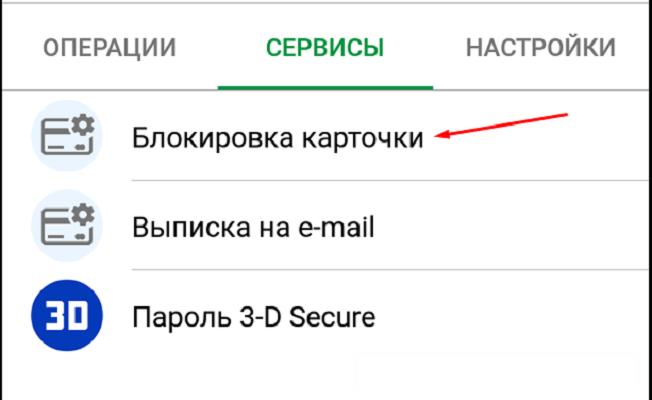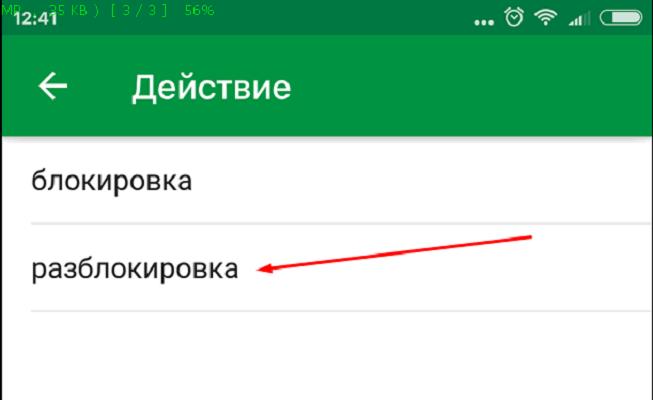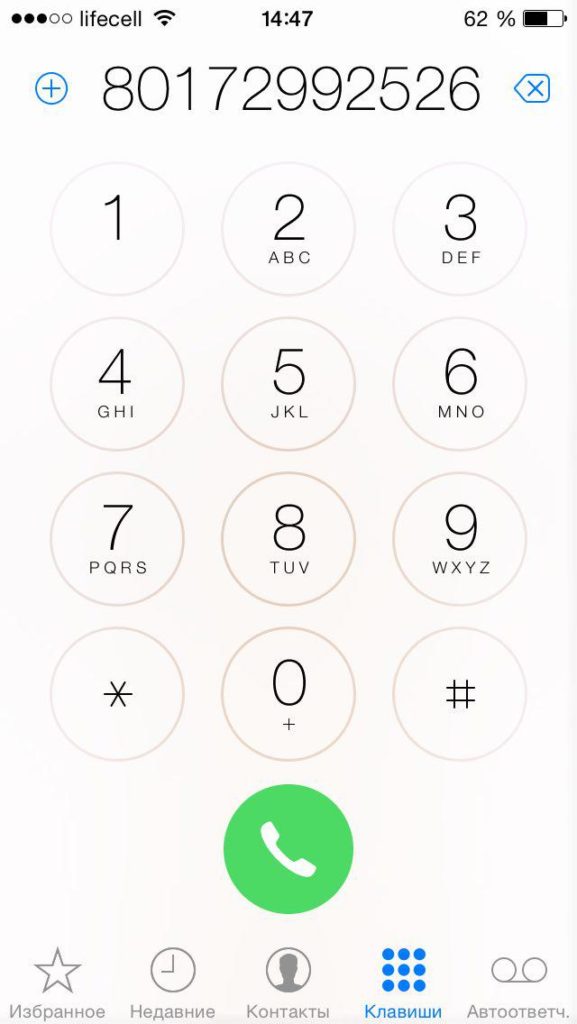Беларусбанк
Senior MemberАвтор темы
3027
#
1 ноября 2012 12:00
Редактировалось Беларусбанк, 130 раз(а).

Все конструктивные замечания и предложения будут переданы профильным подразделениям банка.
Ответы предоставляются сотрудниками Контакт-центра.
Для получения оперативного ответа вы можете обратиться в Контакт-центр по телефонам 147; +375(17)218-84-31.
- Интернет-банкинг
- Инструкция пользователя
-
В случае блокировки Интернет-банкинга (если трижды введены неверные данные), с помощью сервиса «Разблокировка по СМС» вы сможете самостоятельно разблокировать вход в систему.
Для активации возможности разблокировать учетную запись по СМС, вам необходимо зайти в свой личный кабинет Интернет-банкинга, выбрать раздел «Мой профиль» — «Личные данные» — «Изменить данные». В открывшемся диалоговом окне сверить ваш номер мобильного телефона, оператора связи и выбрать опцию «Использовать мобильный телефон для разблокировки». Далее необходимо нажать кнопку «Сохранить».
В дальнейшем, при блокировке учетной записи, на указанный мобильный телефон, будет отправлен код от банка. Для разблокирования учётной записи вам нужно будет перейти по ссылке «Разблокировать по СМС», размещённой под формой ввода авторизационных данных (логин и пароль), и в открывшейся странице заполнить все поля («Логин», «Пароль», «Код с карты кодов», «Кодовое слово (Девичья фамилия матери)» ) и нажать кнопку «Разблокировать по СМС».
-
Вы можете воспользоваться услугой «Забыли пароль» для создания нового пароля в системе Интернет-банкинг. Чтобы воспользоваться данным сервисом, ваша система должна быть заблокирована, а номер вашего мобильного телефона корректно указан в личных данных Интернет-банкинга.
Для смены пароля необходимо будет ввести ваш логин, нажать на кнопку «Забыли пароль» и далее следовать инструкции. После успешного изменения пароля, учетная запись Интернет-банкинга будет автоматически разблокирована.
Мы в социальных сетях:
ВКонтакте
Facebook
Одноклассниках
Twitter
Youtube
Instagram
Telegram
Перейти в раздел «Паблик», выбрать «Поиск паблик-аккаунтов» и в строке поиска указать «Беларусбанк».
Чтобы начать работу с ботом нужно нажать сверху на экране «Беларусбанк», кнопку «Читать» и вкладку «Сообщение».
Донор_Ветер
Senior Member
1896
Не нашедшие братьев по разуму ищут братьев по крови.(с)В.Шендерович.
Velga
Junior Member
57
#
11 июня 2022 19:24
Редактировалось Velga, 1 раз.
Просто информация, в ответе не нуждаюсь.
Я, конечно, знаю, что есть комиссия за обналичку с карт других банков, но чтобы так…..
Сняла 5р,.,+4 р.комиссии ( оказывается, минимальная сумма комиссии такова).
Надеюсь, на утвердивших такие суммы, тоже кто- то сумеет » нагреть руки».
andrey_1967_769
Senior Member
12443
#
11 июня 2022 22:55
Velga:
Я, конечно, знаю, что есть комиссия за обналичку с карт других банков, но чтобы так…..
Сняла 5р,.,+4 р.комиссии ( оказывается, минимальная сумма комиссии такова).
Если вы сняли нал с карты НЕбеларусбанка в банкомате Беларусбанка и попали на комиссию, то скажите «спасибо» тому банку, карточку которого вы используете — комиссию устанавливает ваш банк!
Беларусбанк:
Здравствуйте. В случае, если банкоматом нашего банка пользуется держатель карточки другого банка, то комиссия со стороны нашего банка не взимается, вместе с тем, комиссия может взиматься банком, выпустившим карточку.
Ни одно доброе дело не остаётся БЕЗНАКАЗАННЫМ!
dimmmmm
Android Team
21703
#
12 июня 2022 11:31
С держателя карточки-то не взимается, но взимается с самого банка, судя по всему.
Вряд один банк будет безвозмездно раздавать нал клиентам других банков.
Так что благодарить другие банки может быть особо и не стоит.
Velga:
Сняла 5р,.,+4 р.комиссии ( оказывается, минимальная сумма комиссии такова).
Не расстраивайтесь. У (или для) Сбера вон мин. комиссия 5 р.
↻↺
andrey_1967_769
Senior Member
12443
#
12 июня 2022 19:09
dimmmmm:
Так что благодарить другие банки может быть особо и не стоит.
Какая-то ерунда… Именно банк-эмитент карточки и надо «благодарить»
Ни одно доброе дело не остаётся БЕЗНАКАЗАННЫМ!
Беларусбанк
Senior MemberАвтор темы
3027
#
13 июня 2022 09:08
Yrra:
Подскажите пожалуйста, где можно посмотреть курсы обмена валют установленные системой мир?
Здравствуйте. Курсы, которые устанавливает платежная система Мир, следует просматривать на сайте данной платежной системы.
yuradeni
Senior Member
7106
Andrius80
Senior Member
954
#
13 июня 2022 13:45
Добрый день, не получается выполнить перевод с карты ББ на карту другого банка. Пишет дословно «Ошибка. Операция запрещена. Ошибка оплаты платеж отменён» . При этом приходят СМС об оплате и тут же одновременно об отмене оплаты. Что может быть за проблема?
Беларусбанк
Senior MemberАвтор темы
3027
#
13 июня 2022 14:10
Andrius80:
Добрый день, не получается выполнить перевод с карты ББ на карту другого банка. Пишет дословно «Ошибка. Операция запрещена. Ошибка оплаты платеж отменён» . При этом приходят СМС об оплате и тут же одновременно об отмене оплаты. Что может быть за проблема?
Здравствуйте. Рекомендуем вам обратиться в Контакт-центр, позвонив по номеру: 147; +375 17 218 84 31, в будние дни с 8:30 до 21:00, в сб. и вс. с 09:00 до 17:00 (кроме праздничных дней). Специалисты проверят информацию и сориентируют по дальнейшим действиям.
serebans
Senior Member
1221
#
13 июня 2022 14:21
Редактировалось serebans, 1 раз.
Добрый день!
Ситуация такая: человек уволился в середине мая и уехал из РБ, к зарплатному счету была оформлена карточка белкарт (до 2026 года сроком действия). В начале июня карточку анулировали (видимо что уволился, счет зарплатный, бесплатно выпускали) — вообще исчезла из интернет-банкинга, других счетов-карточек нет. На счете остались деньги, виртуальную карточку к этому счету выпустить не дает (ни белкарт ни виза, пишет ошибка данных). Какие-то варианты удаленно (!!!) воспользоваться этими деньгами ББ может предложить — разобраться что за ошибка данных при выпуске виртуальной карточки (если они еще имеют место быть конечно), перевести на счет (этого же человека) в другом банке РБ, еще что-то?
Беларусбанк
Senior MemberАвтор темы
3027
#
13 июня 2022 15:19
serebans:
Добрый день!
Ситуация такая: человек уволился в середине мая и уехал из РБ, к зарплатному счету была оформлена карточка белкарт (до 2026 года сроком действия). В начале июня карточку анулировали (видимо что уволился, счет зарплатный, бесплатно выпускали) — вообще исчезла из интернет-банкинга, других счетов-карточек нет. На счете остались деньги, виртуальную карточку к этому счету выпустить не дает (ни белкарт ни виза, пишет ошибка данных). Какие-то варианты удаленно (!!!) воспользоваться этими деньгами ББ может предложить — разобраться что за ошибка данных при выпуске виртуальной карточки (если они еще имеют место быть конечно), перевести на счет (этого же человека) в другом банке РБ, еще что-то?
Здравствуйте. Закрыть счет в банке (получить информацию по счету), может либо сам клиент, либо его доверенное лицо, при наличии соответствующего документа (доверенности). Карта удаляется из системы Интернет-банкинг только по истечении ее срока действия (ориентировочно через месяц), или при закрытии счета клиентом (как правило на 20-й день).
Если при оформлении Виртуальной карты клиент получает отказ (отражается ошибка), рекомендуем владельцу системы (карты) обратиться в Контакт-центр, позвонив по номеру: 147; +375 17 218 84 31, в будние дни с 8:30 до 21:00, в сб. и вс. с 09:00 до 17:00 (кроме праздничных дней).
В иных случаях, для проверки указанной информации и дальнейшего разбирательства и решения вопроса, рекомендуем клиенту нашего банка, оформить официальное Обращение с описанием сложившейся ситуации, которое будет рассмотрено банком, с предоставлением по данному обращению ответа.
Moderh
Senior Member
11521
#
13 июня 2022 17:11
Картбланш карта .Что , смски стали уже платные ?
Сколько людей,столько и мнений !
Беларусбанк
Senior MemberАвтор темы
3027
#
14 июня 2022 09:16
Moderh:
Картбланш карта .Что , смски стали уже платные ?
Здравствуйте. В рамках Клуба «Карт-бланш» предусмотрена и предоставляется бесплатная услуга «SMS-оповещение о приходных и расходных операциях» по карточке (подключение услуги осуществляется в учреждении банка, Интернет-банкинге, инфокиоске).
Moderh
Senior Member
11521
#
14 июня 2022 12:39
Беларусбанк:
Moderh:
Картбланш карта .Что , смски стали уже платные ?
Здравствуйте. В рамках Клуба «Карт-бланш» предусмотрена и предоставляется бесплатная услуга «SMS-оповещение о приходных и расходных операциях» по карточке (подключение услуги осуществляется в учреждении банка, Интернет-банкинге, инфокиоске).
А это что ?
Сколько людей,столько и мнений !
yuradeni
Senior Member
7106
#
14 июня 2022 12:44
Moderh:
А это что ?
а это мобильное приложение! а не СМС услуга!
ksusha-kovt
Member
137
#
14 июня 2022 13:25
Добрый день! Как можно быстро оформить карту системы МИР?
Беларусбанк
Senior MemberАвтор темы
3027
#
14 июня 2022 13:44
Moderh:
Беларусбанк:
Moderh:
Картбланш карта .Что , смски стали уже платные ?
Здравствуйте. В рамках Клуба «Карт-бланш» предусмотрена и предоставляется бесплатная услуга «SMS-оповещение о приходных и расходных операциях» по карточке (подключение услуги осуществляется в учреждении банка, Интернет-банкинге, инфокиоске).
А это что ?
Приложение М-банкинг и услуга СМС-оповещение- это не связанные между собой услуги.
Добавлено спустя 4 минуты 41 секунда
ksusha-kovt:
Добрый день! Как можно быстро оформить карту системы МИР?
Здравствуйте. Срок изготовления и выдачи карточки не установлен. Из сложившейся практики срок изготовления карточки составляет ориентировочно 7 рабочих дней.
Неперсонализированную карту можно получить в день обращения, при наличии заготовок карт в банке.
Возможность получения данной карты следует уточнять в подразделениях банка.
Для клиентов учреждений банка, расположенных в г. Минске, есть возможность при оформлении анкеты-заявления в отделении получить персонализированную карточку на следующий рабочий день после оформления заявления (за дополнительную плату-25,00 бел. руб).
polp7
Junior Member
80
#
14 июня 2022 16:04
В.ерип есть возможность перевести деньги с карточки беларус банка на счет другого банка без комиссии. Но почемуто нет возможности перевести деньги на счет в беларусбанке. Поясните почему?
K278
Junior Member
86
#
14 июня 2022 16:24
Редактировалось K278, 2 раз(а).
polp7:
В.ерип есть возможность перевести деньги с карточки беларус банка на счет другого банка без комиссии. Но почемуто нет возможности перевести деньги на счет в беларусбанке. Поясните почему?
Есть возможность с других банков бесплатно через ерип
А внутри банка переводы в основном платные между разными лицами, кроме отдельных клубов где бесплатно.
Истина где-то рядом
polp7
Junior Member
80
#
14 июня 2022 16:43
K278:
polp7:
В.ерип есть возможность перевести деньги с карточки беларус банка на счет другого банка без комиссии. Но почемуто нет возможности перевести деньги на счет в беларусбанке. Поясните почему?
Есть возможность с других банков бесплатно через ерип
А внутри банка переводы в основном платные между разными лицами, кроме отдельных клубов где бесплатно.
В том то и дело для того что бы перевести деньги на счет бб, нужно закинуть деньги на счет в другом банке, а затем с него перевести на счет в бб. Абсурд.
Новости банка и пресс-релизы
24.08.2021
Уберегая денежные средства клиентов от мошеннических действий, банк устанавливает ограничения при совершении операций с использованием платежных карточек
С целью повышения уровня защищенности держателей карт от мошеннических действий «Беларусбанк» на постоянной основе совершенствует технологические процессы и сервисы.
Для минимизации случаев хищения денежных средств со счетов клиентов – держателей платежных карточек банка путем получения мошенниками от клиентов информации для входа в системы дистанционного банковского обслуживания и проведения операций банк устанавливает ряд ограничений при совершении операций с использованием платежных карточек.
Так, с 26 августа ОАО «АСБ Беларусбанк» вводит дополнительное ограничение в размере 400 белорусских рублей в календарные сутки на проведение следующих расходных операций, совершенных с использованием реквизитов (без физического использования карточки) карточек банка, выпущенных в рамках Клуба «Бархат»:
- отправки денежных переводов (исключая переводы между карточками банка одного клиента и на карточки банка «любимых» личных номеров);
- оплаты в банковских, финансовых, телекоммуникационных, компьютерных, информационных сервисах с МСС — кодами 4812, 4813, 4814, 4816, 4829, 4899, 4900, 6012, 6050, 6051, 6211, 6540 (исключая операции открытия (пополнения) вкладов (депозитов) банка, покупки облигаций (акций) банка, погашения кредитов банка).
Обращаем внимание, что данное ограничение может быть отменено по звонку клиента – владельца счета в Контакт-центр банка или на основании письменного заявления, оформленного клиентом – владельцем счета в учреждении банка.
С информацией об иных ограничениях, применяемых банком на совершение операций с использованием платежных карточек банка и (или) в устройствах (сервисах) банка, можно ознакомиться в разделе «Платежные карточки» — «Важная информация» — «Ограничения на совершение операций с использованием платежных карточек банка».
Уважаемые клиенты! Помните, что третьи лица ни в коем случае не должны знать реквизиты вашей банковской платежной карты. Нельзя разглашать коды доступа, сеансовые ключи и прочую информацию из SMS-сообщений, присылаемых банком при совершении платежей, переводов и других операций. Будьте бдительны.
Отдел коммуникаций
Хотите всегда быть в курсе последних новостей? Подпишитесь!
Беларусбанк
Senior MemberАвтор темы
2925
#
1 ноября 2012 12:00
Редактировалось Беларусбанк, 130 раз(а).

Все конструктивные замечания и предложения будут переданы профильным подразделениям банка.
Ответы предоставляются сотрудниками Контакт-центра.
Для получения оперативного ответа вы можете обратиться в Контакт-центр по телефонам 147; +375(17)218-84-31.
- Интернет-банкинг
- Инструкция пользователя
-
В случае блокировки Интернет-банкинга (если трижды введены неверные данные), с помощью сервиса «Разблокировка по СМС» вы сможете самостоятельно разблокировать вход в систему.
Для активации возможности разблокировать учетную запись по СМС, вам необходимо зайти в свой личный кабинет Интернет-банкинга, выбрать раздел «Мой профиль» — «Личные данные» — «Изменить данные». В открывшемся диалоговом окне сверить ваш номер мобильного телефона, оператора связи и выбрать опцию «Использовать мобильный телефон для разблокировки». Далее необходимо нажать кнопку «Сохранить».
В дальнейшем, при блокировке учетной записи, на указанный мобильный телефон, будет отправлен код от банка. Для разблокирования учётной записи вам нужно будет перейти по ссылке «Разблокировать по СМС», размещённой под формой ввода авторизационных данных (логин и пароль), и в открывшейся странице заполнить все поля («Логин», «Пароль», «Код с карты кодов», «Кодовое слово (Девичья фамилия матери)» ) и нажать кнопку «Разблокировать по СМС».
-
Вы можете воспользоваться услугой «Забыли пароль» для создания нового пароля в системе Интернет-банкинг. Чтобы воспользоваться данным сервисом, ваша система должна быть заблокирована, а номер вашего мобильного телефона корректно указан в личных данных Интернет-банкинга.
Для смены пароля необходимо будет ввести ваш логин, нажать на кнопку «Забыли пароль» и далее следовать инструкции. После успешного изменения пароля, учетная запись Интернет-банкинга будет автоматически разблокирована.
Мы в социальных сетях:
ВКонтакте
Facebook
Одноклассниках
Twitter
Youtube
Instagram
Telegram
Перейти в раздел «Паблик», выбрать «Поиск паблик-аккаунтов» и в строке поиска указать «Беларусбанк».
Чтобы начать работу с ботом нужно нажать сверху на экране «Беларусбанк», кнопку «Читать» и вкладку «Сообщение».
Беларусбанк
Senior MemberАвтор темы
2925
#
18 сентября 2019 11:25
1678744:
Здравствуйте, подскажите пожалуйста. При предоставлении в банк справки о размере пособия на ребенка и периоде его выплаты по истечении 3 лет нужно вложиться в 10 дней. В допсоглашении указано о сроке в 10 дней. О каких днях идёт речь: календарных, банковских или рабочих. В каком нормативном акте об этом почитать. Спасибо.
Здравствуйте. Справку необходимо предоставить в течение 10 календарных дней, следующих за месяцем, в котором истек срок выплаты пособия (если срок выплаты пособия истек в сентябре, то справку нужно предоставить до 10 октября). Срок предоставления справки регламентирован нормативными актами банка, а также указан в вашем допсоглашении.
andrey_1967_769
Senior Member
11321
#
19 сентября 2019 09:50
Редактировалось andrey_1967_769, 3 раз(а).
Беларусбанк, подскажите, почему при попытке через М-банк по ЕРИП перейти на Беларусбанк выскакивает «Ошибка проведения операции Пожалуйста, повторите операцию позже»? Пробовали вчера и сегодня у двух разных пользователей М-банка. При чем перевод с карты Беларусбанка через ЕРИП на карту другого банка работает (через М-банк), как и перевод через ЕРИП с карты другого банка на карту Беларусбанка (через сервис другого банка).
Ни одно доброе дело не остаётся БЕЗНАКАЗАННЫМ!
Pablo_
Senior Member
5248
#
19 сентября 2019 10:13
andrey_1967_769:
Беларусбанк, подскажите, почему при попытке через М-банк по ЕРИП перейти на Беларусбанк выскакивает «Ошибка проведения операции Пожалуйста, повторите операцию позже»? Пробовали вчера и сегодня у двух разных пользователей М-банка. При чем перевод с карты Беларусбанка через ЕРИП на карту другого банка работает (через М-банк), как и перевод через ЕРИП с карты другого банка на карту Беларусбанка (через сервис другого банка).
потому что с ББ на ББ через ЕРИП не выгодно ББ, по хорошему обычно банки свою ветку выпиливают для своего ДБО
пользуйтесь webpay
andrey_1967_769
Senior Member
11321
#
19 сентября 2019 10:46
Редактировалось andrey_1967_769, 3 раз(а).
Pablo_:
не выгодно ББ
ну так что ББ мешает в сообщении написать не «Пожалуйста, повторите операцию позже», а что проведение операции невозможно (или что-то вменяемое)?
Да и у ББ перевод между картами ББ разных физ. лиц платный. Получается, что проще бесплатно с ББ на карту другого банка через ЕРИП перевести, чем платно между картами ББ 
Добавлено спустя 3 минуты 28 секунд
Беларусбанк, или это временные технические трудности, которые вы исправите позже?
Ни одно доброе дело не остаётся БЕЗНАКАЗАННЫМ!
Pablo_
Senior Member
5248
#
19 сентября 2019 13:05
andrey_1967_769, позже только если удалят эту ветку из своего дерева, на работоспособность ее я бы не надеялся…
Беларусбанк
Senior MemberАвтор темы
2925
#
19 сентября 2019 17:18
andrey_1967_769:
Беларусбанк, подскажите, почему при попытке через М-банк по ЕРИП перейти на Беларусбанк выскакивает «Ошибка проведения операции Пожалуйста, повторите операцию позже»? Пробовали вчера и сегодня у двух разных пользователей М-банка. При чем перевод с карты Беларусбанка через ЕРИП на карту другого банка работает (через М-банк), как и перевод через ЕРИП с карты другого банка на карту Беларусбанка (через сервис другого банка).
Добрый день. Перевод денежных средств на карточки нашего банка через систему «Расчет» ЕРИП доступен только через каналы других банков и РУП «Белпочта».
_Pupkin_
Senior Member
2650
#
19 сентября 2019 18:03
Беларусбанк, удалите тогда в дереве ЕРИП бабкин банк, что бы не вводить людей в заблуждение.
Нет судьбы кроме той, что мы сами творим.
somikvvv
Senior Member
2077
#
20 сентября 2019 12:18
Платежи подвисли? или это у меня только?
Если, что звони, буду рад видеть твой пропущенный…
dimmmmm
Android Team
21584
#
20 сентября 2019 13:39
Редактировалось dimmmmm, 2 раз(а).
Цитата из интернет-банкинга:
Учреждение банка, в котором будет выпущена виртуальная карта
Это как? И зачем? 
Случайно в выбранном учреждении банка деньги с карты снять нельзя будет? По паспорту, конечно, имеется в виду.
А если счёт (к которому выпущена карта) открыт в другом учреждении — это ничего? 
И когда срок действия «основной» (реальной) карты истечёт, то виртуальная (к тому же счёту) тогда не исчезнет/не заблокируется случайно? Может виртуальную карту надо обязательно выпускать в том же учреждении, где выпущена реальная? Чтобы найти нужное учреждение в списке — это ещё надо постараться…
somikvvv:
Платежи подвисли? или это у меня только?
Оплатил всё норм.
Только вот логин/пароль опять 2 раза вводить пришлось.
↻↺
slayta
Senior Member
1621
#
20 сентября 2019 15:30
Беларусбанк, подскажите !
Ребенок 15 лет получил летом по месту трудоустройства зарплатную карту ББ серии «стартер» (или как-то там похоже).
Несколько дней назад он потерял эту карту (реально выпала из кармана, вернулись, но уже не нашли).
На карте баланс копеешный, это не главное.
Как теперь восстановить карту, во что это обойдется, кому этим заниматься (ребенок несовершеннолетний, но с паспортом)?
P.S. почему за активацию М-банка для карты Бархат родителей не списывалась стоимость «подключения», а за ученическую ребенка — списали около 1,5 руб?
__ TOYOTA Club Belarus __
= Pontiac VIBE GT 2009 II generation =
Беларусбанк
Senior MemberАвтор темы
2925
#
20 сентября 2019 15:58
_Pupkin_:
Беларусбанк, удалите тогда в дереве ЕРИП бабкин банк, что бы не вводить людей в заблуждение.
Здравствуйте. При использовании сервисов нашего банка данный раздел будет удален.
Добавлено спустя 13 секунд
somikvvv:
Платежи подвисли? или это у меня только?
Добрый день. Уточните, с использованием каких сервисов банка были совершены платежи?
Добавлено спустя 1 минута 22 секунды
dimmmmm:
Цитата из интернет-банкинга:
Учреждение банка, в котором будет выпущена виртуальная карта
Это как? И зачем?

Случайно в выбранном учреждении банка деньги с карты снять нельзя будет? По паспорту, конечно, имеется в виду.
А если счёт (к которому выпущена карта) открыт в другом учреждении — это ничего?
И когда срок действия «основной» (реальной) карты истечёт, то виртуальная (к тому же счёту) тогда не исчезнет/не заблокируется случайно? Может виртуальную карту надо обязательно выпускать в том же учреждении, где выпущена реальная? Чтобы найти нужное учреждение в списке — это ещё надо постараться…
Добрый день. Снять наличные денежные средства со счета, доступ к которому обеспечен платежной карточкой можно только в учреждении банка по месту ведения счета. Операция осуществляется по письменному заявлению и с согласия уполномоченного сотрудника. При себе необходимо иметь документ, удостоверяющий личность. Ознакомиться с режимом работы подразделений банка можно на нашем сайте. Обращаем внимание, что при наличии действующей карточки (кроме виртуальной), оформленной к счету, операция не осуществляется.
Окончание срока действия вашей второй карточки не будет влиять на срок действия виртуальной карточки. Виртуальную карточку можно оформить как к новому счету, так и к действующему.
somikvvv
Senior Member
2077
#
20 сентября 2019 16:06
Беларусбанк:
Добрый день. Уточните, с использованием каких сервисов банка были совершены платежи?
Проблемы в приложении M-Belarusbank, не обновляет баланс теперь
Если, что звони, буду рад видеть твой пропущенный…
zzzhzzz
Senior Member
927
#
20 сентября 2019 16:23
Подтверждаю проблему: с утра были перебои с МБанкингом, сейчас вообще отказал
dimmmmm
Android Team
21584
#
20 сентября 2019 16:29
Беларусбанк:
Добрый день
Добрый…
Беларусбанк:
Операция осуществляется по письменному заявлению и с согласия уполномоченного сотрудника.

Беларусбанк:
Окончание срока действия вашей второй карточки не будет влиять на срок действия виртуальной карточки. Виртуальную карточку можно оформить как к новому счету, так и к действующему.
Ясно. Благодарю. Но я спрашивал про то, зачем при оформлении вирт. карты нужно выбирать учреждение, в котором её якобы выпустят. Этот выбор на что-нибудь влияет в дальнейшем?
↻↺
Soap1988
Senior Member
1039
#
20 сентября 2019 21:06
dimmmmm, это влияет на показатели эффективности филиала, в котором будет обслуживаться ваш счёт с использованием виртупльной карты, и, соответственно, на премии сотрудников.
Лишь утратив все до конца, мы обретаем свободу.
dima210194
Senior Member
33424
#
21 сентября 2019 08:26
zzzhzzz:
Подтверждаю проблему: с утра были перебои с МБанкингом, сейчас вообще отказал
он в принципе работает ужасно. иб через браузер вполне сносно работает
Belnetmon start. Есть 3 стороны света и провайдера. А сколько провайдеров надо иметь для бесперебойной работы Интернета??
Бендюжник
Senior Member
6382
#
21 сентября 2019 09:00
не… знаю…. как у вас, а у нас МБ нормально фурычит
Никогда не спорьте с дураком — со стороны можно не увидеть разницы
olicha
Senior Member
20121
#
21 сентября 2019 09:06
Беларусбанк, подскажите, пожалуйста, а короткий номер 147 работает? В течение недели не смогла ни разу по нему дозвониться
Aladdin1985
Junior Member
71
#
21 сентября 2019 13:21
На терминале в электронной очереди в банке есть кнопка приоритетное обслуживание. Подскажите это для кого?
grudgingly
Member
219
#
21 сентября 2019 17:09
Беларусбанк,
добрый день. Отправить заявку о продлении зарплатной карты Белкарт дистанционно невозможно? В м-банкинге, после указания номера карты и трех цифр номера паспорта, не получилось. И к старому счету только на международные карты можно подать заявку?
Каков тогда сейчас порядок оформления и получения новой бесплатной Белкарт к старому зарплатному счету? Можно ли это сделать в любом банке или лишь в отделениях города, в котором находится организация-работодатель?
Если во время совершения операции отображается ошибка «Сбой связи с банком», то это означает, что сервер банка по причине перегруженности не может отобразить баланс. В этом случае необходимо обратиться в банк по номеру телефона 147 или попробовать совершить операцию немного позже.
Если при проверке баланса в примечании отображается ошибка: «Отказано. Обратитесь по номеру 2992525», необходимо обратиться по указанному номеру телефона. Данная ошибка приходит с сервера банка и не связана с работой приложения.
Указанная ошибка возникает при погашении кредита с использованием неактуальных реквизитов. В приведенном случае для уточнения актуальных реквизитов возможно обратиться в учреждение банка по месту выдачи кредита или в Контакт-центр банка по телефону 147.
Карта, по которой осуществляется запрос, заблокирована. На добавленной карте в приложении возможно посмотреть последние 4-е цифры номера карты, а затем обратиться в круглосуточную сервисную службу для ее разблокировки по телефону +375 17 299 25 25.
Отправка запроса по каналу SMS доступна только в приложении для OS Android версий 3.7.3.309 и ниже.
- Требуется убедиться, что баланс на телефоне положительный и при необходимости его пополнить (при использовании мобильного устройства с двумя SIM-картами требуется проверить баланс на SIM-карте установленной в основном/первом слоте).
- Перезагрузить мобильное устройство.
- Изменить настройки SIM-карты в телефоне (SIM-карта с номером, на который зарегистрировано приложение должна быть установлена в главном/первом слоте и по номеру телефона не должно быть установлено ограничений на отправку SMS).
СОДЕРЖАНИЕ
Вопросы и ошибки в работе ПО
1. С чего начать? Помогите установить, запустить, настроить.
2. Как определить тип операционной системы?
3. Как установить Silverlight?
4. Установили Microsoft Silverlight но при попытке войти в КБ WEB снова требует его установки.
5. Не открывается страница КБ WEB https://cb.asb.by
6. Несанкционированный доступ в систему!
7. При подписи платежного документа ошибка 100. (Подключение не установлено, т.к. конечный компьютер отверг запрос на подключение)
8. 100 Ошибка подписи документа: указан неверный пароль к Личному ключу
9. Ошибка при подписи документа. Недействительный ключ пользователя.
10. Недоступен локальный сервис безопасности.
11. CryptoService установлен, ssf_server.exe запущен, а при входе в систему Клиент-Банк Web выдает ошибку: Недоступен локальный сервис безопасности.
12. Носитель ключа вставлен в USB порт, но система выдает сообщение: Вставьте Ваш IKey носитель в ПК
13. Как проверить установлен ли драйвер носителя ключа?
14. Клиент блокирован. Пароль не помню.
15. Ошибки при импорте файлов (платежное поручение, платежное требование, списки) недопустимый символ.
16. Не открывается документ для просмотра. Как отключить блокировку всплывающих окон?
17. Не корректно отображается информация с сайта. Необходимо очистить кэш браузера.
18. Как распечатать документ?
19. При печати документ не помещается на одну страницу
20. В пункте меню Документы не вижу пунктов Платежные поручения, Платежные требования
21. Как сохранить платежный документ в формате HTML?
22. Как сохранить платежный документ в формате PDF?
23. Как сохранить выписку в формате PDF?
24. Как скопировать и вставить текстовую информацию?
25. Как включить протокол безопасности TLS 1.0 в моём браузере?
Вопросы и ошибки в платежных документах
26. Как посмотреть состояние счета? Как обновить выписку и просмотреть остатки?
27. Как посмотреть входящие платежи, поступающие на расчетный счёт?
28. Как создать заявление на Акцепт?
29. Нет ответа на выписку по запросу
30. В выписке не отражается назначение платежа
31. Нет платежей во входящих документах. Нет входящих сопроводительных документов к выставленным платежным требованиям.
32. Не отражается счет плательщика в К-Б WEB
33. Как выполнить подтверждение остатков?
34. К платежному документу необходимо прикрепить дополнительно отсканированные документы формата PDF. Как прикрепить файл (Приложение) к электронному документу?
35. Ошибка при подписи платежного документа с приложением.
36. Не прикрепляется файл при создании электронного документа
37. Как создать платежное поручение в валюте с покупкой/продажей/ конверсией валюты?
38. В валютном ПП не отображается счёт плательщика
39. Как правильно оформить международный перевод в валюте?
40. Не сохраняется платежное поручение в валюте
41. Как перенести платежное поручение из архива старого Клиент-Банка в Клиент-Банк Web?
42. Как создать обращение в службу технической поддержки самостоятельно (нет возможности обратиться по телефону)?
43. Что необходимо для того, чтобы воспользоваться услугой УТП?
44. Как получить услугу УТП?
Вопросы и ошибки в работе ПО
1. С чего начать? Помогите установить, запустить, настроить.
Инструкция по установке программного комплекса «Клиент-банк» (WEB) распложена по ссылке https://belarusbank.by/ru/33270/1683/1684/30443 (https://belarusbank.by/-Крупному бизнесу (Малому и среднему бизнесу) /Расчетно-кассовое обслуживание/Система «Клиент-банк» /Программное обеспечение)
2. Как определить тип операционной системы?
I. Открыть диалоговое окно «Выполнить» сочетанием клавиш Windows +R:
Набирать команду control.
Панель управления-Система и безопасность-Система
II.Пуск-Компьютер (правой кнопкой мыши) – Свойства.
3. Как установить Silverlight?
Пример установки Silverlight изложен в разделе 3 Инструкции по установке программного комплекса «Клиент-банк» (WEB) (см. п.1).
4. Установили Microsoft Silverlight. Но при попытке войти в КБ WEB снова требует его установки. При входе в КБ WEB сообщение: Savings Bank “Belarusbank” Joint Stock Company 100% Downloaded
Для входа в программу используйте Internet Explorer 9 (не ниже) или Mozilla (до версии 52).
Добавьте в надежные сайты https://cb.asb.by
5. Не открывается страница КБ WEB https://cb.asb.by
В адресной строке пропущена буква S в https://…
Выполняйте вход через сайт https://belarusbank.by
6. Несанкционированный доступ в систему!

1. Неверно введено имя пользователя или пароль. При вводе пароля обратите внимание на язык ввода (только EN), спец.символы, регистр.
2. Вставлено несколько iKey. Выполните действия (выбор носителя), описанные в Приложении 3 Инструкции по установке программного комплекса «Клиент-банк (WEB)» (возможность работы с другими типами носителей личных ключей ЭЦП).
7. При подписи платежного документа ошибка 100. (Подключение не установлено, т.к. конечный компьютер отверг запрос на подключение).

1. Проверить в автозагрузке наличие ярлыков (CryptoService_41.exe—ярлык и ssf_server.exe)
Пуск — Все программы — Автозагрузка
2. Запустить («C» или «D«) :CryptoServiceASBCryptoService_41.exe и пробовать подписать снова (при необходимости создать ярлык и добавить его в автозагрузку).
3. При наличии ярлыков в Автозагрузке (CryptoService_41.exe-ярлык, ssf_server.exe) — Перезагрузить компьютер.
Рабочее состояние CryptoService_41.exe указано на картинке
Метод создания и добавления ярлыка CryptoService и SSF Server в папку «Автозагрузка» для Windows 10 описан в главе 2 Инструкции по установке программного комплекса «Клиент-банк» (WEB), см.п.1.
8. 100 Ошибка подписи документа: указан не верный пароль к Личному ключу.

Необходимо вводить пароль Личного ключа, а не пароль для входа в систему Клиент-банк.
Пароль к Личному ключу сообщается при выдаче носителя ключа.
9. Ошибка при подписи документа. Недействительный ключ пользователя.
Вам необходимо обратиться в службу поддержки пользователей по тел. +375(17) 309-04-04 для регистрации Вашего обращения в адрес отдела безопасности учреждения Банка.
10. Недоступен локальный сервис безопасности.

1. Проверить в автозагрузке наличие ярлыка ssf_server.exe.
Пуск — Все программы — Автозагрузка
2. Запустить программу ssf_server.exe,
при необходимости поместить ярлык в автозагрузку и перезагрузить компьютер.
3. При наличии ярлыка в Автозагрузке (ssf_server.exe) — Перезагрузить компьютер.
Рабочее состояние ssf_server.exe указано на картинке.
Метод создания и добавления ярлыка CryptoService и SSF Server в папку «Автозагрузка» для Windows 10 описан в главе 2 Инструкции по установке программного комплекса «Клиент-банк» (WEB), см.п.1.
11. CryptoService установлен, ssf_server.exe запущен, а при входе в систему Клиент-Банк Web выдает ошибку: Недоступен локальный сервис безопасности.
1-Проверить запуск и внешний вид CryptoService как указано в Инструкции п.1. (п. 1.2 Инсталляция КП СОБ (Cryptoservice));
2-запустить установку Cryptoservice от имени Администратора, перезагрузить компьютер (нажать Правой кнопкой мыши по файлу и выбрать «Запуск от имени Администратора»);
3-проверить настройки Вашего антивируса, при необходимости добавить Cryptoservice в исключения.
12. Носитель ключа вставлен в USB порт, но система выдает сообщение: Вставьте Ваш IKey носитель в ПК.

1-Вставить USB-носителя ключа в другой USB порт (сзади компьютера, а не на лицевой панели);
2-Если установлен драйвер USB-носителя ключа, то перезагрузить компьютер;
3- Если не установлен драйвер USB-носителя ключа, то необходимо установить драйвер носителя ключа. См. п.1.
4- Запустить установку installer_ikey_drivers.exe (iKeyDrvr32.exe или iKeyDrvr64.exe) от имени Администратора, перезагрузить компьютер (нажать Правой кнопкой мыши по файлу и выбрать «Запуск от имени Администратора»);
13. Как проверить установлен ли драйвер носителя ключа?
Проверьте в диспетчере устройств наличие устройства чтения смарт-карты.
Открыть диалоговое окно «Выполнить» сочетанием клавиш Windows +R:
Набирать команду control.
Панель управления-Система и безопасность-Система
14. Клиент блокирован. Пароль не помню.
Разблокировка и смена пароля Пользователя клиента выполняется по месту регистрации в отделе корпоративного бизнеса (филиал/ЦБУ) после проверки соответствия данных документа, удостоверяющего личность.
15. Ошибки при импорте файлов (платежное поручение, платежное требование, списки) недопустимый символ.
Обратиться к разработчику сторонней организации (Например: 1С, MAP, SAP, Смета, Галактика и пр.)
См. пункт меню Информация. Руководство оператора. ПК «Клиент-банк (WEB)». Модуль Клиент».
См. п.п.
3.3.2.
3.3.3.
ПРИЛОЖЕНИЕ 1 СТРУКТУРА ФАЙЛОВ ДЛЯ СПИСКА НА ЗАЧИСЛЕНИЕ ЗАРАБОТНОЙ ПЛАТЫ.
*Документация в формате PDF, при необходимости установите Adobe Reader.
16. Не открывается документ для просмотра. Как отключить блокировку всплывающих окон?
Mozilla: Настройки-Содержимое-Блокировка всплывающих окон (снять отметку или добавить в исключения сайт https://cb.asb.by) обновить страницу.

**Explorer: Свойства браузера – Конфиденциальность – Включить блокирование всплывающих окон (снять отметку или добавить в исключения сайт https://cb.asb.by)
**После периодических обновлений необходимо проверить настройку Explorer.
17. Не корректно отображается информация с сайта. Необходимо очистить кэш браузера
Необходимо очистить кэш браузера
Для Explorer:
Настройки — Свойства браузера – в разделе «Журнал браузера» нажмите «Удалить» — поставьте отметки «Временные файлы Интернета и веб-сайтов» и «Файлы cookie и данные веб-сайтов» и нажмите кнопку «Удалить»
Для Mozilla:
Настройка — Приватность-Удалить вашу недавнюю историю – выбрать из списка «Все» — ответить только «Куки» и «Кэш» — нажать «удалить сейчас»

18. Как распечатать документ?
Нажать комбинацию клавиш CTRL+P
19. При печати документ не помещается на одну страницу.
Проверить, при необходимости настроить, параметры печати в браузере.
20. В пункте меню Документы не вижу пунктов Платежные поручения, Платежные требования.
Обратиться по месту регистрации в отдел корпоративного бизнеса (филиал/ЦБУ).
В не рабочее время отдела корпоративного бизнеса, Вам необходимо обратиться в службу поддержки пользователей по тел. +375(17) 309-04-04 для регистрации Вашего обращения.
21. Как сохранить платежный документ в формате HTML?
По умолчанию существует возможность сохранения платежного документа в формате HTML при помощи комбинации клавиш CTRL+S.
22. Как сохранить платежный документ в формате PDF?
1.Необходимо установить ПО управления процессом печати doPDF.
2. В открытом документе для просмотра необходимо нажать комбинацию клавиш CTRL+P и выбрать имя принтера doPDF (как указано на картинке), нажать кнопку ОК.
Далее, (как указано на картинке), нажать кнопку ОК.
3. файл сохраняется по указанному пути.
23. Как сохранить выписку в формате PDF?
1. В закладке Сервис – Настройки изменить и сохранить опцию – формат для просмотра выписки по счетам картотеки и остатков на счетах – PDF.
2. Открытую для просмотра выписку в формате PDF Вы можете сохранить (печатать).
24. Как скопировать и вставить текстовую информацию?
1. В поле ввода текстовой информации выделите необходимую часть текста и нажмите комбинацию клавиш CTRL+C (копирование в буфер)
2. Установите курсор в необходимое поле для ввода текстовой информации и нажмите комбинацию клавиш CTRL+V (вставка из буфера)
25. Как включить протокол безопасности TLS 1.0 в моём браузере?
Открыть диалоговое окно «Выполнить» сочетанием клавиш Windows +R:
Набирать команду control.
Панель управления – Сеть и Интернет
Свойства браузера
Вкладка – Дополнительно
Параметр — Безопасность
Установить параметры безопасности браузера как указано на картинке (минимум TLS 1.0, максимум TLS 1.1, TLS 1.2)
Нажать — Применить – Ок.
Вопросы и ошибки в платежных документах
Ознакомьтесь внимательно с документацией в пункте меню Информация (*Документация в формате PDF, при необходимости установите Adobe Reader).

Дополнительная нормативная документация:
1. ИНСТРУКЦИЯ О БАНКОВСКОМ ПЕРЕВОДЕ.
УТВЕРЖДЕНЕНА ПОСТАНОВЛЕНИЕМ ПРАВЛЕНИЯ НАЦИОНАЛЬНОГО БАНКА РЕСПУБЛИКИ БЕЛАРУСЬ 29 марта 2001 г.
N 66 «ОБ УТВЕРЖДЕНИИ ИНСТРУКЦИИ О БАНКОВСКОМ ПЕРЕВОДЕ».
2. ИНСТРУКЦИЯ О ПОРЯДКЕ ФУНКЦИОНИРОВАНИЯ АВТОМАТИЗИРОВАННОЙ СИСТЕМЫ МЕЖБАНКОВСКИХ РАСЧЕТОВ НАЦИОНАЛЬНОГО БАНКА РЕСПУБЛИКИ БЕЛАРУСЬ И ПРОВЕДЕНИЯ МЕЖБАНКОВСКИХ РАСЧЕТОВ В СИСТЕМЕ BISS.
УТВЕРЖДЕНЕНА ПОСТАНОВЛЕНИЕМ ПРАВЛЕНИЯ НАЦИОНАЛЬНОГО БАНКА РЕСПУБЛИКИ БЕЛАРУСЬ 26 июня 2009 г. N 88 «ОБ УТВЕРЖДЕНИИ ИНСТРУКЦИИ О ПОРЯДКЕ ФУНКЦИОНИРОВАНИЯ АВТОМАТИЗИРОВАННОЙ СИСТЕМЫ МЕЖБАНКОВСКИХ РАСЧЕТОВ НАЦИОНАЛЬНОГО БАНКА РЕСПУБЛИКИ БЕЛАРУСЬ И ПРОВЕДЕНИЯ МЕЖБАНКОВСКИХ РАСЧЕТОВ В СИСТЕМЕ BISS».
26. Как посмотреть состояние счета? Как обновить выписку и просмотреть остатки?
Документы/Счета/Операции со счетами
Обновить остатки
Запрос выписки


27. Как посмотреть входящие платежи, поступающие на расчетный счёт?
Документы/Счета/Операции со счетами
Входящие платежи

28. Как создать заявление на Акцепт?
Документы по шаблону – Заявление на Акцепт
(ID документа =1, тип документа = Н).
В строке поиска документов набрать наименование документа (акцепт)
29. Нет ответа на выписку по запросу.
Необходимо обратиться в службу поддержки пользователей по тел. +375(17) 309-04-04 для регистрации Вашего обращения.
30. В выписке не отражается назначение платежа
При выполнении просмотра выписки, обратите внимание на опции просмотра выписки.

31. Нет платежей во входящих документах.Нет входящих сопроводительных документов к выставленным платежным требованиям.
Необходимо обратиться в службу поддержки пользователей по тел. +375(17) 309-04-04 для регистрации Вашего обращения.
32. Не отражается счет плательщика в К-Б WEB
Необходимо обратиться в службу продаж по месту регистрации в отделе корпоративного бизнеса (филиал/ЦБУ). В нерабочее время отдела корпоративного бизнеса Вам необходимо обратиться в службу поддержки пользователей по тел. +375(17) 309-04-04 для регистрации Вашего обращения.
33. Как выполнить подтверждение остатков?
1.Если Вы получили файл, то сохраните полученный документ от банка в формате PDF;
2. Создайте электронный документ ПРОЧЕЕ — ИНОЕ и прикрепите сохраненный файл;
3.Подписать и отправить в банк
См. пункт меню Информация. Руководство оператора. ПК «Клиент-банк (WEB)». Модуль Клиент». П.3.3.5 Электронные документы.
II.
1.Если Вы получили текстовое сообщение, то создайте документ свободного формата (скопировать и вставить текст);
2-Подписать и передать в банк.
См. пункт меню Информация. Инструкция. Работа с документами по шаблону. Модуль Клиент».
34. К платежному документу необходимо прикрепить дополнительно отсканированные документы формата PDF. Как прикрепить файл (Приложение) к электронному документу?
Дополнительная документация высылается электронным документом (сканированные документы формата PDF, размер файла ограничен до 5 242 880 байт).
См. пункт меню Информация. Руководство оператора. ПК «Клиент-банк (WEB)». Модуль Клиент». П.3.3.5 Электронные документы.
35. Ошибка при подписи платежного документа с приложением.
Выполнено приложение файла недопустимого формата.
При создании платежного документа имеется возможность приложить документ текстового формата.
См. пункт меню Информация:
— Инструкция. Работа с ПП в национальной валюте.
Ручной ввод. ПК Клиент-банк (WEB). П.2.7.
Присоединение приложения к платежному документу.
— Инструкция. Работа с ПП в иностранной валюте. Ручной ввод. ПК Клиент-банк (WEB). П.2.7. Присоединение приложения к платежному документу.

36. Не прикрепляется файл при создании электронного документа
Размер файла превышает допустимый размер
Не сканируйте документы в цветном режиме.
37. Как создать платежное поручение в валюте с покупкой/продажей/ конверсией валюты?
Необходимо изменить тип платежа (вид документа) и выбрать с покупкой/продажей/ конверсией валюты

38. В валютном ПП не отображается счёт плательщика
Укажите код валюты при создании ПП

39. Как правильно оформить международный перевод в валюте?
Если международный перевод в валюте, то поле УНП бенефициара должно быть пустым
Обратите внимание на опцию резидент
Инструкция. Работа с ПП в Иностранной валюте. Ручной ввод. ПК Клиент-банк (WEB).
2.3 Ручной ввод ПП. Бенефициар нерезидент
40. Не сохраняется платежное поручение в валюте
Неверно выбран тип платежа (вид документа), необходимо выбрать с покупкой/продажей/ конверсией валюты
41. Как перенести платежное поручение из архива старого Клиент-Банка в Клиент-Банк Web?
Переносятся платежные документы, выполненные после деноминации (валюта BYN).
1. В старом КБ — Архив документов- Выгрузка-Пачка ЭПД формата ПК «Клиент-Банк (WEB)»
2. В КБ Web
файл для импорта — Кодировка MS-DOS (cp866 )

42. Как создать обращение в службу технической поддержки самостоятельно (нет возможности обратиться по телефону)?
1. Если Клиент-банк Web установлен, но клиент не смог осуществить вход в систему.
Нажать кнопку «создать обращение в службу технической поддержки» в окне входа в Клиент-банк Web, далее следовать согласно инструкции.
2. Если Клиент-банк Web установлен и клиент осуществил вход в систему.
Ознакомиться с Инструкцией по доступу к службе технической поддержки.
Нажать кнопку создать обращение в службу технической поддержки, далее следовать согласно инструкции.
3. Если Клиент-банк Web не установлен.
Перейти по адресу https://cr1.asb.by/CBClient/Silver.aspx и выбрать пункт «создать обращение в службу технической поддержки» (пиктограмма с конвертами), далее следовать согласно инструкции.
43. Что необходимо для того, чтобы воспользоваться услугой УТП?
Удаленная техническая поддержка Клиента (УТП) осуществляется только при наличии условий оказания данной услуги в договоре о предоставлении комплекса услуг посредством ПК «Клиент-банк (WEB)» (далее – Договор).
В случае их отсутствия, необходимо заключить дополнительное соглашение к Договору, определяющее порядок оказания УТП. Если Договор заключался по методу публичной оферты необходимо представить в банк заявление о предоставлении дополнительного комплекса услуг посредством программного комплекса «Клиент-банк (WEB)», в котором отметить пункт, касающийся УТП (форма заявления размещается в документах по шаблону ПК «Клиент-банк (WEB)).
44. Как получить услугу УТП?
- Перейти на страницу «Удаленная техническая поддержка»: https://belarusbank.by/ru/33270/1683/1684/33635
- Ознакомиться с правилами безопасности в ходе УТП Клиентов с использованием ПО удаленного доступа.
- Скачать и запустить ПО удаленного доступа.
- Обратиться в службу технической поддержки по указанным контактным данным (или в свое учреждение Банка) и сообщить данные о подключении (Ваш ID и пароль). В случае использования Вами опции PIN (для безопасности), также, сообщить оператору УТП, введенный Вами PIN-код.
- При оказании УТП соблюдать обязанности Клиента согласно Договору.
- Соблюдать Правила безопасности в ходе УТП.
Содержание
- Ошибка получения данных
- Беларусбанк. Вопросы, ответы, обсуждение.
- Часто задаваемые вопросы
Ошибка получения данных
Ошибка получения данных может возникать по следующим причинам:
-
- Перерегистрация на другое устройство. Приложение может корректно работать только на 1 устройстве. Как только приложение регистрируется на второе устройство, регистрация на предыдущем становится неактивной. В этом случае нужно заново пройти регистрацию на то устройство, на котором приложение использовалось до перерегистрации. И после этого заново активировать карту.
- Отсутствие Интернета. Если Вы используете Wi-Fi, то попробуйте переключиться на мобильную передачу данных. И наоборот. Также обязательно проверьте подключение к Интернету, например, путем получения доступа к сети Интернет через браузер. Если поиск завершится ошибкой, это будет означать, что мобильное устройство не подключено к сети Интернет. В связи с чем, требуется подключить мобильное устройство к сети Интернет, либо провести запрос по каналу связи СМС (опция доступна только в приложении для OS Android версий 3.7.3.309 и ниже!). Для этого необходимо отключить мобильное устройство от сети Интернет и совершить операцию в приложении по каналу SMS (т.е. при попытки проведении операции отобразится ошибка подключения к сети Интернет с возможностью провести операцию по SMS). Успешный статус проведения операции подтвердит проблематику подключения мобильного устройства к сети Интернет. В таком случае нужно обратиться к Интернет-провайдеру для решения проблемы.
- В настройках телефона может стоять ограничение трафика на использование по Wi-Fi или по Мобильной передаче данных для приложения M-Belarusbank. Поэтому необходимо деактивировать режим ограничения трафика сети Интернет в настройках мобильного устройства. Например, на устройствах Xiaomi нужно выполнить следующее: перейти в стандартное приложение “Безопасность” – “Трафик” – “Передача данных” – активировать режимы Wi-Fi и 3G/4G для приложения M-Belarusbank.
- Интернет-трафик для приложения может блокироваться сторонними приложениями, такими как блокировщики рекламы AdGuard, AdBlock, антивирусы Kaspersky, Dr.Web и др. Подобные приложения нужно либо удалять, либо настраивать их соответствующим образом.
- После восстановления приложения из бэкапа (резервной копии). Приложение не является рабочим после этого. В таком случае его нужно удалять, скачивать заново, проходить регистрацию и активировать карту.
- В настройках Wi-Fi маршрутизатора может быть отключен порт 16200, который отвечает за подключение к Интернет-сети для приложения M-Belarusbank. В таком случае нужно снять ограничения, установленные системным администратором, в настройках маршрутизатора.
Источник
Беларусбанк. Вопросы, ответы, обсуждение.
9 лет на сайте
пользователь #699626

Все конструктивные замечания и предложения будут переданы профильным подразделениям банка.
Ответы готовятся сотрудниками Контакт-центра.
Для получения оперативного ответа можно воспользоваться телефоном Контакт-центра 147.
Мы в социальных сетях:
ВКонтакте
Facebook
Одноклассниках
Twitter
Youtube
Instagram
Telegram
12 лет на сайте
пользователь #198892
Оставлю тут вопрос.
Зимой прошлого года, банкомат беларусбанка «зажевал» пластиковую карту. В нескольких от него находился одноименный банк. Обратившись туда за помощью, работница ответила что не имеет к этому никакого отношения, и сама вызволять оттуда карточку не будет, на просьбу вызвать мастера, ответила отказом. Пришлось ехать в главный центр, блокировать карточку, ибо с ее вызволением никто не посодействовал. Так вот, что нужно было сделать в первую очередь в такой ситуации?
9 лет на сайте
пользователь #699626
Первоначально владельцу пластиковой карты необходимо заблокировать карточку, позвонив в круглосуточную службу сервиса клиентов БПЦ (ОАО «Банковский процессинговый центр») по тел. 8 (017) 299-25-26. Также заблокировать карточку можно с помощью мобильного телефона (если владелец карточки является пользователем услуг SMS-банкинг, М-банкинг, Интернет-банкинг).
Затем необходимо обращаться в филиал, центр банковских услуг банка, в котором открыт карт-счет и была выдана карточка, с документом, удостоверяющим личность.
Задержанная карточка будет направлена учреждением банка, обслуживающим данное устройство, в учреждение банка, в котором она была выпущена.
Вместе с тем, для более оперативного получения карточки владелец пластиковой карты может сразу, в тот же день, обратиться в операторскую службу, телефон которой размещен на банкомате, по вопросу получения своей карточки в учреждении банка, которому принадлежит данный банкомат. При получении карточки необходимо иметь с собой документ, удостоверяющий личность.
12 лет на сайте
пользователь #188579
вопрос/пожелание
при online регистрации в системе internet banking хочу иметь возможность указать — «карту сессионных кодов получить в отделении банка по адресу ххххх»
потому как в отделение, выдавшее карточку (зарплатную) или выдающее эти коды тащиться лень, а дома в рабочее время меня не бывает. Зато по дороге есть отделение ББ
Не планируется такой вариант?
10 лет на сайте
пользователь #349082
Погашение кредитов, выданных в ОАО «АСБ Беларусбанк», с использованием карточек, эмитированных другими банками-резидентами, в инфокиосках ОАО «АСБ Беларусбанк», 1 % от суммы.
Суть в том, что я погашал кредит БелАгропромовской карточкой до октября без вышеупомянутого 1%. Изменение вроде от 11.10.2012.
Что-то поменялось в отношениях между банками ? Снятие наличности без процентов в банкоматах Беларусбанка пока без процентов или тоже есть планы вернуть проценты за снятие?
9 лет на сайте
пользователь #699626
вопрос/пожелание
при online регистрации в системе internet banking хочу иметь возможность указать — «карту сессионных кодов получить в отделении банка по адресу ххххх»
потому как в отделение, выдавшее карточку (зарплатную) или выдающее эти коды тащиться лень, а дома в рабочее время меня не бывает. Зато по дороге есть отделение ББ
Не планируется такой вариант?
При формировании он-лайн заявки на подключение услуги Интернет-банкинг осуществляется доставка карты кодов Вам «на дом» сотрудниками РУП «Белпочта» в течение 10 рабочих дней. Вручается она по предъявлению документа, удостоверяющего личность, водительского удостоверения, военного билета военнослужащего срочной службы и др. В случае отсутствия Вас по указанному адресу, заказная корреспонденция хранится в отделении РУП «Белпочта» 7 дней, после чего карта направляется в банк, где уничтожается.
Если Вы не получили карту кодов в указанные сроки, следует обратиться в любое учреждение банка, осуществляющее регистрацию Интернет-банкинг, предъявив документ, удостоверяющий личность, составить соответствующее заявление и получить новую карту кодов.
Вместе с тем, для оперативного получения карты кодов можно обратиться для подключения услуги Интернет-банкинг в любое учреждение банка, осуществляющее регистрацию услуги, где карта выдается в тот же день (в день обращения), предъявив документ, удостоверяющий личность.
Погашение кредитов, выданных в ОАО «АСБ Беларусбанк», с использованием карточек, эмитированных другими банками-резидентами, в инфокиосках ОАО «АСБ Беларусбанк», 1 % от суммы.
Суть в том, что я погашал кредит БелАгропромовской карточкой до октября без вышеупомянутого 1%. Изменение вроде от 11.10.2012.
Что-то поменялось в отношениях между банками ? Снятие наличности без процентов в банкоматах Беларусбанка пока без процентов или тоже есть планы вернуть проценты за снятие?
При погашении кредитов ОАО «АСБ Беларусбанк» карточками других банков-резидентов (не только ОАО «Белагропромбанк») в инфокиосках нашего банка взимается комиссионное вознаграждение в соответствии со Сборником вознаграждений за банковские операции, выполняемые ОАО «АСБ Беларусбанк». Изменения были внесены в Сборник 11.10.2012.
ОАО «Белагропромбанк» является банком-партнером ОАО «АСБ Беларусбанк», заключившим договор на снятие денежных средств с карт ОАО «Белагропромбанк» в банкоматах нашего банка (и наоборот), без взимания комиссии.
Источник
Часто задаваемые вопросы
Чтобы установить виджет приложения на рабочий стол, перейдите в режим настройки рабочего стола (обычно это длительное нажатие на пустое место на рабочем столе), нажмите на «Виджеты» и перетащите виджет приложения M-Belarusbank в любое пустое удобное для Вас место.
Чтобы карта не отображалась на виджете приложения на рабочем столе, нужно запустить приложение и в разделе «Настройки» отключить функцию «Разрешить отображать информацию по картам без авторизации».
Возможно необходимо изменить размер сетки значков в настройках рабочего стола устройства.
Отображаются все страховки, оформленные через ОАО «АСБ Беларусбанк»: через мобильное приложение и интернет-банкинг.
Необходимо проверить, заполнен ли личный номер паспорта пользователя во внутренних базах данных Беларусбанка, а также убедиться, что на экране списка страховок отображается плашка с личным номером пользователя.
Максимальный период, на который можно оформить договор страхования, составляет 1 год.
Нет, данный пункт позволяет оформить страховку для визы для указанной пользователем территории действия договора.
В данном пункте можно указать 1, 2 или 3 страны, на территории которых будет распространяться действие оформленного договора страхования.
Можно оформить 2 страховых полиса.
Нажмите на изображение карты, перейдите на вкладку «Сервисы» и нажмите на пункт «Добавить в Samsung Pay».
1. Для карт «Белкарт» добавление в Samsung Pay недоступно.
2. Нужно убедиться, что устройство поддерживает Samsung Pay.
3. Нужно убедиться, что на устройстве установлено приложение Samsung Pay.
4. Сервис Samsung Pay еще не предоставил возможности добавить карту. Необходимо потянуть вниз экран вкладки «Сервисы».
Со списком устройств, которые поддерживают Samsung Pay, можно ознакомиться на официальном сайте Samsung по ссылке https://www.samsung.com/ru/apps/mobile/samsungpay/
Это означает, что сервис Samsung Pay еще не подтвердил запрос на добавление карты. Ответ может задержаться.
Карту можно удалить только непосредственно из приложения Samsung Pay. Из приложения этого сделать нельзя.
• Отображаются добавленные в приложение карты. По картам можно запросить баланс и получить информацию о сроке действия пакета;
• Локатор ближайших банковских объектов;
• Курсы валют по картам Беларусбанка, Курсы наличной валюты Беларусбанка, курсы НБРБ и лучшие курсы валют банков РБ.
• Apple Watch с версией WatchOS 4.3 или выше.
• Apple Watch должны быть синхронизированы с телефоном, на котором должно быть установлено приложение M-Belarusbank. Отдельно приложение на часах не работает.
• На телефоне должно быть соединение с интернетом для получения данных приложением на Apple Watch
• Чтобы в приложении Apple Watch отображались добавленные в приложение банковские карты, в настройках приложения необходимо для поля “Настройки Apple Watch” включить функцию “Разрешить отображать информацию по картам без авторизации”.
Нужно произнести «Привет, Siri!» и озвучить команду из списка.
Минимальные версии платформ, с которых доступна операция: Android 5 и iOS 12.
Если у вас на устройстве установлена минимальная версия платформы и приложение обновлено до версии 3.18, то потяните вниз экран «Платежи и переводы» для обновления списка платежей. После этого операция «Смотри и плати» появится в списке.
Нет, достаточно зарегистрироваться 1 раз.
Карты Mastercard и Maestro.
Перейти на форму операции «Лимиты и запреты», в правом верхнем углу нажать на корзину, выбрать удаляемый лимит или запрет и нажать на «Сбросить настройки».
Нет, такой лимит удалить нельзя. Данный лимит обусловлен условиями обслуживания пластиковой карты.
- Это значит, что для данной карты операция недоступна. Подробности можно уточнить по номеру 147 или в отделении банка.
- Либо в банке нарушена работа сервиса лимитов и запретов.
-
- Нажать на кнопку на главном экране.
-
- Нажать в нижней панели навигации на раздел «Платежи» — выбрать пункт «Избранные платежи».
Чтобы обновить избранный платеж, нужно:
1. Потянуть экран «Избранные платежи» вниз до появления индикатора загрузки. После этого все избранные, где были изменения будут в статусе «Обновите».
2. Перейти в избранный платеж со статусом «Обновите».
3. Проверить правильность сохраненных реквизитов.
4. Нажать на кнопку «Сохранить».
Это значит, что со стороны ЕРИП на форму платежи или в его обработку были внесены изменения. Чтобы операция прошла успешно, нужно обновить избранный платеж.
• Не приходит код на телефон:
- Код доступа отправляется на номер телефона, зарегистрированный в учетной системе банка. Если пользователь не получает код, то сначала необходимо убедиться, что телефон правильно настроен (см. пункт «Не поступают оповещения по каналу СМС»). Если телефон настроен правильно, нет проблем с сим-картой и связью у мобильного оператора, но код все равно не приходит, то необходимо обратиться в банк для актуализации номера телефона в учетной системе банка.
Номер телефона, указанный в учетной системе банка и номер, на который зарегистрировано приложение совпадают, однако пользователь больше не пользуется этим номером.
В данном случае необходимо обратиться в банк для актуализации контактных данных, а также пройти регистрацию в приложении по тому номеру телефона, который был указан в учетной системе банка.
Пройдя дополнительную аутентификацию в одном из разделов, доступ к учетной записи и счетам предоставляется также в других разделах.
Если в приложение добавлено несколько карт разных физ. лиц, то дополнительная аутентификация проводится столько раз, сколько учетных записей у пользователя в приложении.
Дополнительная аутентификация проводится после добавления карты при САМОМ ПЕРВОМ входе в раздел “Мои финансы” или открытии операции «Online-Страхование».
Если пользователь заново проходит регистрацию и заново добавляет карты, то дополнительную аутентификацию также нужно будет проходить заново.
Дополнительная аутентификация — это дополнительная проверка подлинности учетной записи пользователя, установленная банком, для доступа к разделу «Мои финансы» и операции «Online-Страхование».
Осуществляется при помощи отправки кода на телефон, на который зарегистрировано мобильное приложение M-Belarusbank.
Согласно п.4.1.2 Соглашения о предоставлении Клиенту услуги «М–Банкинг» разработчик приложения «оставляет за собой право без какого-либо уведомления вводить ограничение или блокировку доступа Пользователя к тем или иным используемым им функциональным возможностям Услуги.»
На данный момент, если в приложении в течение 180 дней не производится активации пакета или операций по карте, то регистрация пользователя полностью деактивируется.
-
- Запустить приложение, на главном экране в правом нижнем углу нажать на зеленую кнопку регистрации.
- Запустить приложение, в панели нижней навигации нажать на один из разделов с изображением замка, например, «Журнал», «Финансы» и т.д.
- Перейти к регистрации в приложении.
- Нажать на кнопку “Далее” на экране где приложение предлагает зарегистрировать устройство.
- Нажать кнопку “Принять условия” на экране Лицензионного соглашения.
- Задать ключ доступа, который будет использоваться при авторизации в приложении (Ключ доступа должен состоять из цифр и букв одновременно. Длина ключа доступа от 5 до 15 символов, буквы можно использовать латинские или русские. Если поля ввода ключа доступа подсвечиваются красным цветом, то это означает, что пользователь ввел ключ доступа, не соответствующий требованиям, описанным выше, либо значения в полях “Ключ доступа” и “Повтор ключа” доступа не совпадают. Соответственно, пока пользователь не заполнит корректно эти поля, на следующий экран регистрации он не перейдет).
- Выбрать оператора сотовой связи и указать номер телефона (важно чтобы номер телефона указывался тот, на который регистрируется пароль SMS-банкинга), затем нажать на кнопку “Далее”.
- Подтвердить регистрацию кодом подтверждения, высланным на указанный номер телефона.
Регистрация и работа приложения без Интернета невозможна на платформах iOS и Windows Phone.
На устройствах с операционной системой Android регистрация и работа приложения без Интернета возможна только в версиях приложения 3.7.3.309 и ниже, и осуществляется следующим образом:
- Отключить Интернет (и wi-fi, и моб. передачу данных).
- Перейти к регистрации.
- На экране “Номер телефона” нажать кнопку “Далее” и в появившемся окне нажать “Провести по SMS”.
- Завершить регистрацию, введя пришедший код подтверждения.
Если SMS с кодом не пришло в течение 5 минут, то на экране появится всплывающее окно с кнопокой «Запросить код». При нажатии на эту кнопку произойдет повторная отправка запроса на получения кода подтверждения.
Если код подтверждения после повторного запроса также не придет в течение 5 минут, то пользователю необходимо в появившемся всплывающем окне нажать кнопку «Закрыть». После этого на экране «Код подтверждения» нажать на кнопку «Повторить запрос», убедиться, что поля “Номер телефона” и “Оператор” заполнены правильно, и снова нажать кнопку «Далее».
Если код подтверждения не поступит после описанных выше действий, то рекомендуется перезагрузить телефон и перезапросить код регистрации.
В случае, если SMS с кодом регистрации так и не пришло – обратиться к оператору сотовой связи по поводу недоставки SMS.
Данная ошибка означает, что был введен неверный код подтверждения, либо был введен старый код подтверждения, срок действия которого (5 мин) истек. В этом случае пользователю необходимо заново пройти шаги регистрации и внимательно проверить в СМС-сообщениях, какой код будет вводиться.
Ошибка характерна для мобильного устройства Nokia Lumia. При её возникновении требуется выполнить следующие действия:
- Перезагрузить мобильное устройство.
- Подключить мобильное устройство к сети Интернет.
- Убедиться, что телефон заряжен и на индикаторе батареи не отображается значок в виде сердца (если значок отображается, необходимо зарядить телефон либо выключить режим энергосбережения).
-
- После регистрации нажать на кнопку “Добавить сейчас”.
-
- Нажать в правом нижнем углу на кнопку добавления карты.
Далее требуется выбрать способ добавления карты.
| Способы добавления карты | По данным банковской карты | По паролю SMS-банкинга |
| Для карт ОАО «АСБ Беларусбанк» |
В любых других случаях карта данным способом не добавится. Зарегистрировать пароль 3D-Secure можно в Интернет-банкинге |
Пароль SMS-банкинга возможно получить в инфокиоске или системе Интернет-банкинг.
SMS-банкинг необходимо регистрировать на тот же номер телефона, на который зарегистрировано приложение (Номер регистрации приложения указан в разделе «О приложении»). |
| Карту другого банка в приложение можно добавить только по паролю СМС-банкинга! |
После заполнения формы добавления карты нажать на кнопку “Далее”, выбрать необходимый пакет и нажать на кнопку “Активировать пакет”.
При добавлении карты по данным банковской карты могут быть запрошены дополнительные данные – «Имя держателя карты» и «CVV/CVC-код».
При этом карта на главном экране будет иметь кнопку «Добавление карты». Запрос этих данных будет означать, что карта будет проверяться с помощью пароля 3D-secure.
После заполнения формы добавления карты нажать на кнопку «Далее», выбрать необходимый пакет и нажать на кнопку «Активировать пакет».
Необходимо вводить те данные, которые указаны на карте (“000”, “INSTANT CARD” и т. д.). В случае, если на карте полностью отсутствуют подобные сведения, то необходимо вводить имя и фамилию держателя карты на латинице (как в паспорте).
Код подтверждения для активации карты высылается на номер телефона, имеющийся в базе данных ОАО “АСБ Беларусбанк”.
В этом случае существует 2 варианта разрешения ситуации:
Необходимо обратить внимание, на какой номер был выслан код подтверждения.

Если SMS с кодом не пришло в течение 5 минут, то на экране появится всплывающее окно с кнопкой «Запросить код». При нажатии на эту кнопку произойдет повторная отправка запроса для получения кода подтверждения.
Если код подтверждения не поступит после описанных выше действий, то рекомендуется перезагрузить телефон и перезапросить код подтверждения.
В случае, если SMS с кодом подтверждения так и не пришло – обратиться к оператору сотовой с вопросом о недоставленном SMS.
Ошибка возникает при добавлении карты по данным банковской карты и означает, что по карте не зарегистрирован пароль 3D-Secure. По картам Беларусбанка возможно зарегистрировать пароль 3D-Secure в системе Интернет-банкинг и добавить карту в приложение с его использованием, по картам других банков-резидентов, как правило, пароль приходит по SMS (способ получения/регистрации пароля определяется банком-эмитентом). Или выбрать другой способ добавления карты – пароль SMS-банкинга, предварительно получив пароль в инфокиоске банка или системе Интернет-банкинг (только для карт Беларусбанка).
Ошибка возникает при добавлении карты по данным банковской карты. Означает, что истекло время проведения операции (истекло время для ввода пароля 3D-Secure).
На номер телефона, указанный при регистрации приложения, услуга SMS-банкинг не зарегистрирована. Для добавления карты требуется зарегистрировать SMS-банкинг в инфокиоске либо в системе Интернет-банкинге (только для карт Беларусбанка).
Данная ошибка возникает в двух ситуациях:
- При добавлении карты ранее пароль SMS-банкинга был введен неправильно 3 раза, в связи с чем, регистрация SMS-банкинга отменена. В таком случае необходимо зарегистрировать SMS-банкинг повторно.
- Пароль SMS-банкинга зарегистрирован на другой номер телефона
Для карт Беларусбанка данная ошибка означает, что по карте не подключен пароль 3D-Secure и при оформлении карточки в банке не был оставлен номер телефона для получения сервисных СМС. В таком случае необходимо активировать карту с помощью пароля SMS-банкинга.
Банк-эмитент карточки может не поддерживать данный тип операции. Для получения более детальной информации необходимо обратиться в банк, выпустивший карточку.
На изображении карты нажать на кнопку “Активация”.
Автопродление пакета позволяет автоматически продлевать выбранный пакет услуг М-Банкинг на тех же условиях каждые 30 дней.
Автопродление доступно для пакетов «Полный», «Базовый» и «Экономный».
Чтобы включить автопродление пакета, необходимо активировать пакет по карте с включенной функцией “Автопродление пакета”.
Автопродление пакета срабатывает в последний день действия пакета в 11:00 по серверному времени.
Чтобы выключить автопродление пакета, нужно активировать пакет по карте с выключенной опцией «Автопродление пакета».
Также автопродление пакета отключается автоматически при удалении карты из приложения.
ПРИ УДАЛЕНИИ ПРИЛОЖЕНИЯ АВТОПРОДЛЕНИЕ ПАКЕТА НЕ ОТКЛЮЧАЕТСЯ!
ПРИ УДАЛЕНИИ ПРИЛОЖЕНИЯ АВТОПРОДЛЕНИЕ ПАКЕТА НЕ ОТКЛЮЧАЕТСЯ!
Для отключения данной функции необходимо либо заново зарегистрироваться в приложении и активировать карту с выключенной опцией “Автопродление пакета”, либо обратиться в службу поддержки мобильного приложения.
Восстановить пароль невозможно . В инфокиоске или Интернет-банкинге (для карт Беларусбанка) требуется отменить старую регистрацию SMS-банкинга и зарегистрировать данную услугу заново.
Ошибка возникает при активации пакета “Базовый” или “Полный”. Данные пакеты доступны только для карточек Беларусбанка.
Необходимо установить актуальную дату и время на мобильном устройстве и перезайти в приложение.
Добавление последующих карт в приложение производится идентично порядку добавления первой карты (В приложение возможно добавить не более 50 карт. При добавлении карт по паролю SMS-банкинга регистрацию SMS-банкинга требуется осуществлять с использованием номера телефона, на который осуществлялась регистрация приложения. Номер телефона, на который осуществлялась регистрация приложения возможно просмотреть в разделе “О приложении”).
Для получения скидки на вторую и последующие карты требуется, чтобы хоть одна карта была оплачена по полной стоимости пакета.
Перейти в раздел “Карты”, затем перейти в режим редактирования (значок в виде карандаша) и выбрать требуемую карту. На форме редактирования карт нажать на кнопку “Удалить выбранную карту”.
В случае смены пакета на пакет с большей стоимостью производится списание полной стоимости пакета и пакет активируется заново на 30 дней.
При добавлении карты с тем же пакетом, если срок действия пакета ещё не закончился, повторное списание денежных средств не производится.
При смене карты требуется повторно произвести ее добавление и активацию пакета услуг.
Данная функция перенесена в раздел «Мои финансы». В разделе «Мои финансы» на вкладке «Счета», необходимо нажать на любой карт-счет, перейти на вкладку «Сервисы» и запросить «Расчетный листок».
Информация по расчетным листкам достуgна для держателей платежных карточек Беларусбанка — работников корпоративного клиента Беларусбанка в рамках зарплатного обслуживания не более чем за полгода от даты запроса.
В рамках данной операции можно сгенерировать PIN-код для карты в приложении, не посещая отделение банка. PIN-код придет в СМС-сообщении на номер, который был указан при оформлении карты в банке.
Нет, его можно сгенерировать только 1 раз. За консультацией по восстановлению PIN-кода по карте, необходимо обращаться в отделение банка.
Чтобы обновить избранный платеж, нужно:
1. Потянуть экран «Избранные платежи» вниз до появления индикатора загрузки. После этого все избранные, где были изменения будут в статусе «Обновите».
2. Перейти в избранный платеж со статусом «Обновите».
3. Проверить правильность сохраненных реквизитов.
4. Нажать на кнопку «Сохранить».
Это значит, что со стороны ЕРИП на форму платежи или в его обработку были внесены изменения. Чтобы операция прошла успешно, нужно обновить избранный платеж.
Для поиска платежа требуется перейти в раздел “Платежи и переводы”, нажать на кнопку поиска по ЕРИП в правом верхнем углу экрана (представлена в виде значка лупы), выбрать критерий поиска (Название услуги, УНП получателя, Код услуги), ввести данные и совершить поиск. В предложенных результатах поиска найти нужный и перейти к форме платежа.
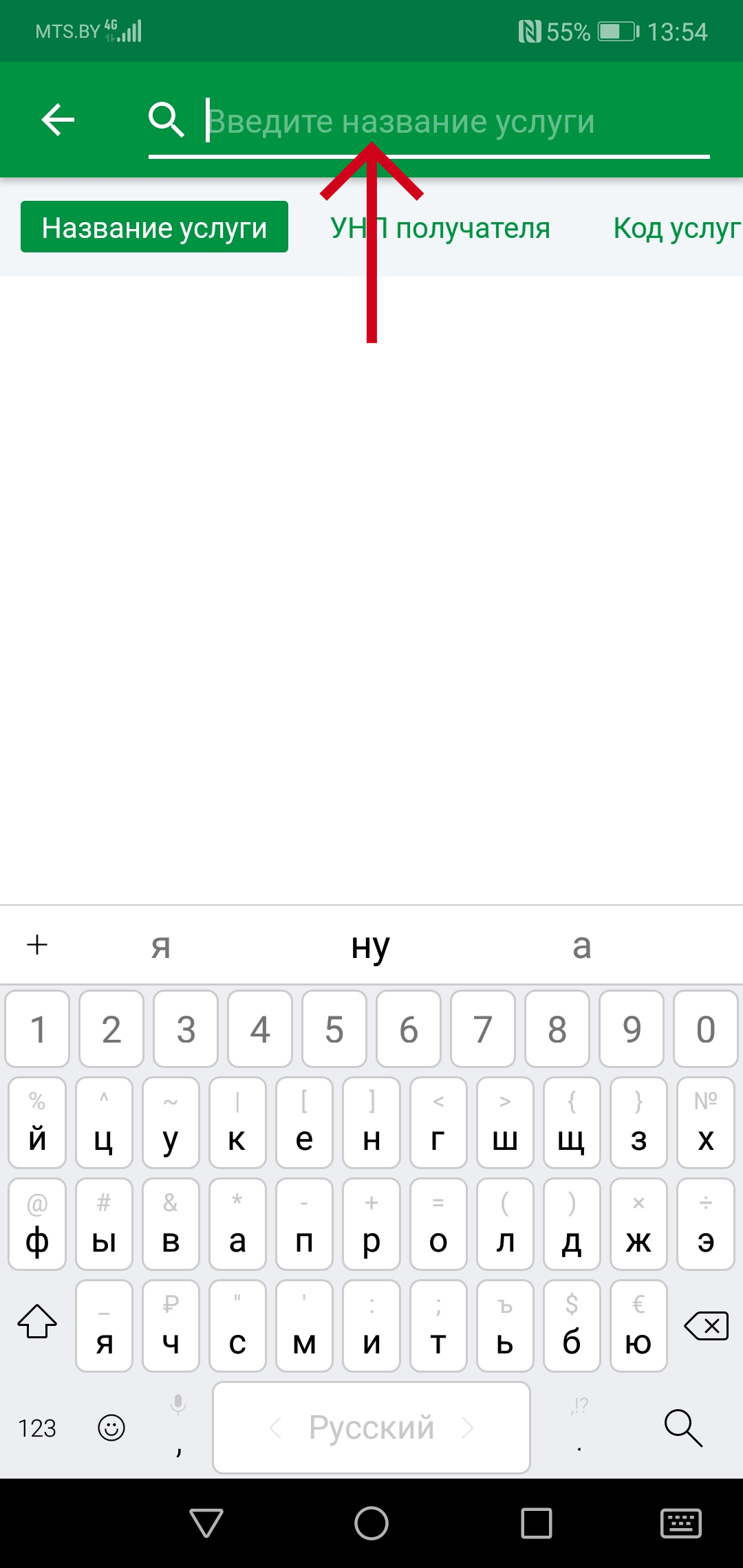
Список платежей ЕРИП формируется онлайн и доступен только при наличии подключенного мобильного устройства к сети Интернет.
Данная возможность отсутствует.
Если пользователь при проведении платежа выбирает услугу (например, МТС – выбирает “По номеру телефона”) и его выбрасывает на главный экран приложения, то это означает, что в настройках мобильного устройства активирован режим “Не сохранять действия”.
Для отключения данного режима необходимо перейти в “Настройки” – “Для разработчиков” – “Не сохранять опции” (либо “Не сохранять действия”, либо “Уничтожать окна”) – деактивировать режим). После этого повторно совершить платеж.
- Через приложение “M-Belarusbank” (Для версий Android выше 3.2, для всех версий iOS):
Для этого необходимо зайти в приложение, выбрать раздел “Платежи и переводы” – “Оплата по QR-коду” – навести камеру смартфона на QR-код (QR-код считывается автоматически) – на форме платежа при необходимости ввести дополнительные данные (показания счетчиков, сумма и т.п.) и нажать кнопку “Оплатить”.
- Через стороннее приложение, которое может считывать QR-код (для всех версий Android и iOS):
Для этого необходимо открыть любое стороннее приложение, которое может считывать QR-код (например, “Молния QR-сканер” или “Сканер QR и штрих-кодов” и т.п.) и отсканировать QR-код. После чего приложение отобразит ссылку, по которой доступен платеж. Данную ссылку возможно открыть с помощью приложения M-Belarusbank, для чего пользователю необходимо выбрать приложение M-Belarusbank в предоставленном списке возможных приложений и авторизоваться. После авторизации и обработки считанного QR-кода откроется форма платежа, на которой при необходимости потребуется ввести дополнительные данные (показания счетчиков, сумма и т.п.) и нажать кнопку “Оплатить”.
Перевод Western Union находится в разделе «Платежи и переводы». Необходимо нажать на перевод, выбрать вид операции, заполнить форму операции и провести ее.
Данное поведение характерно для версий приложения ниже 3.10. Необходимо обновить приложение для успешного проведения операции.
Для перехода во вклады нажмите на раздел «Мои финансы», доступный в навигационном меню или под карточкой на главном экране, и выберите вкладку «Вклады».
Да, в приложении доступна функция открытия вклада. Открыть в приложении можно ТОЛЬКО интернет-депозит.
Для этого нужно перейти в раздел «Вклады» и нажать на кнопку [Открыть вклад]. Выбрать необходимый вклад для открытия, внимательно ознакомится с условиями договора, ввести минимальную сумму для открытия вклада и нажать на финальную кнопку [Открыть].
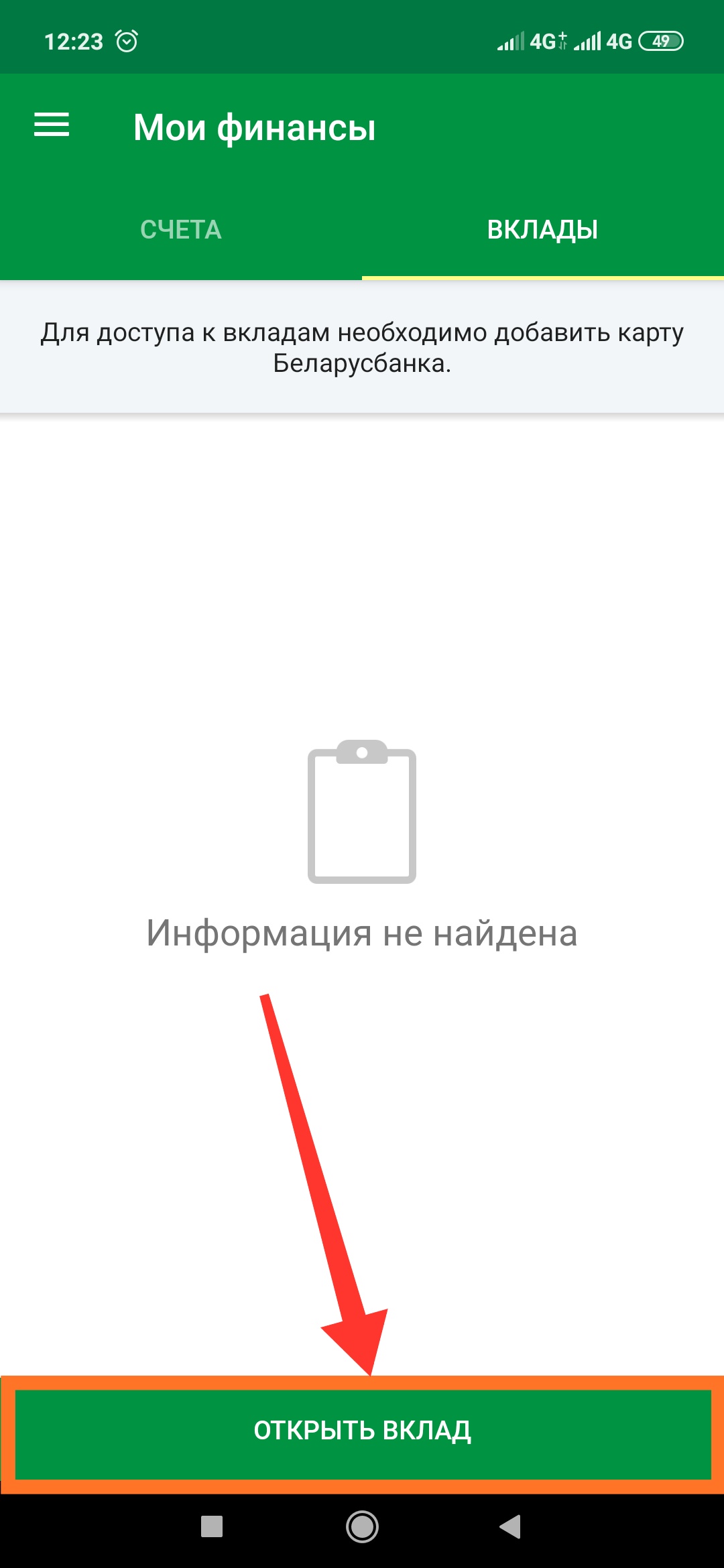
Операция “Пополнение вкладов” доступна в разделе «Платежи и переводы».
В приложении можно пополнить:
Закрыть в приложении можно ТОЛЬКО вклад, открытый через приложение или интернет-банкинг, если договором вклада предусмотрен данный вид операции.
Чтобы закрыть вклад нужно:
- Перейти в раздел «Мои финансы».
- Выбрать вкладку «Вклады».
- Нажать на вклад, который нужно закрыть.
- Нажать на вкладку «Сервисы».
- Нажать на операцию «Закрыть вклад».
Список вкладных счетов после добавления карты и активации пакета может отображаться с некоторой задержкой.
Остаток средств по вкладным счетам отображается в приложении исключительно на карточке вкладного счета.
Поиск вкладных счетов в приложении осуществляется по личному номеру паспорта держателя карточек Беларусбанка, добавленных в приложение. В связи с чем, просматривать вкладные счета в приложении могут исключительно резиденты РБ.
Для перехода в раздел «Счета» нажмите на раздел «Мои финансы», доступный в нижнем навигационном меню, или на соответствующую кнопку под карточкой на главном экране.
Раздел «Счета» содержит открытые карточные счета пользователя в Беларусбанке.
В деталях карточного счета можно посмотреть остаток по карточному счету, номер счета, IBAN счета, размер овердрафта и привязанные к счету карты.
Остаток по счету формируется без учета овердрафта и заблокированных по карточкам денежных средств. Остаток по карточному счету обновляется раз в сутки после закрытия банковского операционного дня.
Чтобы открыть счет в приложении, необходимо перейти в раздел «Мои финансы» и нажать на соответствующую кнопку «Открыть счет». При этом откроется форма «Заявки на оформление карточки», т.к. новый карточный счет создается для новой карточки. Для успешного открытия счета в приложении уже должна быть добавлена хотя бы одна карта Беларусбанка.
Сервис «Расчетный листок» доступен для платформы Android в версиях приложения 3.7.0.271 и выше.
Для получения расчетного листка на e-mail необходимо перейти в раздел «Мои финансы». На вкладке «Счета», необходимо нажать на любой карт-счет, перейти на вкладку «Сервисы» и запросить «Расчетный листок».
Затем необходимо заполнить форму операции корректными данными и запросить расчетный листок.
Обращаем внимание! Информация по расчетным листкам доступна для держателей платежных карточек Беларусбанка — работников корпоративного клиента Беларусбанка в рамках зарплатного обслуживания не более чем за полгода от даты запроса.
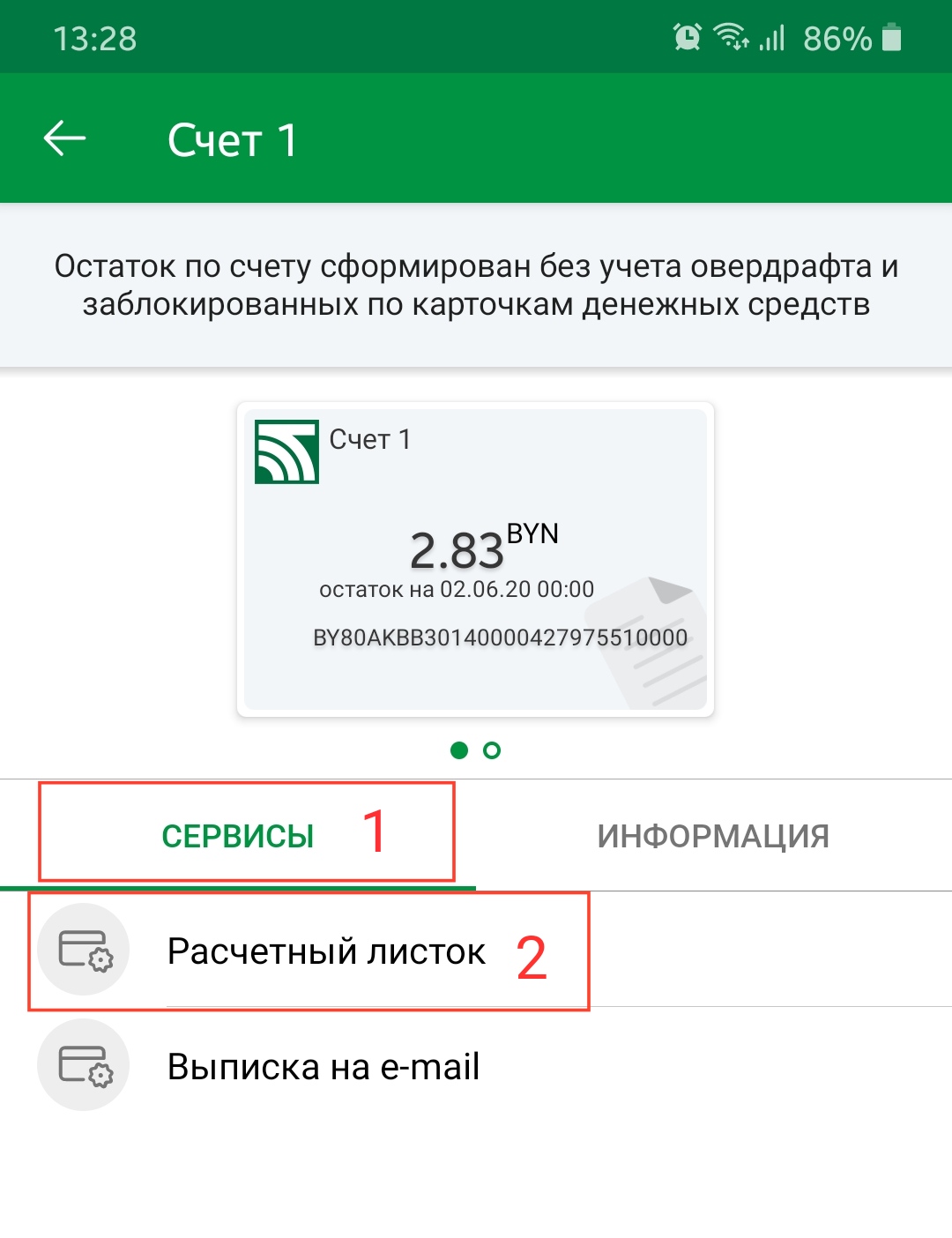
В связи с реализацией нижнего навигационного меню раздел «Сервисы» был расформирован. Операции были перенесены следующим образом:
-
- «Автооплата» – раздел «Платежи».
- «Блокировка/разблокировка карточки» — нажать на изображение карты, вкладка «Сервисы».
- «Вопрос в Контакт-центр из М-банкинга» — виджет «Контакты» на главном экране, операция «Написать в Контакт-центр».
- «Выписка на e-mail»:
- по счету (за период) — нажать на изображение карты, вкладка «Сервисы» или нажать на счет в разделе «Мои финансы», вкладка «Сервисы»;
- по счету (за месяц) — нажать на счет в разделе «Мои финансы», вкладка «Сервисы»;
- по операциям приложения – раздел «Журнал операций», иконка «три точки» в правом верхнем углу;
- по вкладу, по вкладу (IBAN) – нажать на вклад в разделе «Мои финансы», вкладка «Сервисы».
- «Генерация PIN-кода» — нажать на изображение карты, вкладка «Сервисы».
- «Заявка на оформление карты (с открытием нового счета)», «Заявка на оформление карты к действующему счету», «Заявка на продление карты»:
- нажать на изображение карты, вкладка «Сервисы»;
- в разделе «Мои финансы» на вкладке «Счета» нажать на кнопку [Оформить заявку];
- в разделе «Карты» кнопка «Заказать карту».
- «Заявки на выдачу справок по счету карты» — нажать на счет в разделе «Мои финансы», вкладка «Сервисы».
- «Карт-чек на e-mail» — раздел «Журнал операций», иконка «три точки» в правом верхнем углу.
- «Пароль 3D Secure» — нажать на изображение карты, вкладка «Сервисы».
- Проверить, правильно ли указан адрес e-mail в приложении.
- Проверить наличие чеков (выписок) в папке “Спам” почтового ящика (связано с индивидуальными настройками почты клиента или настройками спам-фильтров почтовой службы).
- Обратиться в службу поддержки почтового сервиса с описанием проблемы.
- Изменить почтовую службу (например, mail.ru на yandex, gmail и пр.).
- Убедиться, что почтовый ящик не переполнен.
Для заказа выписки на e-mail требуется перейти в раздел “Сервисы” – “Выписка на e-mail” – при необходимости указать адрес e-mail (другие запрашиваемые данные) – нажать “Запросить” (Выписка по счету за месяц поступает на ежемесячной основе один раз в месяц, другие выписки в течение нескольких минут после заказа).
Посредством сервиса “Карт-чек на e-mail” возможно запросить чек на e-mail о проведенной операции в приложении по его номеру или чеки по операциям за период не более чем пол года (чеки поступают на e-mail в течение нескольких минут после запроса).
После переустановки приложения необходимо добавить карту в приложение и активировать к ней пакет, после чего перейти в раздел “Сервисы” – “Выписка на e-mail” – при необходимости указать адрес e-mail (другие запрашиваемые данные) – нажать “Запросить” (Выписка по счету за месяц поступает на ежемесячной основе один раз в месяц, другие выписки в течение нескольких минут после заказа).
Зарегистрировать пароль 3D-Secure в М-банкинге можно только по карте, которая уже добавлена в приложение. Для регистрации пароля 3D-Secure требуется перейти в раздел “Сервисы” ( или “Платежи и переводы”) – “Пароль 3D-Secure” – “Регистрация” – выбрать вид пароля 3D-Secure — заполнить форму операции – нажать “Регистрация”. Более подробно о технологии 3D-Secure и особенностях её подключения можно прочитать на сайте https://belarusbank.by/ru/2.
Пользователи карт платежной системы «Белкарт» могут подключить только статический пароль 3D-Secure. Для подключения статического пароля 3D-Secure нужно перейти в раздел “Сервисы” – “Пароль 3D-Secure” – “Регистрация” — “Придумать свой”. Более подробно о технологии 3D-Secure и особенностях её подключения можно прочитать на сайте https://belarusbank.by/ru/2.
В рамках данной операции можно сгенерировать PIN-код для карты в приложении, не посещая отделение банка. PIN-код придет в СМС-сообщении на номер, который был указан при оформлении карты в банке.
Нет, его можно сгенерировать только 1 раз. За консультацией по восстановлению PIN-кода по карте, необходимо обращаться в отделение банка.
Перейти в режим «Настройка главного экрана» можно несколькими способами:
- На главном экране пролистать страницу вниз до конца, затем попытаться снова пролистать страницу вниз — появится кнопка с текстом «Настройка главного экрана». Нажать на кнопку.
- Нажать и удерживать виджеты на главном экране.
- Выбрать соответствующий пункт в настройках.
Режим настройки главного экрана приложения позволяет пользователю работать с виджетами: устанавливать их порядок, группировать, удалять и добавлять.
Для перехода в настройки приложения необходимо на главном экране нажать на раздел «Еще» в нижнем навигационном меню и выбрать раздел «Настройки».
В настройках приложения в поле “Введите e-mail” ввести новый адрес. Значение нового адреса применится автоматически после выхода из настроек.
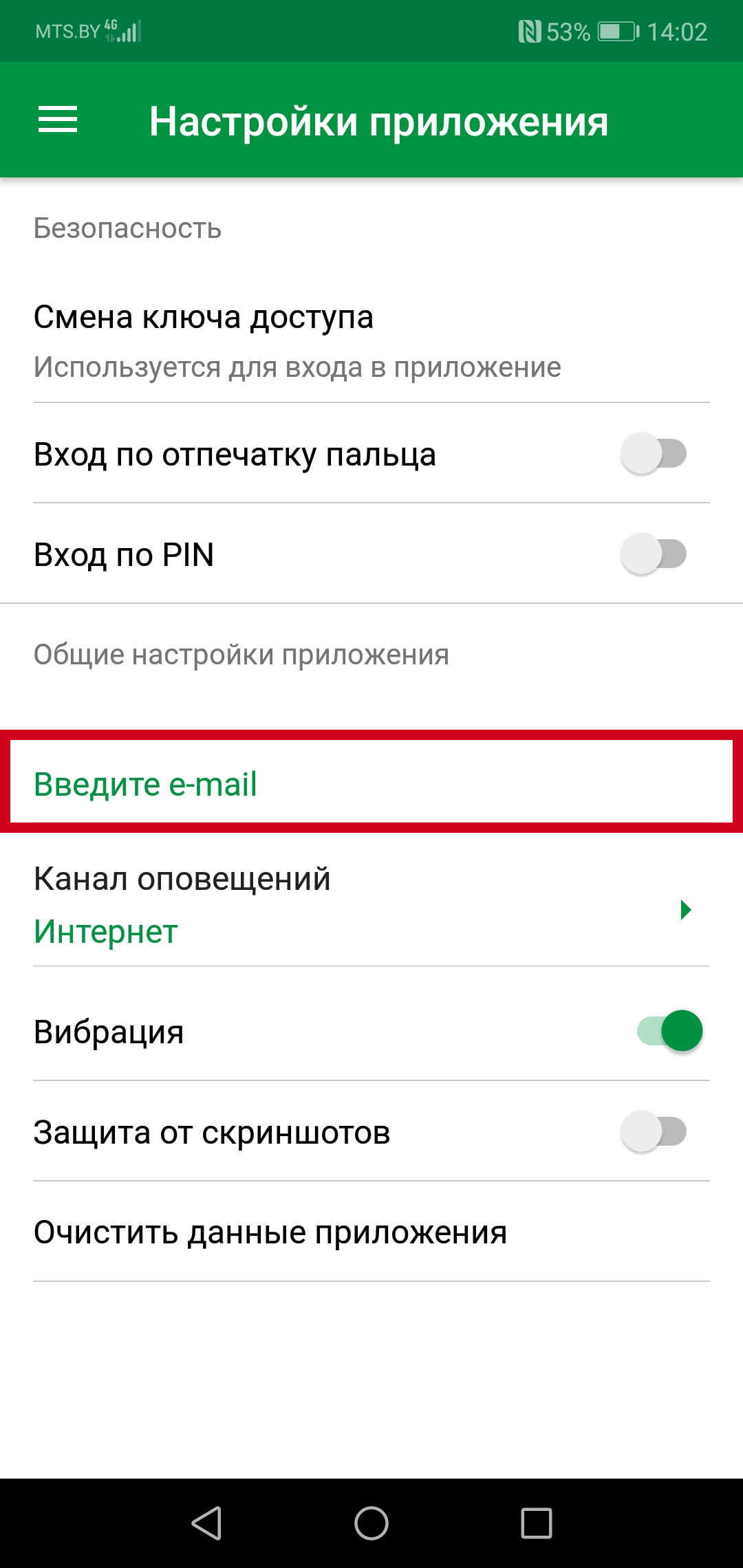
Ключ доступа в приложение восстановить не представляется возможным. В случае утери ключа доступа требуется перерегистрация приложения.
Для смены ключа доступа в настройках приложения требуется перейти в раздел “Смена ключа доступа” – ввести новый ключ доступа – нажать кнопку “Сохранить”.
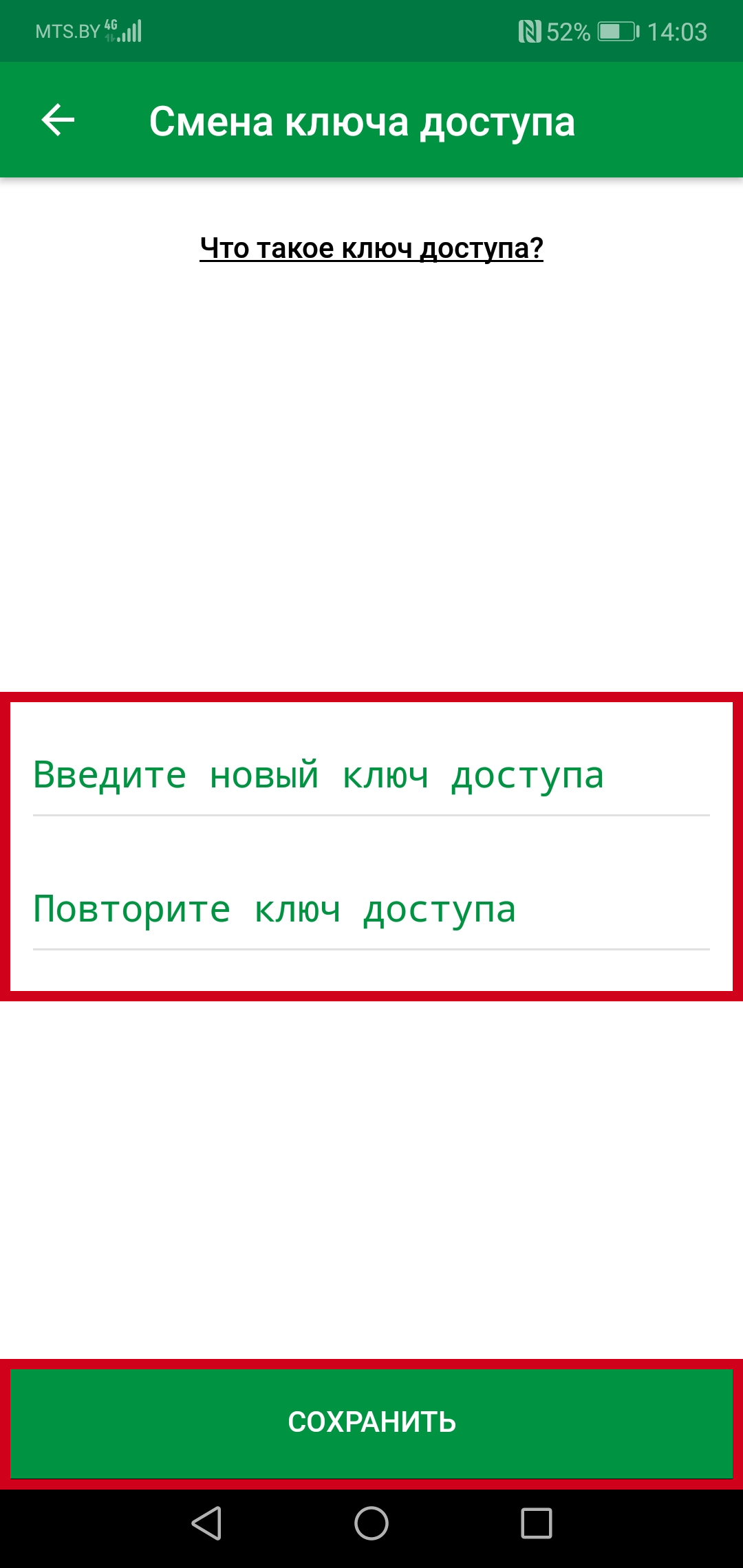
- Ключ доступа – это основной способ входа в приложение. Ключ доступа задается пользователем самостоятельно при регистрации приложения, состоит из 5-15 символов, в том числе цифирные и буквенные значения.
- PIN-код – альтернативный вход в приложение. Доступ в приложение по PIN-коду возможен при наличии подключения мобильного устройства к сети Интернет. Если доступ к сети Интернет отсутствует или соединение нестабильно (слабый сигнал), то войти в приложение возможно по ключу доступа либо с помощью отпечатка пальца (если данную функцию поддерживает мобильное устройство). Количество неуспешных попыток входа PIN-кода – 3, при блокировке входа в приложение по PIN-коду другие способы входа не блокируются.
- Отпечаток пальца – альтернативный вход в приложение. За корректность работы распознавания отпечатка пальца в приложении отвечает функционал мобильного устройства. Если в настройках мобильного устройства отпечатки не заведены либо разблокировка устройства отключена, то в приложении распознавание отпечатка пальца также работать не будет.
- Биометрические данные (сканирование радужки глаз или лица). Данный способ входа доступен только для устройств Samsung с системой Android версии 9 и выше. При этом в настройках самого устройства:
• должен быть добавлен хотя бы 1 отпечаток пальца
• предпочитаемым способом разблокировки приложений должно быть установлено распознавание лица или радужки глаз (Настройки — Биометрия и безопасность — Настройки биометрических данных — Предпочитаемый способ).
На некоторых устройствах Samsung вход по биометрическим данным будет невозможен. Например, на Samsung A50. Это связано с обновлениями непосредственно ПО телефона. В этом случае необходимо ожидать обновления системы телефона, т. к. возможна эта проблема будет устранена производителем. - Количество неуспешных попыток входа по отпечатку пальца или по биометрическим данным – 4-5 (в зависимости от мобильного устройства), при блокировке входа в приложение по отпечатку пальца или биометрическим данным другие способы входа не блокируются.
Это значит, что включена функция “Защита от скриншотов”. Данную функцию возможно деактивировать в настройках приложения.
Данная настройка включает возможность отображения банковских карт на виджете приложения на рабочем столе устройства. Вход в приложение при этом не потребуется.
- Интернет – оповещения поступают в виде уведомлений, просматриваются и хранятся в приложении (для получения оповещений требуется наличие подключения мобильного устройства к сети Интернет).
- СМС-уведомление – оповещения поступают в виде уведомлений, просматриваются и хранятся в приложении (Для получения оповещений не требуется наличие подключения мобильного устройства к сети Интернет. Данный канал оповещений доступен только в приложении для OS Android версий 3.7.3.309 и ниже.).
- СМС – оповещения приходят в виде SMS-сообщений на номер телефона, на который зарегистрировано приложение, хранятся в памяти мобильного устройства (как обычные SMS-сообщения).
В приложении выбрать “Настройки” – “Канал оповещений” – выбрать нужный канал и нажать кнопку “Сохранить”.
Поступление оповещений осуществляется по картам, которые добавлены в приложение. В случае использования карты не добавленной в приложение (например, у клиента две карты к одному счету, одна добавлена в приложение, но пользуется для расчета другой) оповещения о расходных операциях поступать не будут.
Требуется попробовать перезагрузить мобильное устройство, изменить настройки мобильного устройства, в том числе установленного программного обеспечения (режима энергосбережения, антивирусных программ, приложений, оптимизирующих работу мобильного устройства, и т. п.), которые могут препятствовать отображению направляемых оповещений. В случае если рекомендованные действия не решат проблему, возможно обратиться к оператору сотовой связи за получением консультации (при обращении к оператору сотовой связи для получения корректной консультации необходимо указывать номер телефона, с которого производится отправка – Mbank).
В настройках мобильного устройства требуется произвести следующие действия:
- Для моделей Huawei P8, Y7:
Настройки – Уведомления и строка состояния – Диспетчер уведомлений – М-Belarusbank – включить баннеры, активировать приоритет.
Настройки – Батарея – Отключать приложения после блокировки экрана (или что-то схожее) – деактивировать опцию для приложения.
Для моделей Huawei P9:
Настройки – Уведомления и строка состояния – М-Belarusbank – активировать все поля.
Настройки – Приложения – М-Belarusbank – Батарея – деактивировать опцию для приложения.
Для версий ниже Android 5:
Настройки – Защищенные приложения – Отметить приложение М-Belarusbank, как защищенное.
Энергосбережение – Режим энергосбережения активировать “Умный”.
Для версий Android 7,8:
Настройки – Приложения и уведомления – Диспетчер уведомлений – М-Belarusbank – активировать все переключатели, “Уведомления на экране блокировки” установить – “Отображать”.
В стандартном приложении “Безопасность” нажать на кнопку «Приложения» — нажать на кнопку «Разрешения» — выбрать пункт “Автозапуск” и активировать опции для приложения M-Belarusbank.
В настройках мобильного устройства требуется произвести следующие действия:
- Для версий ниже Android 5,6:
Настройки – Звуки и уведомления – Уведомления приложений – M-Belarusbank – активировать приоритет.
Для версий Android 7, 8:
Настройки – Уведомления – активировать опцию для приложения M-Belarusbank.
Настройки – Уведомления – В правом верхнем углу кнопка “Дополнительно” – M-Belarusbank – активировать “Разрешение уведомлений”, установить приоритет, деактивировать “Показ без звука”, на экране блокировки активировать опцию “Показывать содержимое”.
В стандартном приложении “Безопасность” требуется произвести следующие действия:
- Батарея – Режим энергосбережения – деактивировать.
- Батарея – Режим энергосбережения – деактивировать функцию “Выкл. сеть в режиме ожидания”.
- Батарея – Супер-режим – деактивировать.
- Батарея – Супер-режим – активировать функцию “ПО, разрешенное в супер-режиме” для приложения M-Belarusbank.
- Разрешения – Уведомление приложений – активировать все опции для приложения M-Belarusbank.
- Разрешение – Запуск в фоне – приложения M-Belarusbank и Google Play Service – разрешить работу в фоне.
- Разрешение – Разрешения для ПО – выбрать приложение M-Belarusbank и активировать опции “Уведомление” и “Показывать на экране блокировки”, опцию “Запуск в фоне” установить – “Разрешить работу в фоне”.
- Деактивировать режим энергосбережения.
- Перезагрузить телефон.
- Подключить мобильное устройство к сети Интернет.
- Если низкий процент заряда батареи – мобильное устройство может начать экономить энергию и не принимать уведомления – в таком случае потребуется зарядить телефон.
Требуется подключить мобильное устройство к сети Интернет.
Если мобильное устройства подключено к сети Интернет в его настройках требуется произвести следующие действия:
“Настройки” – “Приложения” – “M-Belarusbank” – “Уведомления” – активировать все опции – выбрать “Баннер».
- Деактивировать режим энергосбережения.
- Активировать фоновый режим приложения M-Belarusbank в настройках мобильного устройства.
- Активировать автозапуск и приоритет для приложения M-Belarusbank в настройках мобильного устройства.
- Активировать все опции, связанные с уведомлениями для приложения M-Belarusbank в настройках мобильного устройства.
- Деактивировать блокировку доставки уведомлений для приложения M-Belarusbank в сторонних приложениях (например: Dr. Web, Касперский, Clean-Master, блокировщики рекламы и т.п.).
Возможность проведения операций без использования сети Интернет (по каналу связи SMS) доступна в приложении для OS Android версий 3.7.3.309 и ниже, и осуществляется следующим образом. Если отключить мобильное устройство от сети Интернет и нажать на любую кнопку, приводящую к отправке запроса (например, “Оплатить” или обновить остаток по карте), то появится всплывающее окно, которое предложит отправить запрос посредством SMS.

Нет. Мобильные устройства без GSM-модуля, в том числе мобильные устройства с перечисленными операционными системами, могут работать (передавать запросы/данные) исключительно по сети Интернет.
Требуется подключить мобильное устройство к сети Интернет.
Ошибка получения данных может возникать по следующим причинам:
-
- Перерегистрация на другое устройство. Приложение может корректно работать только на 1 устройстве. Как только приложение регистрируется на второе устройство, регистрация на предыдущем становится неактивной. В этом случае нужно заново пройти регистрацию на то устройство, на котором приложение использовалось до перерегистрации. И после этого заново активировать карту.
- Отсутствие Интернета. Если Вы используете Wi-Fi, то попробуйте переключиться на мобильную передачу данных. И наоборот. Также обязательно проверьте подключение к Интернету, например, путем получения доступа к сети Интернет через браузер. Если поиск завершится ошибкой, это будет означать, что мобильное устройство не подключено к сети Интернет. В связи с чем, требуется подключить мобильное устройство к сети Интернет, либо провести запрос по каналу связи СМС (опция доступна только в приложении для OS Android версий 3.7.3.309 и ниже!). Для этого необходимо отключить мобильное устройство от сети Интернет и совершить операцию в приложении по каналу SMS (т.е. при попытки проведении операции отобразится ошибка подключения к сети Интернет с возможностью провести операцию по SMS). Успешный статус проведения операции подтвердит проблематику подключения мобильного устройства к сети Интернет. В таком случае нужно обратиться к Интернет-провайдеру для решения проблемы.
- В настройках телефона может стоять ограничение трафика на использование по Wi-Fi или по Мобильной передаче данных для приложения M-Belarusbank. Поэтому необходимо деактивировать режим ограничения трафика сети Интернет в настройках мобильного устройства. Например, на устройствах Xiaomi нужно выполнить следующее: перейти в стандартное приложение “Безопасность” – “Трафик” – “Передача данных” – активировать режимы Wi-Fi и 3G/4G для приложения M-Belarusbank.
- Интернет-трафик для приложения может блокироваться сторонними приложениями, такими как блокировщики рекламы AdGuard, AdBlock, антивирусы Kaspersky, Dr.Web и др. Подобные приложения нужно либо удалять, либо настраивать их соответствующим образом.
- После восстановления приложения из бэкапа (резервной копии). Приложение не является рабочим после этого. В таком случае его нужно удалять, скачивать заново, проходить регистрацию и активировать карту.
- В настройках Wi-Fi маршрутизатора может быть отключен порт 16200, который отвечает за подключение к Интернет-сети для приложения M-Belarusbank. В таком случае нужно снять ограничения, установленные системным администратором, в настройках маршрутизатора.
Если при проверке баланса в примечании отображается ошибка: «Отказано. Обратитесь по номеру 2992525», необходимо обратиться по указанному номеру телефона. Данная ошибка приходит с сервера банка и не связана с работой приложения.
Отправка запроса по каналу SMS доступна только в приложении для OS Android версий 3.7.3.309 и ниже.
- Требуется убедиться, что баланс на телефоне положительный и при необходимости его пополнить (при использовании мобильного устройства с двумя SIM-картами требуется проверить баланс на SIM-карте установленной в основном/первом слоте).
- Перезагрузить мобильное устройство.
- Изменить настройки SIM-карты в телефоне (SIM-карта с номером, на который зарегистрировано приложение должна быть установлена в главном/первом слоте и по номеру телефона не должно быть установлено ограничений на отправку SMS).
Карта, по которой осуществляется запрос, заблокирована. На добавленной карте в приложении возможно посмотреть последние 4-е цифры номера карты, а затем обратиться в круглосуточную сервисную службу для ее разблокировки по телефону +375 17 299 25 25.
Если во время совершения операции отображается ошибка «Сбой связи с банком», то это означает, что сервер банка по причине перегруженности не может отобразить баланс. В этом случае необходимо обратиться в банк по номеру телефона 147 или попробовать совершить операцию немного позже.
Указанная ошибка возникает при погашении кредита с использованием неактуальных реквизитов. В приведенном случае для уточнения актуальных реквизитов возможно обратиться в учреждение банка по месту выдачи кредита или в Контакт-центр банка по телефону 147.
Посмотреть, по каким типам карт предоставляются скидки можно, воспользовавшись фильтром на вкладке «Скидки»:
- По карте клуба «Бархат» (кэшбек);
- По карте клуба «Карт-бланш» (кэшбек);
- По карте клуба «#настарт» (кэшбек);
- По карте клуба «Шчодры» (кэшбек);
- По карте клуба «Персона» (кэшбек);
- По карте клуба «Леди» (кэшбек);
- По карте рассрочки «Магнит» (рассрочка);
- По карте рассрочки «Магнит» (кэшбек).
Для того, чтобы получить информацию об объектах торговли и сервиса, предоставляющих скидки, необходимо на главном экране нажать на виджет Локатора, затем перейти на вкладку «Скидки».
Согласно п.4.1.2 Соглашения о предоставлении Клиенту услуги «М–Банкинг» разработчик приложения «оставляет за собой право без какого-либо уведомления вводить ограничение или блокировку доступа Пользователя к тем или иным используемым им функциональным возможностям Услуги.»
На данный момент, если в приложении в течение 180 дней не производится активации пакета или операций по карте, то регистрация пользователя полностью деактивируется.
В сравнении с ранее существующими сервисами мобильного банкинга, система М-Банкинг использует наиболее защищенные средства от несанкционированного доступа. Конфиденциальная информация становится доступной лишь банковскому процессингу. Применение многоуровневой защиты исключает несанкционированный доступ на всех этапах передачи и хранения информации.
- Абонентам Velcom, MTC, life:).
- Держателям карточек ОАО «АСБ Беларусбанк», а также держателям карточек других банков Республики Беларусь. Для пользователей М-банкинга, не являющихся держателями карточек ОАО «АСБ Беларусбанк», спектр операций может быть ограничен.
- Пользователям, ознакомившимся и согласившимся с условиями пользования системой М-Банкинг.
- Пользователям, оплатившим право доступа к системе М-Банкинг.
- Пользователям, мобильные устройства которых отвечают техническим требованиям для корректной работы М-банкинг.
Телефон пользователя для корректной работы приложения M-Belarusbank должен быть технически исправным и не использовать не сертифицированное программное обеспечение.
Для пользователей:
- OS Android: версия Android OS 4.0 и выше.
- iOS: версия iOS 7.0 и выше.
- Windows Phone: версия ПО не ниже 8.1.
- Java-устройств: телефон должен поддерживать Java Platform MIDP 2.0/CLDC 1.0. Также должен поддерживаться Java Package JSR 120/WMA (отправка/прием СМС-сообщений из приложений). Размер свободной оперативной памяти должен составлять не менее, чем 400 КБ.
- Windows Mobile: версия ПО Windows Mobile 5.0 и выше.
Nokia 105
Nokia 130
Nokia 215
Nokia 220
Nokia 222
Nokia 225
Nokia 230
Nokia c2-00
Nokia Asha 311
Samsung 5610
Samsung 5611
LG-GX300
Fly 120
И другие устройства, которые не соответствуют требованиям для работы M-Belarusbank.
Деньги за подключение к системе М-Банкинг списываются с Вашего карт-счета в банке. С абонентского счета у оператора связи списываются лишь средства, потраченные на услуги связи (Интернет-трафик или отправка SMS-сообщений по каналу связи SMS).
С помощью пароля SMS-банкинга Вы добавляете карты в приложение. Чтобы получить пароль SMS-банкинга, зарегистрируйте услугу SMS-банкинг в инфокиоске Беларусбанка или в Интернет-банкинге (если он у Вас подключен). Регистрируйте SMS-банкинг на карты (Беларусбанка и других банков РБ), которыми Вы будете пользоваться в приложении. При регистрации услуги SMS-банкинг указывайте тот номер телефона, на который Вы регистрировали приложение. Выданный пароль SMS-банкинга укажите при добавлении карты.
Изменить пакет системы М-Банкинг можно одним из следующих способов:
- При проведении оплаты услуг системы М-Банкинг выбрать необходимый Вам пакет.
- На платформах Android, iOS, Windows Phone: нажать на карту, выбрать таб «Настройки» — «Активировать пакет».
На платформе J2ME: Настройки -> Карточки и пакеты -> Пакет.
В случае изменения пакета на пакет с меньшей стоимостью возврат оплаченных ранее средств не производится.
В случае смены пакета на пакет с большей стоимостью производится списание полной стоимости пакета и пакет активируется заново на 30 дней.
Ключ доступа нужен для входа в приложение и предназначен для защиты от несанкционированного доступа к данным Вашего приложения M-Belarusbank. Вы сами придумываете ключ, он состоит из букв (кириллица или латиница) и цифр, 5-15 знаков. Не забывайте ключ доступа! Если забудете его, то Вам придется заново регистрироваться. Ключ доступа известен только пользователю и, поэтому, в случае его утери, пользователь теряет право доступа к системе М-Банкинг.
Используя пункт меню «Настройки» — «Смена ключа доступа» измените ключ доступа М-Банкинга.
В случае утери телефона с установленным и зарегистрированным приложением M-Belarusbank, во избежание несанкционированного доступа, немедленно сообщите в службу технической поддержки для отключения от системы М-Банкинг.
Использование зарегистрированного приложения M-Belarusbank с другой SIM-картой (номером телефона) возможно, но в таком случае не обеспечивается корректность работы приложения и получение уведомлений.
Длительность выполнения операции определяется текущей нагрузкой на систему и исправностью каналов связи и программно-аппаратных комплексов, задействованных в системе М-Банкинг.
Проведение операций по SMS возможно только в приложении для OS Android версий 3.7.3.309 и ниже. При условии технической исправности Вашего телефона и доступности услуг связи Вашего оператора, возможно при установке или дальнейшей эксплуатации было запрещено приложению M-Belarusbank отправлять/принимать SMS-сообщения. Для устранения этой ошибки разрешите эти действия в настройках (разрешениях) телефона для приложения M-Belarusbank.
Стоимость определяется Вашим мобильным оператором.
При условии технической исправности Вашего телефона и доступности услуг связи Вашего оператора:
- Неверно установлены настройки Вашего телефона для доступа приложения M-Belarusbank в сеть интернет.
- При установке или дальнейшей эксплуатации было запрещено приложению M-Belarusbank использовать отправку запросов по каналу GPRS. Для устранения этой ошибки разрешите эти действия в свойствах (полномочиях) приложения M-Belarusbank.
Отключиться от системы М-Банкинг можно одним из следующих способов:
- Удалив приложение M-Belarusbank со своего телефона.
- Позвонив в службу технической поддержки.
- Не оплатить права доступа к системе М-Банкинг.
Возврат оплаты прав доступа к услуге при этом не производится.
Источник
Операция временно недоступна. Попробуйте выполнить операцию позже. В чём проблема?
Банковские карты прочно вошли в современную жизнь. С их помощью легко отправлять деньги друзьям и знакомым, осуществлять покупки в Интернете или оплачивать счета за коммунальные услуги. К хорошему быстро привыкаешь, но иногда предлагаемый банком сервис не отвечает, и тогда появляется сообщение «Операция временно недоступна. Попробуйте выполнить операцию позже». Из-за чего это происходит и как справиться с проблемой?
Какие операции могут быть недоступны?
Клиенты банков могут столкнуться с комментарием о недоступности сервиса при:
- попытке входа в личный кабинет через мобильное приложение или онлайн-банкинг;
- оплате товаров или услуг на каком-либо сайте;
- переводе денежных средств на карту или расчетный счет третьего лица;
- оплате услуг непосредственно в мобильном приложении или онлайн-банкинге и т.д.
Помимо этого, сообщение о временно недоступной операции может появиться и при работе с банкоматами или терминалами самообслуживания. Например, вы захотели снять определенную сумму наличными, но на экране появляется ошибка и просьба попробовать выполнить запрос позже.
Причина ошибки и способы их устранения
Существует несколько факторов, из-за которых сервис не может обработать операцию:
- Технический сбой. Это самая распространенная причина отказа с формулировкой о временной недоступности сервиса. Она появляется, как правило, если программное обеспечение, используемое банком, обновляется, или сервера перегружены (в вечернее время нагрузка особенно высока). Также может выйти из строя вся система, из-за чего для безопасности счетов клиентов банк запрещает абсолютно все транзакции, пока функциональность не восстановится на 100%. Уточнить информацию удобнее всего, позвонив по телефону горячей линии вашего банка. Если на сайте проводятся технические работы, вам обязательно об этом сообщат.
- Вы ввели некорректные данные. Например, при входе в личный кабинет опечатались, когда вводили пароль или идентификатор. Проверьте, не включена ли клавиша Caps Lock и какую раскладку клавиатуры вы используете – латиницу или кириллицу. Если ошибка появляется вновь, зайдите в интернет-банкинг через другой браузер. Попробуйте набрать логин/пароль в любом текстовом редакторе, скопировать их и вставить в пустые поля для входа. Если ничего из перечисленного не помогло, распечатайте новые данные для входа. Для этого посетите ближайший банкомат со своей банковской картой.
- Устройство, с которого вы осуществляете вход, заражено вирусом, перегружено файлами либо неисправно. Перезагрузите компьютер, смартфон или планшет, отключите Интернет и включите его снова. Очистите в браузере историю, кэш и cookie, проведите полную проверку антивирусом, после чего повторите попытку.
- На вашем счете недостаточно средств для выполнения заданной операции. Этот фактор может стать причиной появления сообщения «Операция временно недоступна», если вы пытаетесь оплатить товары в онлайн-магазине. При этом у вас может быть установлен лимит на покупки в Интернете, который вы превышаете. Тогда вам следует проверить баланс карты и/или в настройках изменить ограничения по онлайн-покупкам.
- Ваша платежная система не поддерживается организацией, принимающей платеж. Например, вы хотите оплатить билет на поезд на сайте РЖД пластиком MasterCard, но система пропускает только Visa или МИР. Также на портале может быть указано, что они работают с переводами с электронных кошельков, но на деле это не так. Уточните сведения у продавца, позвонив ему по размещенным на сайте телефонам.
- Ваша карта заблокирована. Блокировка производится банками по разным обстоятельствам: у вас накопились долги по алиментам, штрафам, судебным решениям или налоговым сбором, и приставы наложили арест на ваши счета; с вашей карты осуществляются подозрительные транзакции, требующие проверки; вы перевели крупную сумму организации, причастной к террористическим действиям, и т.д. Для уточнения информации опять же позвоните на горячую линию банка.
- У вас не подключена система двухфакторной аутентификации 3D-Secure. Эта система предполагает, что при любом запросе на оплату на привязанный к карте номер телефона будет приходить СМС-сообщение с проверочным кодом. Знать его будете только вы и сервер банка, что снижает риск мошенничества. Если вы не подключили услугу, оплата в мобильном приложении или онлайн-банкинге на крупную сумму не пройдет. Активировать двухфакторную аутентификацию можно, позвонив в банк и проследовав предложенной инструкции.
Чаще всего ошибка «Операция временно недоступна. Попробуйте выполнить операцию позже» высвечивается, когда на сервере произошел технический сбой. Обычно спустя какое-то время функциональность восстанавливается, достаточно лишь подождать 10-15 минут.
Как снять запрет платежей в интернете Беларусбанк
Установить или изменить лимиты можно в системе «Интернет-банкинг». Для доступа к сервису «On-line лимиты» необходимо зайти в раздел «Счета» — «Счета с карточкой» — «Заявки на оформление карточек/Дополнительные услуги» — выбрать «Услуги» — «Лимиты по карточкам» — «Индивидуальные ограничения операций по карточкам».
- Чтобы снять запрет на платежи в интернете в Беларусбанке, необходимо установить или изменить лимиты в системе «Интернет-банкинг».
- Для доступа к сервису «On-line лимиты» нужно зайти в раздел «Счета» — «Счета с карточкой» — «Заявки на оформление карточек/Дополнительные услуги» — выбрать «Услуги» — «Лимиты по карточкам» — «Индивидуальные ограничения операций по карточкам».
- Банк устанавливает ограничения при совершении операций с использованием платежных карточек для защиты денежных средств клиентов от мошеннических действий.
- Чтобы разблокировать карту Беларусбанка, нужно позвонить в круглосуточную службу сервиса клиентов ОАО «Банковский процессинговый центр» по тел. (017) 299-25-25.
- После разблокировки карты дается одна попытка для ввода ПИН-кода. В случае неверного ввода ПИН-кода карточка блокируется повторно.
- При переводах с карты на карту могут возникать проблемы, если недостаточно средств для перевода, превышен лимит по карте отправителя и (или) получателя, превышены лимиты на перевод, карта отправителя или карта получателя выпущены в стране, переводы для которой не разрешены.
- Как убрать запрет платежей в Интернет Беларусбанк
- Почему запрет на проведение операций по карте Беларусбанк
- Как снять блокировку с карты Беларусбанк
- Почему не проходят Переводы с карты на карту
- Что значит запрет на проведение операций по карте
- Как оплачивать покупки в интернете
- Почему банк отклоняет перевод
- Как разблокировать карточку Беларусбанка через интернет
- Какие переводы запрещены в Беларуси
- Как разблокировать карту в приложении
- Когда разблокируют карту покупок
- Как разблокировать деньги на карте
- Сколько денег в месяц можно переводить с карты на карту
- Как сейчас можно перевести деньги в Беларусь
- Как перевести деньги из Беларуси в Россию 2022
- Как отключить интернет Платежи
- Можно ли отключить 3D Secure
- Как узнать есть ли на карте 3D Secure
- Как изменить 3D-Secure Беларусбанк
- Как подключить услугу 3D-Secure
- Можно ли картой Беларусбанка оплачивать в России
- Как разблокировать м банкинг Беларусбанк
- Как проверить заблокирована ли карта или нет
- Можно ли разблокировать карту
- Сколько можно перевести денег с карты на карту Беларусбанк
- Какие денежные переводы работают в Беларуси
- Как сейчас перевести деньги в Россию
- Что за номер 147
- Как оплатить через Ерип в Беларусбанке
- Можно ли оплатить алиэкспресс картой белкарт
- Что значит операция запрещена банком эмитентом
- Почему не работают карточки в Беларуси
- Можно ли пользоваться белорусской картой в России
- Что такое ключ доступа в Беларусбанке
- Как оплатить на расчетный счет через интернет банкинг
- Как отменить платеж в интернет банкинге
- Как разблокировать карточку Беларусбанка через Интернет
- Как разблокировать карточку
- Какие карты перестанут работать в Беларуси
Как убрать запрет платежей в Интернет Беларусбанк
Установить или изменить лимиты можно в системе «Интернет-банкинг». Для доступа к сервису «On-line лимиты» необходимо зайти в раздел «Счета» — «Счета с карточкой» — «Заявки на оформление карточек/Дополнительные услуги» — выбрать «Услуги» — «Лимиты по карточкам» — «Индивидуальные ограничения операций по карточкам».
Почему запрет на проведение операций по карте Беларусбанк
Уберегая денежные средства клиентов от мошеннических действий, банк устанавливает ограничения при совершении операций с использованием платежных карточек С целью повышения уровня защищенности держателей карт от мошеннических действий «Беларусбанк» на постоянной основе совершенствует технологические процессы и сервисы.
Как снять блокировку с карты Беларусбанк
Для разблокировки карточки ОАО «АСБ Беларусбанк» необходимо позвонить в круглосуточную службу сервиса клиентов ОАО «Банковский процессинговый центр» по тел. (017) 299-25-25. После разблокировки карточки дается одна попытка для ввода ПИН-кода (в случае неверного ввода ПИН-кода карточка блокируется повторно).
Почему не проходят Переводы с карты на карту
Недостаточно средств для перевода; превышен лимит по карте отправителя и (или) получателя; превышены лимиты на перевод; карта отправителя или карта получателя выпущены в стране, переводы для которой не разрешены.
Что значит запрет на проведение операций по карте
Это значит, что для данной карты операция недоступна. Подробности можно уточнить по номеру 147 или в отделении банка. Либо в банке нарушена работа сервиса лимитов и запретов.
Как оплачивать покупки в интернете
Делать это довольно просто. Вводишь номер карты, ее код CVV2/CVC2 (три цифры на обратной стороне карты), нажимаешь кнопку «готово» — деньги поступили на счет продавца, товар куплен. Это удобный способ, если помнить про правила безопасности.
Почему банк отклоняет перевод
Ваши данные получателя неверны (имя, номер банковского счета, номер телефона, номер карты и т. д.) Счет открыт в другой валюте Банковский счет закрыт/не может принимать платежи
Как разблокировать карточку Беларусбанка через интернет
Для блокировки карты необходимо зайти на закладку «Портфель» — выбрать необходимую карту и нажать кнопку «Действия» — «Заблокировать карту». Для разблокировки платежной карты необходимо зайти на закладку «Портфель» — выбрать необходимую карту и нажать кнопку «Действия» — «Разблокировать карту».
Какие переводы запрещены в Беларуси
Информируем, что банком с 14:00 26.04.2022 вводится временный запрет на совершение операций входящих переводов из-за границы в белорусских рублях на карточки международных платежных систем Visa и Mastercard, эмитированные банком.
Как разблокировать карту в приложении
Чтобы воспользоваться новым сервисом, необходимо открыть мобильное приложение «Сбербанк Онлайн», в списке карт на главном экране выбрать ту, которую необходимо разблокировать и на экране детальной информации выбрать соответствующий пункт. Потом вам предложат разблокировать карту или оформить ее досрочный перевыпуск.
Когда разблокируют карту покупок
В большинстве случаев карта разблокируется сама — либо ровно в полночь, либо через 24 часа после блокировки.
Как разблокировать деньги на карте
В зависимости от обстоятельств блокировки, способов вывести заработанное существует всего три: снятие в кассе банка; перевод на другие счета — свои или же чужие — онлайн через интернет-банкинг; заявление на разблокировку счета / карты (про то, как это сделать, мы писали тут).
Сколько денег в месяц можно переводить с карты на карту
Лимит перевода с карты на карту Сбербанка
|
Способ перевода |
Тип карты |
Суточный лимит (руб) |
|---|---|---|
|
Сбербанк Онлайн |
Остальные |
1 000 000,00 |
|
MasterCard Moneysend и Visa Money Transfer |
150 000,00 |
|
|
Мобильное приложение |
Любой |
1 000 000,00 |
|
Отделение банка |
Любой |
Без ограничений |
Как сейчас можно перевести деньги в Беларусь
«Золотая корона»: в Беларуси можно получить перевод, а отправить — нельзя. На сайте системы в списке стран-отправителей есть только Россия и Узбекистан.Беларусь — Россия — Беларусь:
- «Беларусбанк»
- «Белагропромбанк»
- «Сбер Банк»
- «Белинвестбанк»
- «Альфа-Банк»
- «БНБ-Банк»
- «Банк Дабрабыт»
- «Приорбанк»
Как перевести деньги из Беларуси в Россию 2022
Через «Сбер» В марте 2022 года Сбер Банк запустил сервис переводов между картами Беларуси и России. Известно, что он работает между всеми картами, выпущенными ОАО «Сбер Банк» (Беларусь) и ПАО «Сбербанк» (Россия). Переводы осуществляются в российских рублях, приходят за несколько минут.
Как отключить интернет Платежи
Как отключить функцию «покупки в интернете без смс-кода»
1. В приложении в строке поиска написать «Лимиты и ограничения по карте», перейти в раздел «Покупки в интернете». 2. По каждой карте перевести ползунок в отключённое состояние.
Можно ли отключить 3D Secure
Нет. Отключить 3D Secure невозможно. На некоторых сайтах 3D Secure автоматически проверяет операцию и подтверждает её без ввода кода. Если ресурс не поддерживает эту технологию, вводить 3D Secure Code не требуется, поэтому сообщение с ним не приходит.
Как узнать есть ли на карте 3D Secure
Как узнать, что интернет-магазин поддерживает технологию 3D-Secure? В «систему безопасных платежей» входят более 300 000 интернет-магазинов и онлайн-сервисов по всему миру, использующих при расчетах технологию 3D-Secure. Их можно узнать по логотипу «Verified by Visa».
Как изменить 3D-Secure Беларусбанк
Зарегистрировать пароль 3D-Secure в М-банкинге можно только по карте, которая уже добавлена в приложение. Для регистрации пароля 3D-Secure требуется перейти в детали карты — вкладка «СЕРВИСЫ» — «Пароль 3D-Secure» — «Регистрация» — выбрать вид пароля 3D-Secure — заполнить форму операции — нажать «Регистрация».
Как подключить услугу 3D-Secure
Как подключить 3D-Secure:
- раздел «Счета и карты»;
- нажать на карту, к которой необходимо подключить сервис;
- из списка действий выбрать «Включить 3D-Secure».
Можно ли картой Беларусбанка оплачивать в России
Их «пластик» можно использовать только в торговых точках Беларуси, проводить оплату в мобильном приложении/интернет-банке через ЕРИП, переводить деньги между белорусскими картами по номеру счета/договора и снимать наличные на территории страны.
Как разблокировать м банкинг Беларусбанк
Разблокировать Вашу учетную запись можно с помощью услуги «Разблокировать по СМС», «Забыли пароль?» (смена пароля с автоматической разблокировкой) либо обратившись к оператору Контакт-центра по телефону 147, по будням с 08:30 до 21:00, по выходным с 09:00 до 17:00 (кроме праздничных дней), а также посредством сервиса «
Как проверить заблокирована ли карта или нет
Как понять, что карта заблокирована
При попытке снять деньги в банкомате происходит отказ в выдаче наличных. Не получается расплатиться ею в магазине или за онлайн-покупки. Невозможно перевести деньги или сделать перевод.
Можно ли разблокировать карту
Разблокировать карту достаточно просто, если вы самостоятельно указали необходимость её блокировки (добровольной). В этом случае её можно «вернуть к жизни», разрешив движение средств, одним из двух способов — по телефону (нужно кодовое слово) или в отделении банка.
Сколько можно перевести денег с карты на карту Беларусбанк
Сумма до 70000 бел. руб.
Какие денежные переводы работают в Беларуси
Денежные переводы в Беларуси: Мигом, Стриж, Близко, Western Union, Белпочта
Как сейчас перевести деньги в Россию
Отправить средства в Россию можно через карты платежных систем Visa, Mastercard, Maestro или «Мир».Отправить средства через сервисы денежных переводов:
- Card-2-Cash (с европейского счета в наличные в России).
- Cash-2-Cash (из наличных в Европе в наличные в России).
Что за номер 147
Набрав «Зеленый номер» — 147, минчане и гости столицы смогут получить у специалистов банка квалифицированную консультацию по широкому спектру вопросов, связанных с оформлением и использованием пластиковых карточек ОАО «АСБ Беларусбанк».
Как оплатить через Ерип в Беларусбанке
В системе «Интернет-банкинг»: войти в раздел «Платежи и переводы» — перейти по кнопке «Новый платеж» — выбрать вкладку «Поиск услуг» — ввести код услуги в поле «Номер услуги ЕРИП» — оплатить.
Можно ли оплатить алиэкспресс картой белкарт
В Белинвестбанке заявили о невозможности платежей по картам Visa и Mastercard в иностранных онлайн-сервисах, таких как Яндекс, Wildberries, AliExpress, Ozon и др.
Что значит операция запрещена банком эмитентом
Транзакция не разрешена банком-эмитентом:
Данное сообщение означает, что банк, выпустивший карту, отказал в проведении оплаты. Чаще всего это обусловлено блокированием карты для расчетов через интернет и установленными лимитами.
Почему не работают карточки в Беларуси
Это связано с частичной неработоспособностью оборудования у «Банковского процессингового центра». Жалобы стали поступать от пользователей и при расчете картами в магазинах, заправках, кафе, такси и прочих местах. Позже оператор платежных систем подтвердил проблемы.
Можно ли пользоваться белорусской картой в России
Разбираемся, в каких странах теперь принимают «МИР» и какие нюансы нужно учитывать в каждой стране. С 1 января белорусская платежная система «Белкарт» оказалась полностью интегрирована с российским «МИРом». С этого дня российскую карту начали принимать во всех магазинах, кафе и отелях Беларуси.
Что такое ключ доступа в Беларусбанке
Ключ доступа нужен для входа в приложение и предназначен для защиты от несанкционированного доступа к данным Вашего приложения M-Belarusbank. Вы сами придумываете ключ, он состоит из букв (кириллица или латиница) и цифр, 5-15 знаков. Не забывайте ключ доступа! Если забудете его, то Вам придется заново регистрироваться.
Как оплатить на расчетный счет через интернет банкинг
Алгоритм оплаты через интернет-банкинг:
- Зайти в свой личный кабинет
- Выбрать в меню «Платежи»
- Выбрать произвольный платеж или платеж по реквизитам
- Ввести сумму платежа
- Оплатить
Как отменить платеж в интернет банкинге
Платеж отменить нельзя. Для возврата денежных средств необходимо обращаться к получателю платежа с чеком об оплате и документом, удостоверяющим личность.
Как разблокировать карточку Беларусбанка через Интернет
Для блокировки карты необходимо зайти на закладку «Портфель» — выбрать необходимую карту и нажать кнопку «Действия» — «Заблокировать карту». Для разблокировки платежной карты необходимо зайти на закладку «Портфель» — выбрать необходимую карту и нажать кнопку «Действия» — «Разблокировать карту».
Как разблокировать карточку
Есть несколько способов получить доступ к ним:
- Перевыпустить карту.
- Снять наличные в банке, который выпустил карту.
- Перевести деньги на другой счет, к которому привязана активная карта этого же или другого банка.
- Прикрепить к счету другую карту этого же банка.
Какие карты перестанут работать в Беларуси
Платежные системы Visa и Mastercard ограничат работу с беларуским «Сбербанком» с 19 марта 2022, из-за чего их карты, выпущенные банком, перестанут работать за границей, сообщает пресс-служба «Сбера». Уточняется, что карты клиентов продолжат работать в Беларуси.
Оставить отзыв (1)
М-банкинг
Регистрация приложения
Как перейти к регистрации в приложении?
- Запустить приложение, на главном экране в правом нижнем углу нажать на зеленую кнопку регистрации (представлена в виде значка —
).
- Запустить приложение, в панели нижней навигации нажать на один из разделов с изображением замка, например, «Журнал», «Финансы» и т.д.
Как зарегистрироваться в приложении?
Перейти к регистрации в приложении.
- Нажать на кнопку “Далее” на экране, где приложение предлагает зарегистрировать устройство.
- Нажать кнопку “Принять условия” на экране Лицензионного соглашения.
- Задать ключ доступа, который будет использоваться при авторизации в приложении (Ключ доступа должен состоять из цифр и букв одновременно. Длина ключа доступа от 5 до 15 символов, буквы можно использовать латинские или русские. Если поля ввода ключа доступа подсвечиваются красным цветом, то это означает, что пользователь ввел ключ доступа, не соответствующий требованиям, описанным выше, либо значения в полях “Ключ доступа” и “Повтор ключа” доступа не совпадают. Соответственно, пока пользователь не заполнит корректно эти поля, на следующий экран регистрации он не перейдет).
- Выбрать оператора сотовой связи и указать номер телефона (важно чтобы номер телефона указывался тот, на который регистрируется пароль SMS-банкинга), затем нажать на кнопку “Далее”.
- Подтвердить регистрацию кодом подтверждения, высланным на указанный номер телефона.
Не приходит SMS с кодом регистрации
Если SMS с кодом не пришло в течение 5 минут, то нужно убедиться, что поля “Номер телефона” и “Оператор” заполнены правильно. Перезагрузить телефон и перезапросить код регистрации. Если SMS с кодом регистрации так и не пришло – обратиться к оператору сотовой связи по поводу недоставки SMS.
После отправки кода регистрации появляется ошибка “Неверный код регистрации либо время его действия истекло
Время действия кода 5 минут, если SMS с кодом регистрации приходит позже, требуется нажать кнопку “Повторить запрос”, проверить еще раз номер телефона и нажать “Далее”.
При регистрации появляется сообщение “Ошибка регистрации в сервисе уведомлений” или длительное время идет отправка запроса на регистрацию
Ошибка характерна для мобильного устройства Nokia Lumia. При её возникновении требуется выполнить следующие действия:
- Перезагрузить мобильное устройство.
- Подключить мобильное устройство к сети Интернет.
- Убедиться, что телефон заряжен и на индикаторе батареи не отображается значок в виде сердца (если значок отображается, необходимо зарядить телефон либо выключить режим энергосбережения).
Могут ли пользователю ограничить использование приложения?
Согласно п.4.1.2 Соглашения о предоставлении Клиенту услуги «М–Банкинг» разработчик приложения «оставляет за собой право без какого-либо уведомления вводить ограничение или блокировку доступа Пользователя к тем или иным используемым им функциональным возможностям Услуги.»
Регистрация пользователя деактивируется в случае, если:
- 180 дней не производится активации пакета или операций по карте;
- деактивация администраторами, если есть подозрения, что мошенники пытались заполучить доступ к финансам, а также по основаниям, определенным Законом Республики Беларусь №165-З.
Также ограничивается доступность регистрации и проведения операций в устаревших версиях приложений, по которым произошел отказ от поддержки (на сегодняшний день это приложения версии ниже 2.5.4).
Добавление карт, активация пакетов, операции по картам
Возможно ли в приложении продлить карту, срок действия которой закончился?
На сегодняшний день есть возможность продления карты, срок действия которой закончился. При ее продлении (оформлении заявки) в М-банкинге должна быть добавлена хотя бы 1 действующая карта, с которой будет списано комиссионное вознаграждение за новую карту.
Однако, если банк прекратил выпуск данных карт или установил запрет на продление определенных карт, то такие карты продлить в приложении нельзя.
Как добавить карту в приложении и активировать пакет?
1. После регистрации нажать на кнопку “Добавить сейчас”.
2. Нажать в правом нижнем углу на кнопку добавления карты.
Далее требуется выбрать способ добавления карты.
|
Способы добавления карты |
||
|
По данным банковской карты |
По паролю SMS-банкинга |
|
|
Для карт ОАО «АСБ Беларусбанк»: |
В любых других случаях карта данным способом не добавится!!! Зарегистрировать пароль 3D-Secure возможно в Интернет-банкинге. ИЛИ если карта уже добавлена в приложение M-Belarusbank, то пароль 3D-Secure возможно зарегистрировать в разделе «Сервисы». |
SMS-банкинг необходимо регистрировать на тот же номер телефона, на который зарегистрировано приложение (Номер регистрации приложения указан в разделе «О приложении»). |
|
Для карт других банков: |
Данным способом нельзя добавить карты других банков |
SMS-банкинг необходимо регистрировать на тот же номер телефона, на который зарегистрировано приложение (Номер регистрации приложения указан в разделе «О приложении»). |
Добавление карт по Данным банковской карты недоступно в следующих случаях:
- пользователь находится за пределами РБ;
- пользователь добавляет карту не Беларусбанка;
- в банке недостаточно информации для карты пользователя или она не совсем актуальна (необходимо обратиться в банк для актуализации контактных данных в учетной системе банка);
- не подключен 3-D Secure код по карте.

При добавлении карты по данным банковской карты могут быть запрошены дополнительные данные – «Имя держателя карты» и «CVV/CVC-код».
При этом карта на главном экране будет иметь кнопку «Добавление карты». Запрос этих данных будет означать, что карта будет проверяться с помощью пароля 3D-secure.
После заполнения формы добавления карты нажать на кнопку “Далее”, выбрать необходимый пакет и нажать на кнопку “Активировать пакет”.
Как включить автопродление пакета по карте?
Включение автопродления пакета доступно:
- при добавлении новой карты в приложение;
- при продлении пакета по уже добавленной карте.
Автопродление доступно для пакетов «Полный», «Базовый» и «Экономный».
Чтобы включить автопродление пакета, необходимо добавить карту или продлить текущий пакет по карте с включенной функцией автопродления пакета.
Как выключить автопродление пакета ?
ПРИ УДАЛЕНИИ ПРИЛОЖЕНИЯ АВТОПРОДЛЕНИЕ ПАКЕТА НЕ ОТКЛЮЧАЕТСЯ!
Для отключения данной функции необходимо либо заново зарегистрироваться в приложении и активировать карту с выключенной опцией “Автопродление пакета”, либо обратиться в службу поддержки мобильного приложения.
Также автопродление пакета отключается, если в течении 60 дней не совершать никаких действий в приложении.
Ошибки при добавлении карты
«Завершено неуспешно. Владелец карты не прошел аутентификацию.»
Ошибка возникает при добавлении карты по данным банковской карты и означает, что по карте не зарегистрирован пароль 3D-Secure. По картам Беларусбанка возможно зарегистрировать пароль 3D-Secure в системе «Интернет-банкинг» и добавить карту в приложение с его использованием. Или выбрать другой способ добавления карты – пароль SMS-банкинга, предварительно получив пароль в инфокиоске банка или системе «Интернет-банкинг» (только для карт Беларусбанка).
«Пароль 3D-Secure не подтвержден. Добавьте карту повторно.»
Ошибка возникает при добавлении карты по данным банковской карты. Означает, что истекло время проведения операции (истекло время для ввода пароля 3D-Secure).
«Нет доступа к услуге SMS-банкинг. Пройдите регистрацию в инфокиоске Беларусбанка и активируйте карточку в мобильном приложении M-Belarusbank.»
На номер телефона, указанный при регистрации приложения, услуга SMS-банкинг не зарегистрирована. Для добавления карты требуется зарегистрировать SMS-банкинг в инфокиоске либо в системе «Интернет-банкинг» (только для карт Беларусбанка).
Данная ошибка возникает в двух ситуациях:
- При добавлении карты ранее пароль SMS-банкинга был введен неправильно 3 раза, в связи с чем, регистрация SMS-банкинга отменена. В таком случае необходимо зарегистрировать SMS-банкинг повторно.
- Пароль SMS-банкинга зарегистрирован на другой номер телефона
Как продлить пакет по карте?
На изображении карты нажать на кнопку «Активация»
Утерян пароль SMS-банкинга, возможно ли его восстановить?
Восстановить пароль невозможно. В инфокиоске или системе «Интернет-банкинг» (для карт Беларусбанка) требуется отменить старую регистрацию SMS-банкинга и зарегистрировать данную услугу заново.
При активации пакета возникает ошибка «Выбранный пакет недоступен для вашей карты».
Ошибка возникает при активации пакета «Базовый» или «Полный». Данные пакеты доступны только для карточек Беларусбанка.
Добавление карты и активация пакета проходит успешно, но после карта в приложении отображается, как неактивная.
Установить актуальную дату и время на мобильном устройстве и перезайти в приложение.
Как активировать вторую карту?
Добавление последующих карт в приложение производится идентично порядку добавления первой карты (банк может устанавливать ограничения по максимальному количеству карт). При добавлении карт по паролю SMS-банкинга регистрацию SMS-банкинга требуется осуществлять с использованием номера телефона, на который осуществлялась регистрация приложения. Номер телефона, на который осуществлялась регистрация приложения возможно просмотреть в разделе “О приложении”).
Как удалить карту из приложения?
Перейти в раздел «Карты», затем перейти в режим редактирования (значок в виде карандаша) и выбрать требуемую карту. На форме редактирования карт нажать на кнопку «Удалить выбранную карту».

Производится ли списание денежных средств при смене пакета?
В случае смены пакета на пакет с большей стоимостью производится списание полной стоимости пакета и пакет активируется заново на 30 дней.
Производится ли списание денежных средств при повторном добавлении карты и активации пакета (например, после переустановки приложения на другой телефон)?
При добавлении карты с тем же пакетом, если срок действия пакета ещё не закончился, повторное списание денежных средств не производится.
Произошла смена (перевыпуск, продление) карты, надо ли что-нибудь делать в приложении?
При смене карты требуется повторно произвести ее добавление и активацию пакета услуг.
Как получить «Расчетный листок»?
В разделе «Финансы» на вкладке «Счета», необходимо нажать на любой карт-счет, перейти на вкладку «Сервисы» и запросить «Расчетный листок».
Информация по расчетным листкам доступна для держателей платежных карточек Беларусбанка — работников корпоративного клиента Беларусбанка в рамках зарплатного обслуживания не более чем за полгода от даты запроса.
Что позволяет делать операция «Генерация PIN-кода»?
В рамках данной операции можно сгенерировать PIN-код для карты в приложении, не посещая отделение банка. PIN-код придет в СМС-сообщении на номер, который был указан при оформлении карты в банке.
Можно ли восстановить через приложение PIN-код, если пользователь его забыл/утерял?
Можно сгенерировать новый PIN-код. На главной странице необходимо нажать на изображение карты, перейти на вкладку «СЕРВИСЫ» и выберать «Генерация PIN-кода».
Стоимость услуги «Генерация PIN-кода» — 2.5 BYN. Если пользователю отказано в генерации PIN-кода через приложение, то за консультацией по восстановлению PIN-кода по карте, необходимо обращаться в отделение банка.
Продление срока действия карты в приложении
Срок действия карты был продлён без физического перевыпуска, надо ли что-нибудь делать в приложении?
Для пользователей приложения версии 3.27.1 и выше срок действия карты в приложении будет продлён автоматически.
Какой срок действия карты необходимо указывать при добавлении карты с продлённым сроком действия без физического перевыпуска?
Необходимо указывать продлённый срок действия.
Канал оповещений
Настройка получения оповещений о новых предложениях и акциях
Начиная с версии приложения 3.27.2, в разделе «Настройки» можно включить или отключить получение оповещений о новых предложениях и акциях.
Чем отличаются каналы оповещений?
- Интернет – оповещения поступают в виде уведомлений, просматриваются и хранятся в приложении (для получения оповещений требуется наличие подключения мобильного устройства к сети Интернет).
- СМС-уведомление – оповещения поступают в виде уведомлений, просматриваются и хранятся в приложении (Для получения оповещений не требуется наличие подключения мобильного устройства к сети Интернет.
Данный канал оповещений доступен для мобильных устройств с операционной системой Android в приложениях ниже версии 3.7.4. Начиная с версии 3.7.4 данный канал оповещений для устройств Android более недоступен).
- СМС – оповещения приходят в виде SMS-сообщений на номер телефона, на который зарегистрировано приложение, хранятся в памяти мобильного устройства (как обычные SMS-сообщения).
Как изменить канал оповещений?
В приложении выбрать «Настройки» – «Канал оповещений» – выбрать нужный канал и нажать кнопку «Сохранить».
В настройках пропал канал оповещений «СМС-Уведомления»
Необходимо проверить версию приложения клиента (раздел «О приложении» в навигационном меню). Канал оповещений СМС-уведомление перестал быть доступен начиная с версии приложения 3.7.4 для телефонов с ОС Android. Поэтому, если у пользователя версия приложения 3.7.4 или выше, то данный канал оповещений ему будет недоступен. Он может воспользоваться либо каналом оповещений «Интернет», либо «СМС».
Поступают только оповещения о поступлении денежных средств, оповещения о расходных операциях не поступают.
Поступление оповещений осуществляется по картам, которые добавлены в приложение. В случае использования карты не добавленной в приложение (например, у клиента две карты к одному счету, одна добавлена в приложение, но пользуется для расчета другой) оповещения о расходных операциях поступать не будут.
Не поступают оповещения по каналу СМС
Требуется попробовать перезагрузить мобильное устройство, изменить настройки мобильного устройства, в том числе установленного программного обеспечения (режима энергосбережения, антивирусных программ, приложений, оптимизирующих работу мобильного устройства, и т. п.), которые могут препятствовать отображению направляемых оповещений. В случае если рекомендованные действия не решат проблему, возможно обратиться к оператору сотовой связи за получением консультации (при обращении к оператору сотовой связи для получения корректной консультации необходимо указывать номер телефона, с которого производится отправка – Mbank).
Не поступают оповещения по каналам СМС-уведомление и/или Интернет (мобильное устройство Huawei).
Канал оповещений СМС-уведомление доступен для мобильных устройств с операционной системой Android в приложениях ниже версии 3.7.4.
В настройках мобильного устройства требуется произвести следующие действия:
Для моделей Huawei p8, y7:
Настройки – Уведомления и строка состояния – Диспетчер уведомлений – М-Belarusbank – включить баннеры, активировать приоритет.
Настройки – Батарея – Отключать приложения после блокировки экрана (или что-то схожее) – деактивировать опцию для приложения.
Для моделей Huawei p9:
Настройки – Уведомления и строка состояния – М-Belarusbank – активировать все поля.
Настройки – Приложения – М-Belarusbank – Батарея – деактивировать опцию для приложения.
Для версий ниже Android 5:
Настройки – Защищенные приложения – Отметить приложение М-Belarusbank, как защищенное.
Энергосбережение – Режим энергосбережения активировать «Умный».
Для версий Android 7,8:
Настройки – Приложения и уведомления – Диспетчер уведомлений – М-Belarusbank – активировать все переключатели, «Уведомления на экране блокировки» установить – «Отображать».


Не поступают оповещения по каналам СМС-уведомление и/или Интернет (мобильное устройство Xiaomi).
Канал оповещений СМС-уведомление доступен для мобильных устройств с операционной системой Android в приложениях ниже версии 3.7.4.
В стандартном приложении “Безопасность” нажать на кнопку «Приложения» — нажать на кнопку «Разрешения» — выбрать пункт “Автозапуск” и активировать опции для приложения M-Belarusbank.


Не поступают оповещения по каналам СМС-уведомление и/или Интернет (мобильное устройство Samsung)
Канал оповещений СМС-уведомление доступен для мобильных устройств с операционной системой Android в приложениях ниже версии 3.7.4.
В настройках мобильного устройства требуется произвести следующие действия:
Для версий ниже Android 5,6:
Настройки – Звуки и уведомления – Уведомления приложений – M-Belarusbank – активировать приоритет.
Для версий Android 7, 8:
Настройки – Уведомления – активировать опцию для приложения M-Belarusbank.
Настройки – Уведомления – В правом верхнем углу кнопка “Дополнительно” – M-Belarusbank – активировать “Разрешение уведомлений”, установить приоритет, деактивировать “Показ без звука”, на экране блокировки активировать опцию “Показывать содержимое”.


Не поступают оповещения по каналам СМС-уведомление и/или Интернет (мобильное устройство Meizu).
Канал оповещений СМС-уведомление доступен для мобильных устройств с операционной системой Android в приложениях ниже версии 3.7.4.
В стандартном приложении «Безопасность» требуется произвести следующие действия:
- Батарея – Режим энергосбережения – деактивировать.
- Батарея – Режим энергосбережения – деактивировать функцию «Выкл. сеть в режиме ожидания».
- Батарея – Супер-режим – деактивировать.
- Батарея – Супер-режим – активировать функцию «ПО, разрешенное в супер-режиме» для приложения M-Belarusbank.
- Разрешения – Уведомление приложений – активировать все опции для приложения M-Belarusbank.
- Разрешение – Запуск в фоне – приложения M-Belarusbank и Google Play Service – разрешить работу в фоне.
- Разрешение – Разрешения для ПО – выбрать приложение M-Belarusbank и активировать опции «Уведомление» и «Показывать на экране блокировки», опцию «Запуск в фоне» установить – «Разрешить работу в фоне».
Не поступают оповещения по каналам СМС-уведомление и/или Интернет (мобильное устройство с операционной системой Windows Phone).
Канал оповещений СМС-уведомление доступен для мобильных устройств с операционной системой Android в приложениях ниже версии 3.7.4.
- Деактивировать режим энергосбережения.
- Перезагрузить телефон.
- Подключить мобильное устройство к сети Интернет.
Если низкий процент заряда батареи – мобильное устройство может начать экономить энергию и не принимать уведомления – в таком случае потребуется зарядить телефон.
Не поступают оповещения (мобильное устройство Apple).
Требуется подключить мобильное устройство к сети Интернет.
Если мобильное устройства подключено к сети Интернет в его настройках требуется произвести следующие действия:
«Настройки» – «Приложения» – «M-Belarusbank» – «Уведомления» – активировать все опции – выбрать «Баннер».
Не поступают оповещения по каналам СМС-уведомление и/или Интернет (общие рекомендации для других мобильных устройств).
Канал оповещений СМС-уведомление доступен для мобильных устройств с операционной системой Android в приложениях ниже версии 3.7.4.
- Деактивировать режим энергосбережения.
- Активировать фоновый режим приложения M-Belarusbank в настройках мобильного устройства.
- Активировать автозапуск и приоритет для приложения M-Belarusbank в настройках мобильного устройства.
- Активировать все опции, связанные с уведомлениями для приложения M-Belarusbank в настройках мобильного устройства.
- Деактивировать блокировку доставки уведомлений для приложения M-Belarusbank в сторонних приложениях (например: Web, Касперский, Clean-Master, блокировщики рекламы и т.п.).
Возможно ли совершать операции в приложении без использования сети Интернет (установить канал связи SMS)?
Возможность проведения операций без использования сети Интернет (по каналу связи SMS) доступна в приложении (для мобильных устройств с операционной системой Android в приложениях ниже версии 3.7.4) и осуществляется следующим образом. Если отключить мобильное устройство от сети Интернет и нажать на любую кнопку, приводящую к отправке запроса (например, «Оплатить» или обновить остаток по карте), то появится всплывающее окно, которое предложит отправить запрос посредством SMS.
Может ли приложение, установленное на мобильное устройство с операционными системами iOS и Windows Phone, работать без подключения к сети Интернет?
Нет. Мобильные устройства без GSM-модуля, в том числе мобильные устройства с перечисленными операционными системами, могут работать (передавать запросы/данные) исключительно по сети Интернет.
Совершение платежей
Как найти платеж в ЕРИП?
Для поиска платежа требуется перейти в раздел «Платежи и переводы», нажать на кнопку поиска по ЕРИП в правом верхнем углу экрана (представлена в виде значка — ), выбрать критерий поиска (Название услуги, УНП получателя, Код услуги), ввести данные и совершить поиск. В предложенных результатах поиска найти нужный и перейти к форме платежа.
Возможно ли совершить платеж через ЕРИП, если мобильное устройство не подключено к сети Интернет?
Список платежей ЕРИП формируется онлайн и доступен только при наличии подключенного мобильного устройства к сети Интернет.
Можно совершать платежи по номеру плательщика ЕРИП?
Данная возможность отсутствует.
При совершении платежа выкидывает на главный экран приложения?
Если пользователь при проведении платежа выбирает услугу (например, МТС – выбирает «По номеру телефона») и его выкидывает на главный экран приложения, то это означает, что в настройках мобильного устройства активирован режим «Не сохранять действия».
Для отключения данного режима необходимо перейти в «Настройки» – «Для разработчиков» – «Не сохранять опции» (либо «Не сохранять действия», либо «Уничтожать окна») – деактивировать режим). После повторно совершить платеж.
Как совершить платеж по QR-коду?
Через приложение «M-Belarusbank» (Для версий Android выше 3.2, для всех версий iOS):
Для этого необходимо зайти в приложение, выбрать раздел «Платежи и переводы» – «Оплата по QR-коду» – навести камеру смартфона на QR-код (QR-код считывается автоматически) – на форме платежа при необходимости ввести дополнительные данные (показания счетчиков, сумма и т.п.) и нажать кнопку «Оплатить».

Через стороннее приложение, которое может считывать QR-код (для всех версий Android и iOS):
Для этого необходимо открыть любое стороннее приложение, которое может считывать QR-код (например, «Молния QR-сканер» или «Сканер QR и штрих-кодов» и т.п.) и отсканировать QR-код. После чего приложение отобразит ссылку, по которой доступен платеж. Данную ссылку возможно открыть с помощью приложения M-Belarusbank, для чего пользователю необходимо выбрать приложение M-Belarusbank в предоставленном списке возможных приложений и авторизоваться. После авторизации и обработки считанного QR-кода откроется форма платежа, на которой при необходимости потребуется ввести дополнительные данные (показания счетчиков, сумма и т.п.) и нажать кнопку «Оплатить».


Также реализована возможность сканирования QR-кода из файловой системы и галереи устройства.
Избранные платежи
Где найти «Избранные платежи»?
1. Нажать на кнопку на главном экране.
2. Нажать в нижней панели навигации на раздел «Платежи» — выбрать пункт «Избранные платежи»

Ошибка «Операция устарела» при проведении избранного платежа.
Это значит, что со стороны ЕРИП на форму платежи или в его обработку были внесены изменения. Чтобы операция прошла успешно, нужно обновить избранный платеж.
Как обновить избранный платеж?
Чтобы обновить избранный платеж, нужно:
- Потянуть экран «Избранные платежи» вниз до появления индикатора загрузки. После этого все избранные, где были изменения станут в статусе «Обновите».
- Перейти в избранный платеж со статусом «Обновите».
- Проверить правильность сохраненных реквизитов.
- Нажать на кнопку «Сохранить».
Лимиты и запреты по картам
При открытии операции отображается «Операция временно недоступна».
Это значит, что для данной карты операция недоступна. Подробности можно уточнить по номеру 147 или в отделении банка.
Либо в банке нарушена работа сервиса лимитов и запретов.
Можно удалить лимит по операциям, установленный Беларусбанком?
Нет, такой лимит удалить нельзя. Данный лимит обусловлен условиями обслуживания платежной карты.
Как удалить лимит/запрет?
На главной странице необходимо нажать на изображение карты, далее перейти на вкладку СЕРВИСЫ и выбрать в списке операцию «Лимиты и запреты по карте», в правом верхнем углу нажать на корзину, выбрать удаляемый лимит или запрет и нажать на «Сбросить настройки».
Samsung Pay
Как добавить карту в Samsung Pay?
Нажмите на изображение карты, перейдите на вкладку «Сервисы» и нажмите на пункт «Добавить в Samsung Pay».
Почему на вкладке «Сервисы» нет кнопки «Добавить в Samsung Pay»?
- Для карт «Белкарт» добавление в Samsung Pay недоступно.
- Нужно убедиться, что устройство поддерживает Samsung Pay.
- Нужно убедиться, что на устройстве установлено приложение Samsung Pay.
- Сервис Samsung Pay еще не предоставил возможности добавить карту. Необходимо потянуть вниз экран вкладки «Сервисы».
Для каких устройств доступен Samsung Pay?
Со списком устройств, которые поддерживают Samsung Pay, можно ознакомиться на официальном сайте Samsung по ссылке
Я добавил карту в Samsung Pay, но на вкладке «Сервисы» все равно отображается пункт «Добавить в Samsung Pay»?
Это означает, что сервис Samsung Pay еще не подтвердил запрос на добавление карты. Ответ может задержаться.
Можно ли через мобильное приложение M-Belarusbank удалить карту из Samsung Pay?
Карту можно удалить только непосредственно из приложения Samsung Pay. Из мобильного приложения M-Belarusbank этого сделать нельзя.
Смотри и плати
Какие карты можно привязать к операции «Смотри и плати»?
Карты Mastercard и Maestro.
Нужно ли регистрироваться в «Смотри и плати» каждый раз при проходе в метро?
Нет, достаточно зарегистрироваться 1 раз.
Операции «Смотри и плати» нет в приложении. Что нужно сделать, чтобы она появилась?
Минимальные версии платформ, с которых доступна операция: Android 5 и iOS 12.
Если у вас на устройстве установлена минимальная версия платформы и приложение обновлено до версии 3.18, то потяните вниз экран «Платежи и переводы» для обновления списка платежей. После этого операция «Смотри и плати» появится в списке.
Дополнительная аутентификация
Что такое дополнительная аутентификация?
Дополнительная аутентификация — это дополнительная проверка подлинности учетной записи пользователя, установленная банком, для доступа к разделу «Мои финансы» и операции «Online-Страхование».
Осуществляется при помощи отправки кода на номер телефона учетной записи, зарегистрированный в учетной системе банка.
Когда необходимо проходить дополнительную аутентификацию?
Дополнительная аутентификация проводится после добавления карты при САМОМ ПЕРВОМ входе в раздел “Мои финансы” или открытии операции «Online-Страхование».
Если пользователь заново проходит регистрацию и заново добавляет карты, то дополнительную аутентификацию также нужно будет проходить заново.
Дополнительную аутентификацию нужно будет проходить в каждом разделе?
Пройдя дополнительную аутентификацию в одном из разделов, доступ к учетной записи и счетам предоставляется также в других разделах.
Если в приложение добавлено несколько карт разных физ.лиц, то дополнительная аутентификация проводится столько раз, сколько учетных записей у пользователя в приложении.
Проблемы при прохождении дополнительной аутентификацией
- Не приходит код на телефон.
- Код доступа отправляется на номер телефона, зарегистрированный в учетной системе банка. Если пользователь не получает код, то сначала необходимо убедиться, что телефон правильно настроен (см. пункт «Не поступают оповещения по каналу СМС»). Если телефон настроен правильно, нет проблем с сим-картой и связью у мобильного оператора, но код все равно не приходит, то необходимо обратиться в банк для актуализации номера телефона в учетной системе банка.
- Номер телефона, указанный в учетной системе банка и номер, на который зарегистрировано приложение совпадают, однако пользователь больше не пользуется этим номером.
В данном случае необходимо обратиться в банк для актуализации контактных данных, а также пройти регистрацию в приложении по тому номеру телефона, который был указан в учетной системе банка.
Финансы
В каких случаях пользователю доступна информация в разделе «Финансы»?
Информация в разделе «Финансы» отображается только в случае, если в приложение добавлена хотя бы 1 карта Беларусбанка (срок действия которой не истек и которая не находится в жестком стоп-листе) и пройдена дополнительная аутентификация.
Информация в разделе «Финансы» не отображается, если пользователь является нерезидентом РБ.
Вклады
Что отображается в разделе «Вклады»
В разделе “Вклады” отображаются страховые/гарантийные депозиты и вклады, которые пользователь оформил через интернет-банкинг, мобильное приложение M-Belarusbank или в отделении банка.
Как перейти в раздел «Вклады»?
Для перехода во вклады нажмите на раздел «Мои финансы», доступный в навигационном меню или под карточкой на главном экране, и выберите вкладку «Вклады».
На списке вкладов не отображаются интернет-депозиты.
Интернет-депозиты доступны, если приложение версии 3.6 и выше.
В журнале операций приложения не отображаются операции запроса остатка средств по вкладным счетам.
Остаток средств по вкладным счетам отображается в приложении исключительно на карточке вкладного счета.
В приложении не отображаются вкладные счета, открытые в отделениях банка нерезидентом Республики Беларусь.
Поиск вкладных счетов в приложении осуществляется по личному номеру паспорта держателя карточек Беларусбанка, добавленных в приложение. В связи с чем, просматривать вкладные счета в приложении могут исключительно резиденты РБ.
В приложении не отображается список действующих вкладных счетов после добавления карты и активации пакета.
Список вкладных счетов становится доступным, примерно, через 5 минут после добавления карты и активации пакета с последующим прохождением дополнительной аутентификации.
Как пополнить вклад?
- Пополнить свой или чужой вклад через операцию «Пополнение вкладов» в разделе «Платежи и переводы» теперь можно только по IBAN.
- Пополнять свои вклады без ввода реквизитов вклада можно в разделе «Финансы» по учетной записи, прошедшей дополнительную аутентифицикацию.
Можно ли открыть вклад в приложении?
Да, открыть вклад можно. Для этого нужно перейти в раздел «Финансы», выбрать вкладку «Вклады» и нажать на кнопку [Открыть вклад] внизу экрана. Выбрать необходимый вклад для открытия, !внимательно ознакомится с условиями договора!, ввести желаемую сумму для открытия вклада, но не меньше минимальной, указанной в подсказке, и нажать на финальную кнопку [Открыть].
Можно ли закрыть вклад в приложении?
Закрыть в приложении можно ТОЛЬКО вклад, открытый через приложение или интернет-банкинг.
Чтобы закрыть вклад нужно:
- Перейти в раздел «Финансы».
- Выбрать вкладку «Вклады».
- Нажать на вклад, который нужно закрыть.
- Нажать на вкладку «Сервисы».
- Нажать на операцию «Закрыть вклад».
Счета
Как перейти в раздел «Счета»?
Для перехода в «Счета» нажмите на раздел «Финансы», доступный в нижнем навигационном меню или под карточкой на главном экране.

Какая информация отображается в разделе «Счета»?
Раздел «Счета» содержит открытые счета пользователя в Беларусбанке, а именно: карточные счета (текущие счета, доступ к которым обеспечен при использовании банковской платежной карточки), текущие (расчетные) счета без карты и благотворительные счета.
В деталях карточного счета можно посмотреть остаток по карточному счету, номер счета, IBAN счета, размер овердрафта, привязанные к счету карты, запросить информацию по расчетному листку, а также оформить заявку на новую карту к выбранному счету.
Привязанные к счету карты представляют собой список карт, привязанных к данному счету и добавленных в приложение, а также элемент, указывающий, что существуют карты привязанные к этому счету, но не добавленные в приложение. Если таких карт нет, то элемент не отображается.
Почему остаток по счету отличается от остатка на карте?
Остаток по счету формируется без учета овердрафта и заблокированных по карточкам денежных средств. Остаток по карточному счету обновляется раз в сутки после закрытия банковского операционного дня.
Как открыть счет в приложении?
Чтобы открыть счет в приложении, необходимо перейти в раздел «Мои финансы» и нажать на соответствующую кнопку «Оформить заявку».
Далее необходимо выбрать тип оформляемой заявки.
Для успешного открытия счета в приложении уже должна быть добавлена хотя бы одна карта Беларусбанка.
Где найти операцию «Расчетный листок»?
В разделе «Мои финансы» на вкладке «Счета», необходимо нажать на любой карт-счет, перейти на вкладку «Сервисы» и запросить «Расчетный листок».
Информация по расчетным листкам достуна для держателей платежных карточек Беларусбанка — работников корпоративного клиента Беларусбанка в рамках зарплатного обслуживания не более чем за полгода от даты запроса.
Кредиты
Что отображается в разделе «Кредиты»?
В разделе «Кредиты» отображаются кредиты, овердрафты и карты рассрочки, которые пользователь оформил через сайт belarusbank.by, мобильное приложение M-Belarusbank или в отделении банка.
В данном разделе также можно получить справки по кредитам или отправить заявку на новый кредит.
Что отображается в разделе заявки
В разделе «Заявки» отображаются заявки на получение кредита, овердрафта, заявки на поручительство, а также заявки на заключение договоров поручительства, которые пользователь оформил через сайт belarusbank.by или мобильное приложение M-Belarusbank.
Как оформить кредит/овердрафт через мобильное приложение?
I. Первый этап заключения договора на получение кредита/овердрафта — подача заявки на оформление кредита/овердрафта. Чтобы подать заявку через мобильное приложение, нужно:
- Перейти в раздел Мои финансы на вкладку «Кредиты».
- Нажать на кнопку «Оформить кредит/овердрафт».
- Ознакомиться со способами подтверждения дохода и нажать на кнопку «Продолжить».
- Выбрать вид продукта (что будет оформлять пользователь: заявку на кредит или овердрафт).
- Ознакомиться с деталями кредитного продукта и нажать на кнопку «Далее».
- Заполнить данными кредитный калькулятор для расчета платежей и нажать на кнопку «Продолжить».
- Ознакомиться с расчетом платежей по кредиту/овердрафту и нажать на кнопку «Продолжить».
- Заполнить корректными данными кредитную анкету на 2-ух экранах. Для перехода к следующему экрану нажимать на кнопку «Продолжить».
- Установить чек-бокс «Да» на согласии о предоставлении данных в НБ РБ и нажать на кнопку «Продолжить».
- Установить чек-бокс «Да» на согласии о предоставлении кредитного отчета и нажать на кнопку «Продолжить».
После этого будет отображено сообщение, что «Заявка принята в работу», если все поля были заполнены корректно. Эту заявку и ее статус можно увидеть в разделе «Мои финансы» на вкладке «Кредиты».
II. После того как заявка будет в статусе «Одобрена», можно переходить ко второму этапу — заключению договора.
- В разделе «Мои финансы» на вкладке «Кредиты» нажать на заявку со статусом «Одобрена».
- Ознакомиться с деталями заявки и нажать на кнопку [Заключить договор].
- Пройти по экранам, заполняя поля корректными данными и нажимая на кнопку [Продолжить].
Статус заключения договора можно также увидеть на вкладке «Кредиты» в разделе «Мои финансы».
Почему заявка не отображается в разделе «Кредиты»?
Нужно выйти из раздела «Мои финансы», например, на главный экран, и зайти снова в раздел «Мои финансы».
Как перейти к оформлению заявки на кредит по QR-коду
Для того, чтобы оформить заявку на кредит по QR-коду необходимо перейти в раздел «Платежи и переводы», выбрать операцию «Оплата по QR-коду» и навести камеру на QR-код.
Где взять QR-код для оформления заявки на кредит
QR коды размещены непосредственно в точках продаж (в магазинах).
Какая информация доступна для отображения в разделе «Финансы — Кредиты», в том числе, описание функционала (какие кредиты отображаются, возможность получения выписок, за какой период и т.д.)
В разделе «Кредиты» отображаются кредиты, овердрафты и карты рассрочки, которые пользователь оформил посредством корпоративного сайта Банка, Приложение, или в отделении Банка. Клиенту в Приложении по оформленному кредиту доступна общая информация, формирование выписки по запрашиваемому клиентом интервалу времени (период времени не ограничен), начиная с версии 3.24 и выше, также есть возможность перейти к операции погашения кредита.
В данном разделе также можно получить справки по кредитам или отправить заявку на новый кредит.
Online-Страхование
Что отображается в операции «Online-Страхование»?
Отображаются все страховки, оформленные через ОАО «АСБ Беларусбанк»: через мобильное приложение и интернет-банкинг.
Не отображаются оформленные страховки.
Необходимо проверить, заполнен ли личный номер паспорта пользователя во внутренних базах данных Беларусбанка, а также убедиться, что на экране списка страховок отображается плашка с личным номером пользователя.
Что делать, если количество страхуемых лиц 4 и более?
Можно оформить 2 страховых полиса.
На какой максимальный период можно оформить договор страхования?
Максимальный период, на который можно оформить договор страхования, составляет 1 год.
Сколько стран можно указать в пункте «Любые 3 страны» при выборе территории действия страхования?
В данном пункте можно указать 1, 2 или 3 страны, на территории которых будет распространяться действие оформленного договора страхования.
«Страховка для получения визы» распространяется только на зону Шенгена?
Нет, данный пункт позволяет оформить страховку для визы для указанной пользователем территории действия договора.
Сервисные операции
Как получить в приложении полный номер карты и CVV/CVC/КПП-код?
Операция доступна только для приложений версии 3.29 и выше и для карт с пакетами услуг «Базовый» и «Полный»!
Операция доступна во вкладке «Сервисы» -> «Получение реквизитов карты» в деталях карты.
Куда пропал раздел «Сервисы»?
В связи с реализацией нижнего навигационного меню раздел «Сервисы» был расформирован. Операции были перенесены следующим образом:
- «Автооплата» – раздел «Платежи»
- «Блокировка/разблокировка карточки» — нажать на изображение карты, вкладка «Сервисы»
- «Вопрос в Контакт-центр из М-банкинга» — виджет «Контакты» на главном экране, операция «Написать в Контакт-центр»
- «Выписка по счету»:
- по счету (за период) — нажать на счет в разделе «Финансы», вкладка «Сервисы», выписка по счету.
- по счету (за месяц) — нажать на счет в разделе «Финансы», вкладка «Сервисы», «Настройка получения ежемесячной выписки».
- по операциям приложения – раздел «Журнал операций», иконка
- по вкладу, по вкладу (IBAN) – в разделе «Финансы», выбрать вкладку «Вклады», нажать на вклад, выбрать вкладку «Сервисы», затем “Выписка по вкладу”.
- «Генерация PIN-кода» — нажать на изображение карты, вкладка «Сервисы»
- «Заявка на оформление карты (с открытием нового счета)», «Заявка на оформление карты к действующему счету», «Заявка на продление карты»:
- нажать на изображение карты, вкладка «Сервисы»
- в разделе «Финансы» на вкладке «Счета» нажать на кнопку [Оформить заявку]
- в разделе «Карты» кнопка «Заказать карту»
- «Заявки на выдачу справок по счету карты» — нажать на счет в разделе «Финансы», вкладка «Сервисы»
- «Карт-чек» — запросить карт-чек за период или по номеру можно из Журнала операций (кнопка три точки).
- «Пароль 3D Secure» — нажать на изображение карты, вкладка «Сервисы»
Не поступают чеки (выписки) на e-mail
- Проверить, правильно ли указан адрес e-mail в приложении.
- Проверить наличие чеков (выписок) в папке “Спам” почтового ящика (связано с индивидуальными настройками почты клиента или настройками спам-фильтров почтовой службы).
- Удостовериться, что в почтовом ящике достаточно свободной памяти для сохранения новых писем
- Обратиться в службу поддержки почтового сервиса с описанием проблематики.
- Изменить почтовую службу (например, mail.ru на yandex, gmail и пр.).
Как заказать выписку по счету?
См. пункт «Куда пропал раздел «Сервисы»?» (Выписка по счету).
Операция “Карт-чек на e-mail”
Посредством операции “Карт-чек на e-mail” возможно заказать чек на e-mail о проведенной операции в приложении по его номеру или чеки по операциям за период не более чем 6 месяцев (чеки поступают на e-mail в течение нескольких минут после заказа).
Как получить выписку на e-mail, если переустановил приложение?
После переустановки приложения необходимо добавить карту в приложение и активировать к ней пакет, после чего, в зависимости от типа выписки перейти в один из разделов приложения и далее следовать инструкции «Как заказать выписку по счету?»(Выписка по счету за месяц поступает на ежемесячной основе один раз в месяц, другие выписки в течение нескольких минут после заказа).
Что позволяет делать операция «Генерация PIN-кода»?
В рамках данной операции можно сгенерировать PIN-код для карты в приложении, не посещая отделение банка. PIN-код придет в СМС-сообщении на номер, который был указан при оформлении карты в банке.
Можно ли восстановить через приложение PIN-код, если пользователь его забыл/утерял?
Можно сгенерировать новый PIN-код. На главной странице необходимо нажать на изображение карты, перейти на вкладку «СЕРВИСЫ» и выберать «Генерация PIN-кода».
Стоимость услуги «Генерация PIN-кода» — 2.5 BYN. Если пользователю отказано в генерации PIN-кода через приложение, то за консультацией по восстановлению PIN-кода по карте, необходимо обращаться в отделение банка.
Как зарегистрировать пароль 3D-Secure?
Зарегистрировать пароль 3d-secure можно только по карте, которая уже добавлена в приложение. Для регистрации пароля 3D-Secure требуется перейти в раздел “Сервисы” – “Пароль 3D-Secure” – “Регистрация” – выбрать вид пароля 3d-secure — ввести запрашиваемые данные – нажать “Регистрация”.
Виды пароля 3d-secure:
- статический — задается один раз и используется постоянно, в приложении опция «Придумать свой»;
- динамический — при проведении каждого платежа будет поступать разный пароль в тестовом сообщении, в приложении опция «Получать по СМС».
Пользователи карт системы «Белкарт» могут использовать только статический пароль 3d-secure.
Можно ли смотреть в приложении выписки, карт-чеки и расчетные листки?
Выписку по счету, по вкладу, по кредиту, карт-чек за период, карт-чек по номеру чека, выписку по операциям приложения и расчетный листок можно просматривать в самом приложении при наличии версии приложения 3.24 или выше. При этом можно по желанию отправить документ на почту или в мессенджер.
За какой период можно запросить выписку по счетам к карточкам?
Период времени предоставления выписки по счетам с карточкой ограничен сроком действия самого счета. Клиент самостоятельно при формировании выписки в Приложении указывает необходимый временной интервал. Форма выписки содержит запрашиваемый клиентом период времени, регистрационный номер приложения, номер телефона регистрации приложения, дату и время формирования выписки, название счета, номер IBAN, валюту счета, лимит овердрафта, остаток по счету, сумму зачисления и расходных операций по счету, дату последней операции, маскированный номер карты, дату и время совершения операции, дату отражения операции по счету, наименование операции, место совершения операции, валюту и вид операции, сумму операции, остаток после совершения операции, МСС-код услуги.
За какой период можно запросить выписку по вкладам, открытым в учреждении банка?
Период времени предоставления выписки по депозиту, открытому в отделении Банка, ограничен сроком действия самого депозита. Клиент самостоятельно при формировании выписки в Приложении указывает необходимый временной интервал.
За какой период можно запросить выписку на e-mail по операциям приложения?
Формирование выписки по операциям в Приложении из журнала операций возможно за период не более 1 года. Например, с 02.03.2021 по 02.03.2022 включительно.
За какой период можно запросить карт-чек на e-mail по операциям приложения?
Формирование карт-чеков по операциям в Приложении из журнала операций возможно за период не более 1 года. Например, с 02.03.2021 по 02.03.2022 включительно.
Реализована ли возможность отключения ежемесячной выписки по счету на e-mail в М-банкинге, если изначально услуга подключалась в Интернет-банкинге или учреждении банка?
Да. Отключение ежемесячной выписки по счету на e-mail в Приложении реализовано, в т.ч. вне зависимости от канала подключения получения ежемесячной выписки по счету карты (в отделении, Интернет-банкинге или М-Банкинге).
Ошибки приложения
«Отсутствует подключение к Интернету»
Требуется подключить мобильное устройство к сети Интернет.
«Ошибка получения данных»
Если же мобильное устройство подключено к сети Интернет и подключение стабильно, а в приложении все же возникает ошибка, то рекомендуется:
- Требуется уточнить, устанавливалось ли приложение M-Belarusbank на любое другое мобильное устройство либо копировалось (восстанавливалось) из резервной копии. В приведенных случаях приложение требуется удалить и установить заново, повторно пройдя его регистрацию и добавив карту (приложение может корректно работать исключительно установленное из магазина приложений, а также на одном устройстве (последнем, на которое оно было установлено).
- Требуется убедиться, что мобильное устройство подключено к сети Интернет и подключение стабильно (Например, путем получения доступа к сети Интернет через браузер. Если поиск завершился ошибкой, это означает, что мобильное устройства не подключено к сети Интернет. В связи с чем, требуется подключить мобильное устройства к сети Интернет.).
Если же мобильное устройство подключено к сети Интернет и подключение стабильно, а в приложении все же возникает ошибка, то рекомендуется:
- Отключить мобильное устройство от сети Интернет и заново подключить.
- Перезагрузить мобильное устройство.
- Деактивировать режим ограничения трафика сети Интернет в настройках мобильного устройства.
- Деактивировать режимы сторонних приложений (например, AdGuard, AdBlock, антивирусы Kaspersky, Dr.Web и др.), установленных на мобильное устройства, которые могут блокировать доступ к сети Интернет через приложение M-Belarusbank.
- Проверить включен ли VPN (это система шифрования, которую запрещает использовать банк) на устройстве, если да, то необходимо отключить его.
- Если пользователь подключается к интернету по Wi-Fi к общественным точкам доступа с бесплатным wi-fi, либо использует Wi-Fi за границей, то возможна такая ошибка, если в роутере заблокирован порт 16200. Если нет возможности изменить настройки роутера, то необходимо проверить, работает ли приложение корректно с другим источником интернета (например, мобильный интернет).
-
«Ошибка получения данных» также появляется, когда есть ошибка соединения приложения M-Belarusbank с сервером (т.е. когда на самом сервере наблюдаются проблемы или сервер недоступен).
Для мобильного устройства Xiaomi:
Требуется деактивировать режим ограничения работы приложения M-Belarusbank в сети Интернет. Для чего требуется в настройках мобильного устройства произвести следующие действия:
Перейти в стандартное приложение «Безопасность» – «Передача данных» – «Сетевые подключения» – активировать режимы Wi-Fi и «Мобильный интернет» для приложения M-Belarusbank.


Ошибка «Невозможно отправить запрос по каналу SMS» или «Ошибка отправки SMS».
- Требуется убедиться, что баланс на телефоне положительный и при необходимости его пополнить (при использовании мобильного устройства с двумя SIM-картами требуется проверить баланс на SIM-карте установленной в основном/первом слоте).
- Перезагрузить мобильное устройство.
- Изменить настройки SIM-карты в телефоне (SIM-карта с номером, на который зарегистрировано приложение должна быть установлена в главном/первом слоте и по номеру телефона не должно быть установлено ограничений на отправку SMS).
Ошибка «Сбой связи с банком» либо «Ваша карта заблокирована. Обратитесь, пожалуйста, в банк».
Сервер банка по причине перегруженности не может произвести проверку баланса. На добавленной карте в приложении возможно посмотреть последние 4-е цифры номера карты. Причину отображения такой ошибки могут пояснить только в банке.
«Ошибка определения адреса сервера», «Ошибка переадресации запроса», «Информация о задолженности не определена».
Указанная ошибка возникает при погашении кредита с использованием неактуальных реквизитов. В приведенном случае для уточнения актуальных реквизитов возможно обратиться в учреждение банка по месту выдачи кредита или в Контакт-центр банка по телефону 147.
При проверке баланса отображается «Отказано. Обратитесь по номеру 2992525»
Возможно, по карте есть частичная блокировка (например, ни разу не был введен PIN-код). Точную причину возникновения ошибки можно уточнить в службе сервиса клиентов ОАО «Банковский процессинговый центр» по номеру +375 17 299 25 25.
Настройки
За что отвечает режим настройки «Настройка главного экрана»?
Режим настроек главного экрана приложения позволяет пользователю работать с виджетами: устанавливать их порядок, группировать, удалять и добавлять.
Перейти в режим настройки главного экрана можно несколькими способами:
- На главном экране пролистать страницу вниз до конца, затем попытаться снова пролистать страницу вниз — появится кнопка с текстом «Настройка главного экрана».
- Нажать на кнопку.
- Нажать и удерживать виджеты на главном экране.
- Выбрать соответствующий пункт в настройках.
Как перейти в настройки приложения?
Для перехода в настройки приложения необходимо на главном экране нажать в левом верхнем углу кнопку с тремя линиями и выбрать раздел «Настройки».

Как изменить/добавить адрес e-mail?
В настройках приложения в поле «Введите e-mail» ввести новый адрес. Значение нового адреса применится автоматически после выхода из настроек.
Возможно ли восстановить ключ доступа?
Ключ доступа в приложение восстановить не представляется возможным. В случае утери ключа доступа требуется перерегистрация приложения.
Как изменить ключ доступа?
Для смены ключа доступа в настройках приложения требуется перейти в раздел «Смена ключа доступа» – ввести новый ключ доступа – нажать кнопку «Сохранить».
Способы входа в приложение
Ключ доступа – это основной способ входа в приложение. Ключ доступа задается пользователем самостоятельно при регистрации приложения, состоит из 5-15 символов, в том числе цифирные и буквенные значения.
PIN-код – альтернативный вход в приложение. Доступ в приложение по PIN-коду возможен при наличии подключения мобильного устройства к сети Интернет. Если доступ к сети Интернет отсутствует или соединение нестабильно (слабый сигнал), то войти в приложение возможно по ключу доступа либо с помощью отпечатка пальца (если данную функцию поддерживает мобильное устройство). Количество неуспешных попыток входа PIN-кода – 3, при блокировке входа в приложение по PIN-коду другие способы входа не блокируются.
Отпечаток пальца – альтернативный вход в приложение. За корректность работы распознавания отпечатка пальца в приложении отвечает функционал мобильного устройства. Если в настройках мобильного устройства отпечатки не заведены либо разблокировка устройства отключена, то в приложении распознавание отпечатка пальца также работать не будет.
Биометрические данные (сканирование радужки глаз или лица). Данный способ входа доступен только для устройств Samsung с системой Android версии 9 и выше. При этом в настройках самого устройства:
- должен быть добавлен хотя бы 1 отпечаток пальца
- предпочитаемым способом разблокировки приложений должно быть установлено распознавание лица или радужки глаз (Настройки — Биометрия и безопасность — Настройки биометрических данных — Предпочитаемый способ).
На некоторых устройствах Samsung вход по биометрическим данным (распознавание лица) будет невозможен. Это связано с обновлениями непосредственно ПО телефона. Пользователям необходимо перейти в Настройки устройства — Биометрия и безопасность — Настройки биометрических данных — Предпочитаемый способ и установить предпочитаемым способом «радужку» или «отпечаток».
Количество неуспешных попыток входа по отпечатку пальца или по биометрическим данным – 4-5 (в зависимости от мобильного устройства), при блокировке входа в приложение по отпечатку пальца или биометрическим данным другие способы входа не блокируются.
Невозможно сделать скриншот в приложении
Это значит, что включена функция «Защита от скриншотов». Данную функцию возможно деактивировать в настройках приложения.
За что отвечает настройка «Разрешить отображать информацию по картам без авторизации»?
Данная настройка включает возможность отображения банковских карт на виджете приложения на рабочем столе устройства. Вход в приложение при этом не потребуется.
Как изменить тему приложения?
Оформление (тему) приложения можно изменить в соответствующем пункте раздела «Настройки». Цветовая тема непосредственно мобильного устройства на оформление приложения не влияет.
(Только для iPhone!) Как воспользоваться голосовыми командами Siri?
Нужно произнести «Привет, Siri!» и озвучить команду из списка.
(Только для iPhone!) Можно ли создать 2 одинаковые голосовые команды Siri?
Нет, нельзя.
(Только для iPhone!) Голосовые команды Siri работают только при включенном интернете!
Виджет
Как я могу воспользоваться виджетом на рабочем столе устройства?
Чтобы установить виджет приложения на рабочий стол, перейдите в режим настройки рабочего стола (обычно это длительное нажатие на пустое место на рабочем столе), нажмите на «Виджеты» и перетащите виджет приложения M-Belarusbank в любое пустое удобное для пользователя месте.
Не могу уменьшить размеры виджета.
Возможно необходимо изменить размер сетки значков в настройках рабочего стола устройства.
Как можно скрыть карту с виджета?
Чтобы карта не отображалась на виджете приложения на рабочем столе, нужно запустить приложение и в разделе «Настройки» отключить функцию «Разрешить отображать информацию по картам без авторизации».
Локатор услуг
Где в приложении найти информацию об объектах торговли и сервиса, предоставляющих скидки
Для того, чтобы получить информацию об объектах торговли и сервиса, предоставляющих скидки, необходимо на главном экране нажать на виджет Локатора, затем перейти на вкладку «Скидки»
По каким картам предоставляются скидки?
Посмотреть, по каким типам карт предоставляются скидки можно, воспользовавшись фильтром на вкладке «Скидки»:
- По карте клуба «Бархат» (кэшбек);
- По карте клуба «Карт-бланш» (кэшбек);
- По карте клуба «#настарт» (кэшбек);
- По карте клуба «Шчодры» (кэшбек);
- По карте клуба «Персона» (кэшбек);
- По карте клуба «Леди» (кэшбек);
- По карте рассрочки «Магнит» (рассрочка);
- По карте рассрочки «Магнит» (кэшбек);
- По карте клуба «СВОИ» (кэшбек);
- По карте клуба «Студенческие карточки» (кэшбек);
- По карте Министерства обороны (кэшбек).
Пластиковые карты «Беларусбанка» – это удобный инструмент, которым можно пользоваться в пределах своей страны и за рубежом. Они легко помещаются в кармане, на ладони и портмоне. Зашел в магазин, набрал различных товаров, на кассе провел картой, расплатился. Что может быть проще? Вот только иногда случаются казусы. Да такие, что весь положенный в корзину товар приходится возвращать назад в магазин. Происходит это, когда пластик не срабатывает. Как разблокировать карточку «Беларусбанка»?
Краткая информация о финансовой организации
«Беларусбанк» является крупнейшей кредитной организацией страны. Появился он в 1987 году и носил название Сберегательный банк СССР. Ближе к 1991 году организацию переименовали в Сберегательный банк Беларуси. Позднее этот финансовый институт получил современное название.
В настоящий момент организация входит в ТОП-25 крупнейших банков Европы. Ее клиентами являются частные лица, предприниматели, обычные горожане, различные предприятия.
Для чего нужна блокировка карты?
Согласитесь, не вовремя заблокированный счет – это неприятно. Но чаще всего эта мера является вынужденной. Подобным действием банк стремится защитить счет клиента. После блокировки карты ОАО «Беларусбанк» никакие финансовые операции по ней невозможны.
Коротко о причинах блокировки
Можно сказать, что причин для блокировки вашей банковской карты может быть масса. Одной из них является превышенный лимит. К примеру, была у вас энная сумма на счету, вы приобрели товаров сверх этой суммы — и баланс ушел в минус.
Дабы такое поведение клиента не стало привычкой, банк часто блокирует карты. В таком случае перед тем, как разблокировать карточку «Беларусбанка», необходимо компенсировать сумму, выданную вам сверх лимита.
Еще одной причиной является окончание срока годности карточки. Такой пластик, к сожалению, разблокировать нельзя. Зато с открытием новой карты часть суммы, оставшейся на предыдущей карте, переводится на ваш новый счет.
Третий вариант блокировки связан с неправильно введенным ПИН-кодом. Происходит это при пользовании банкоматом. Обычно это троекратная ошибка в коде — и карта автоматически блокируется.
То же самое происходит, если банк заметит чрезмерную трату средств. Например, если вы регулярно тратили небольшую сумму, а тут вдруг начали сорить деньгами налево и направо, превышать свой лимит. Такие действия банк часто воспринимает как подозрительную активность. И, опасаясь, что карта попала к злоумышленникам, ее временно замораживают. Как разблокировать карточку «Беларусбанка», если счет блокирован?
Восстанавливаем состояние счета по телефону
Один из самых простых вариантов восстановить состояние своего карточного счета – позвонить на горячую линию банка. Такой номер телефона есть на официальном сайте организации. Линия работает круглосуточно.
Оператор банка оказывает вам помощь, отвечая на ваши вопросы по телефону. Как разблокировать карточку «Беларусбанка», вы узнаете с первых минут общения с ним. Представитель финансовой организации говорит о причине блокировки и сообщает, что будет задавать вам вопросы для ответной разблокировки.
Дополнительные вопросы оператора помогают ему понять, являетесь ли вы тем человеком, за которого себя выдаете. И являетесь ли вы реальным владельцем заблокированной банковской карты. Например, оператор обязательно спросит у вас ответ на секретный вопрос. Его часто указывают при заполнении анкеты и регистрации счета. Но как разблокировать карточку «Беларусбанка», если ответы на вопросы оператора даны в полном объеме?
Окончательным этапом для разморозки карточного счета является введение вашего ПИН-кода. Если при каких-то обстоятельствах попытка не увенчалась успехом, придется выполнить дубликат карты с сохранением ваших реквизитов. Причем изменится лишь ваш текущий ПИН-код.
Для получения дубликата карты вам необходимо будет приехать в ближайшее отделение банка со своим паспортом. Эта процедура очень простая и предполагает написание заявления от держателя пластиковой карты. Однако будьте готовы заплатить за эту услугу дополнительную сумму денег.
Как разблокировать карточку «Беларусбанка» через интернет-банкинг?
Еще один вариант, предполагающий разморозку вашего счета, — использование интернет-банкинга. Для этого необходимо выполнить следующие несложные действия:
- Зайти в свой личный кабинет.
- Перейти к вкладке «Счета».
- Нажать на картинку «Счета с карточкой (баланс)».
- Выберите «Личные платежи (ЕРИП)».
- Нажмите на «Получить номер плательщика по номеру карты».
- Введите в свободное поле номер плательщика (ЕРИП).
- Выберите ту карту, которая нуждается в разблокировке (обычно она выделяется красным).
- Выберите опцию «Операции», а затем утвердите функцию «Разблокировать».
Если все сделано правильно, вам удастся разблокировать карточку «Беларусбанка» через интернет. Как это выглядит? Обычно при удачном исходе событий напротив вашей карты высвечивается информационное сообщение «Успешно разблокирована». Эта запись горит зеленым цветом. При ее появлении знайте, теперь все операции по вашему счету доступны.
Важная информация о блокировке
Иногда бывает, что самостоятельно вам не разблокировать карточку «Магнит» «Беларусбанка». Это же касается и других пластиковых продуктов этой финансовой организации. Причина кроется в блокировке. Например, через интернет-банкинг нельзя разблокировать ваш пластик, если причина заморозки счета связана с неправильным введением ПИН-кода троекратно. В таких случаях необходимо лично приезжать в офис банка.
Не удастся ликвидировать блок и тогда, когда вы сами звонили и по какой-то причине просили оператора заблокировать ваш счет. Разблокировка карточки «Магнит» «Беларусбанка» в таком случае возможна лишь после повторного звонка в банк. Представитель организации должен услышать от вас одобрение запуска пластикового счета.
Как снять блокировку с помощью мобильного банкинга?
Мобильный банкинг – это еще один способ возвратить вашу карту к нормальному рабочему состоянию. Для этого вам надо сначала скачать соответствующего мобильное приложение банка, зарегистрироваться в нем, изменить пароль и авторизироваться.
На следующем этапе войдите в свой личный кабинет, наведите курсор на пиктограмму вашей карты, находящуюся на странице главного меню. Например, это будет карта «Бархат» «Беларусбанка». Если же ваш аккаунт в мобильном банкинге привязан к нескольким пластиковым носителям, необходимо нажать на нужный вам.
Далее перейдите в раздел «Сервисы» и выберите подходящую опцию. В вашем случае это будет вкладка «Блокировка карточки». Перейдите по вкладке и выберете команду «Разблокировать». Если команда будет выполнена, возле карты появится сообщение о том, что она активна. Но в этом случае также не будет работать услуга разблокировки при заказе блокировки от вашего имени. А также она не подействует при неправильно введенном ПИН-коде.
Как снять блок с карты с помощью СМС-банкинга?
Если мобильный и интернет-банкинг вам не подходят, остается еще один вариант снять блокировку с карты. Это воспользоваться СМС-банкингом. Итак, как разблокировать карточку «Беларусбанка» по СМС?
СМС-банкинг позволяет управлять карт-счетом с помощью СМС-информирования. Например, если вы изъявили желание заблокировать свою карту, для этого стоит отправить сообщение со словом Block на короткий номер 611 с указанием вашего пароля.
Для разблокировки карты после такого запроса необходимо отправить СМС с кодовым словом Unblock и указать пятизначный пароль. И не забудьте после кодового слова поставить пробел. После отправления такого сообщения разблокировка ранее замороженной карты происходит в течение нескольких минут.
Где можно подключить СМС-банкинг?
Подключение СМС-банкинга доступно при личном обращении в финансовую организацию. А также выполняется при обращении к услугам ближайшего инфокиоска. Для регистрации выберете опцию «Подключение услуг». Вставьте карту. Введите свой секретный код. Подтвердите. Сделайте выбор в пользу СМС-банкинга и выберете опцию «Регистрация».
Далее изучите инструкцию и договор сотрудничества с банком, отметьте птичкой свое согласие с его политикой. Укажите мобильного оператора и номер телефона. Отправьте со своего номера цифру «1» на указанный банком номер.
И, наконец, заберите чек с паролем для своего личного кабинета. Войдите в него, используя СМС-подтверждение и авторизируйтесь как новый пользователь банкинга. Проверьте свои личные данные, разместите фото и прикрепите карты, по которым хотите отслеживать финансовые поступления.
Обращение в ближайшее отделение банка
Это самый подходящий вариант для тех, кто не любит работать через интернет или по телефону. Для разблокировки карты вам необходимо выбрать подходящее для вас отделение банка и с паспортом приехать туда.
Там останется лишь написать заявление, ответить на вопросы оператора для идентификации вас как держателя карты. И если у оператора больше не возникнет никаких вопросов относительно вас, через несколько минут карта будет разблокирована. Следовательно, вы сможете с легкостью ею пользоваться.
Одним словом, при блокировке вашей банковской карты существует масса способов избавиться от этой неприятности.



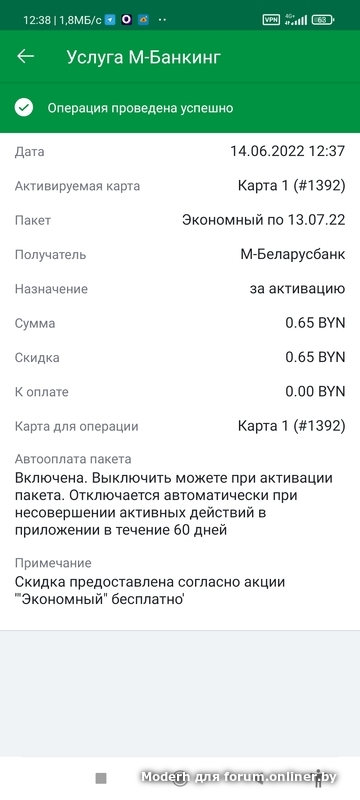















































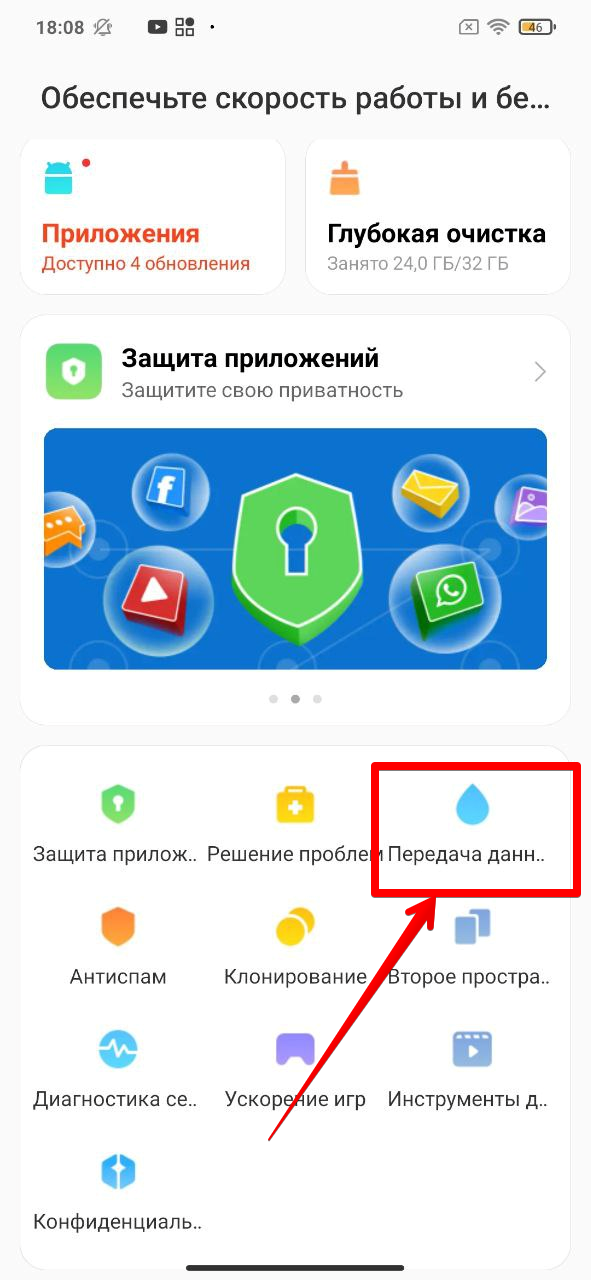
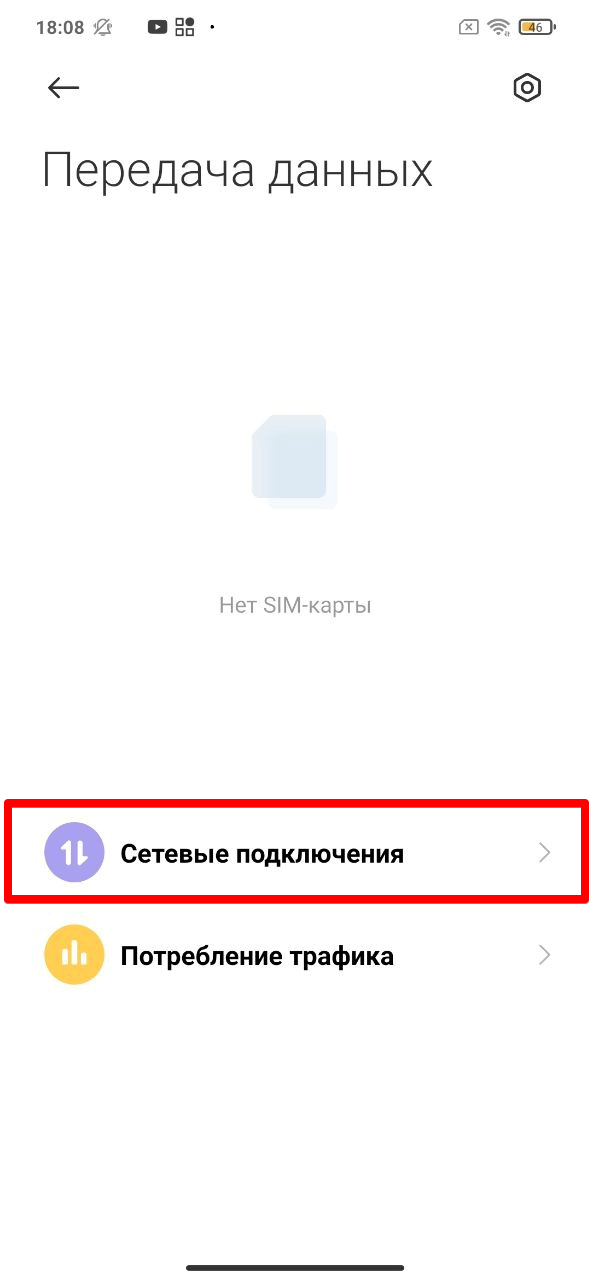
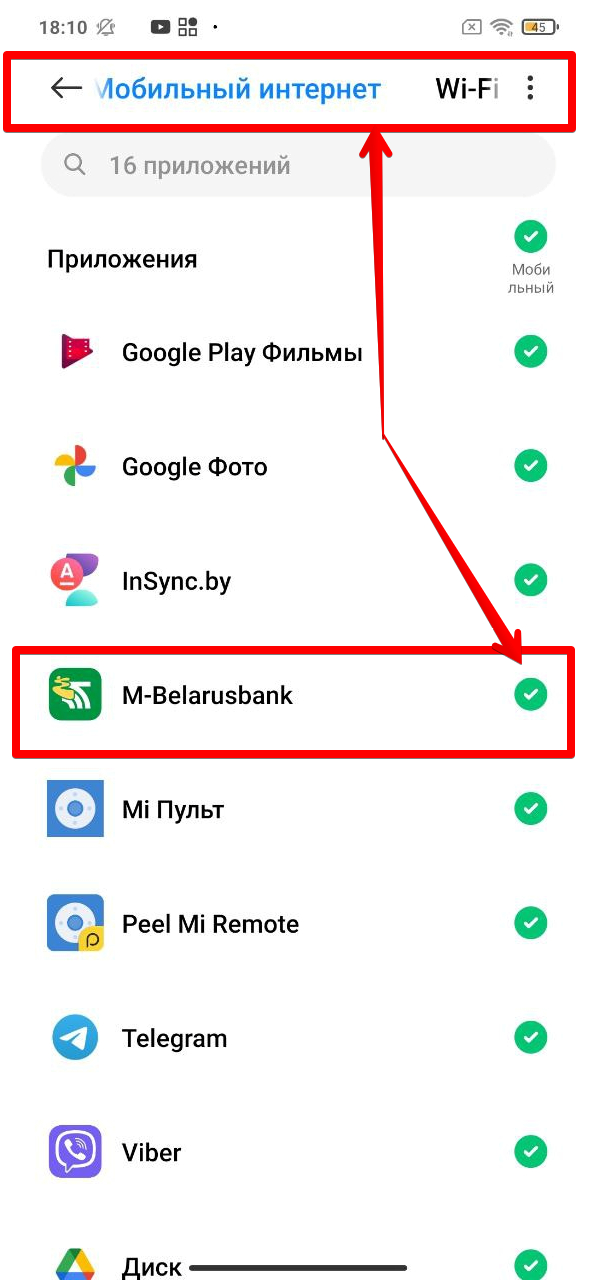
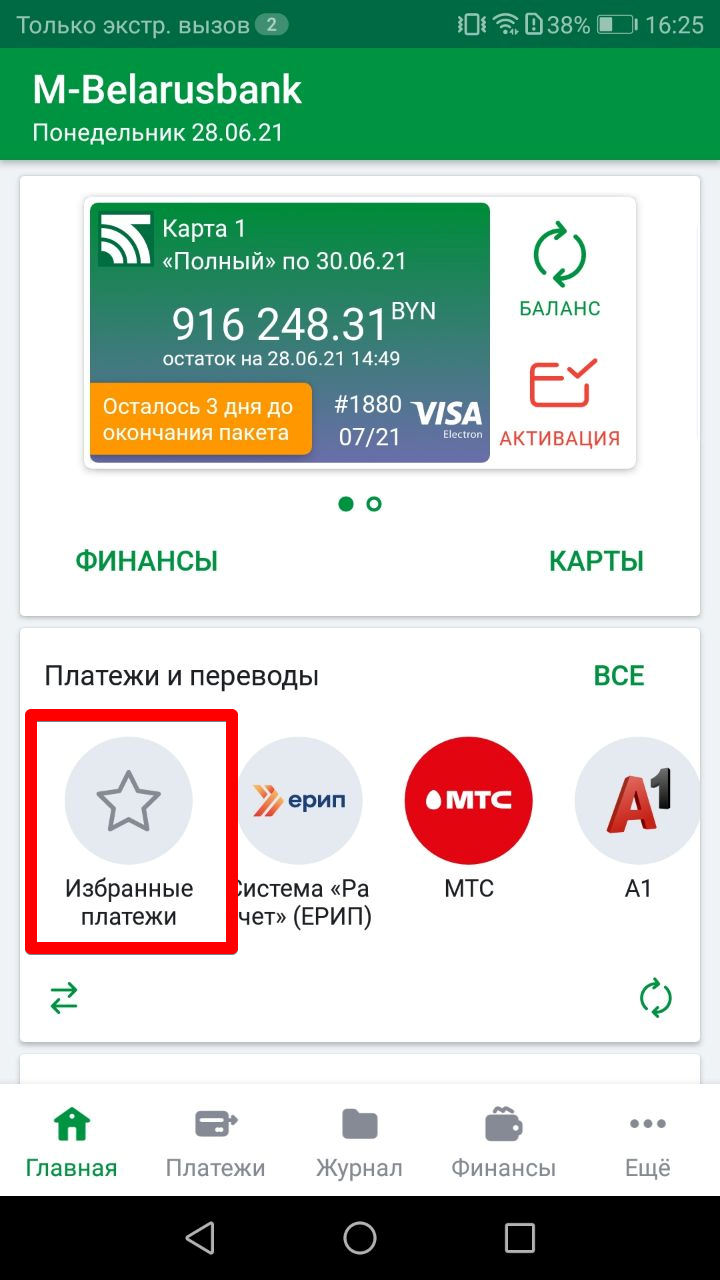
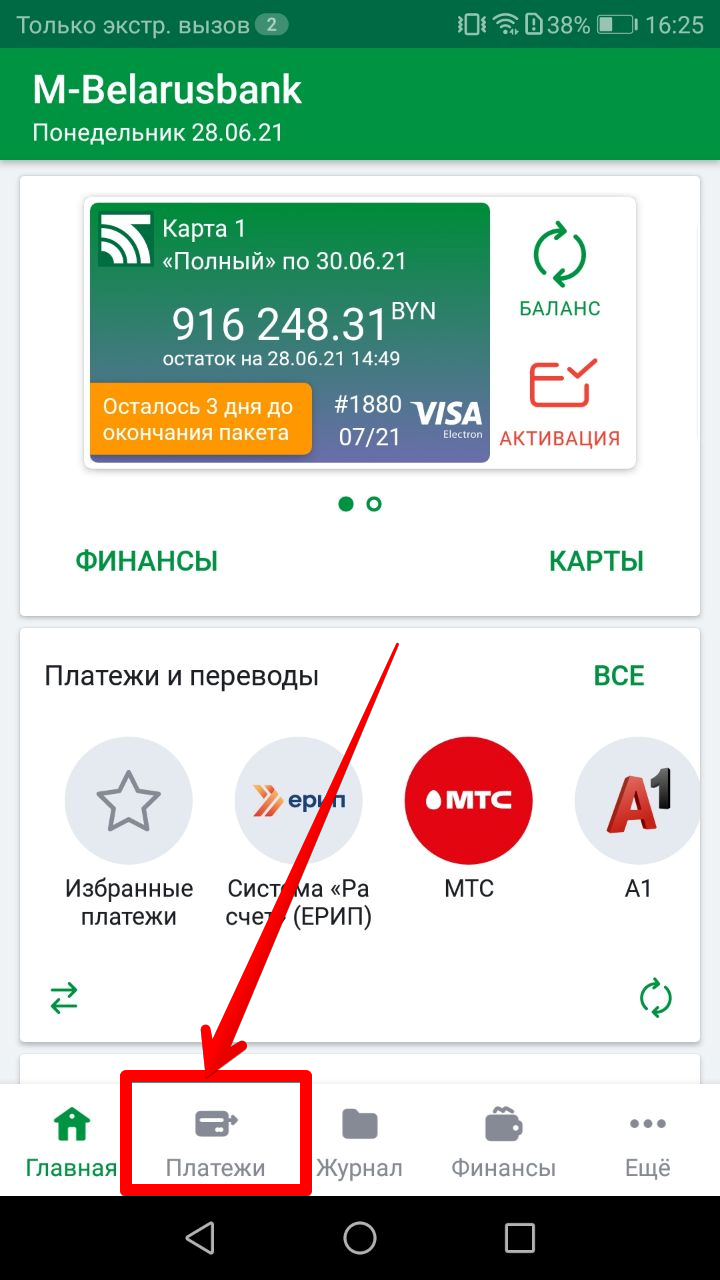
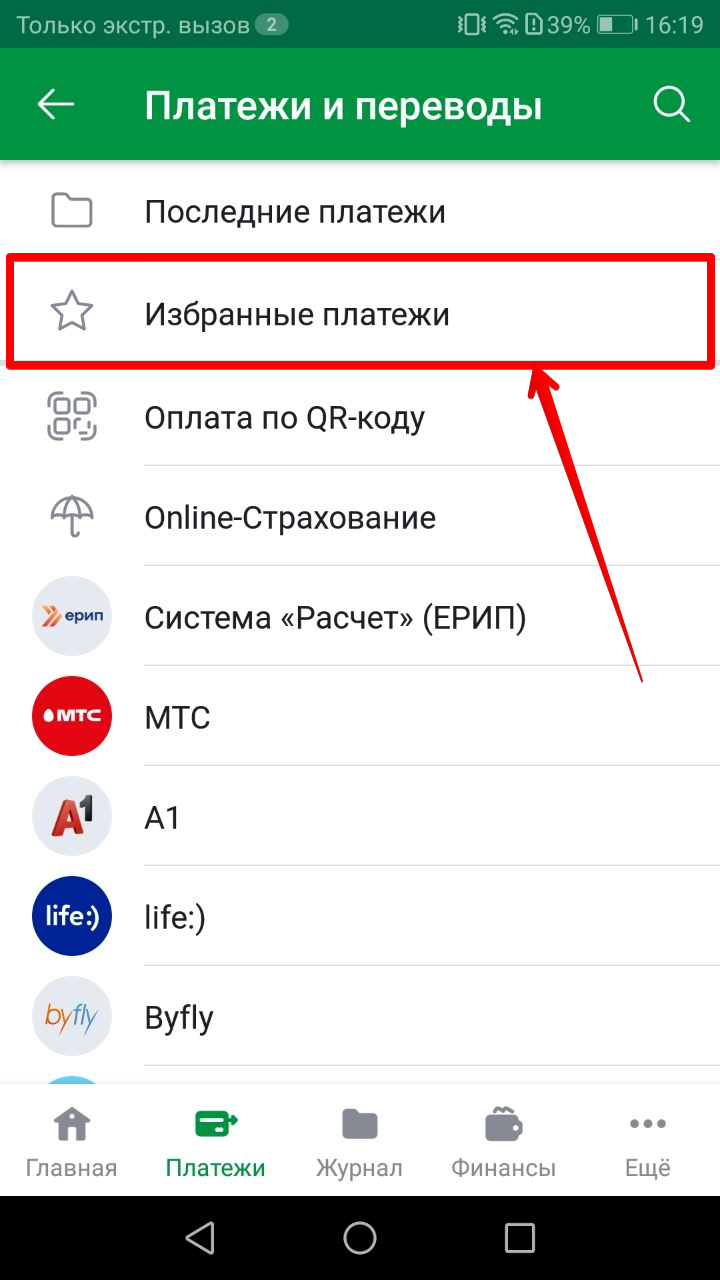
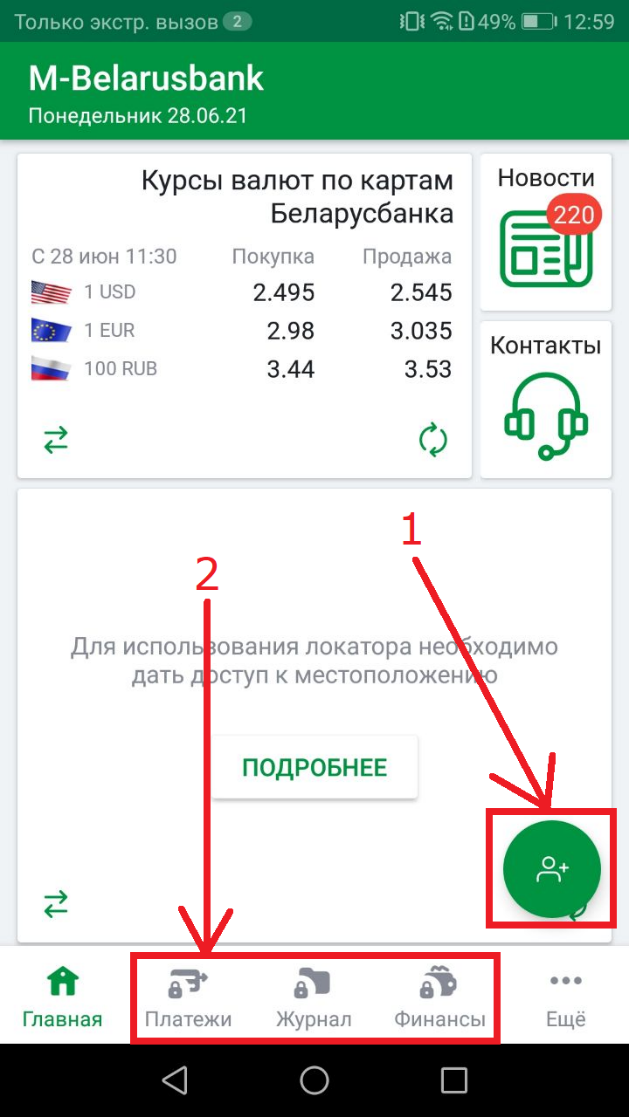
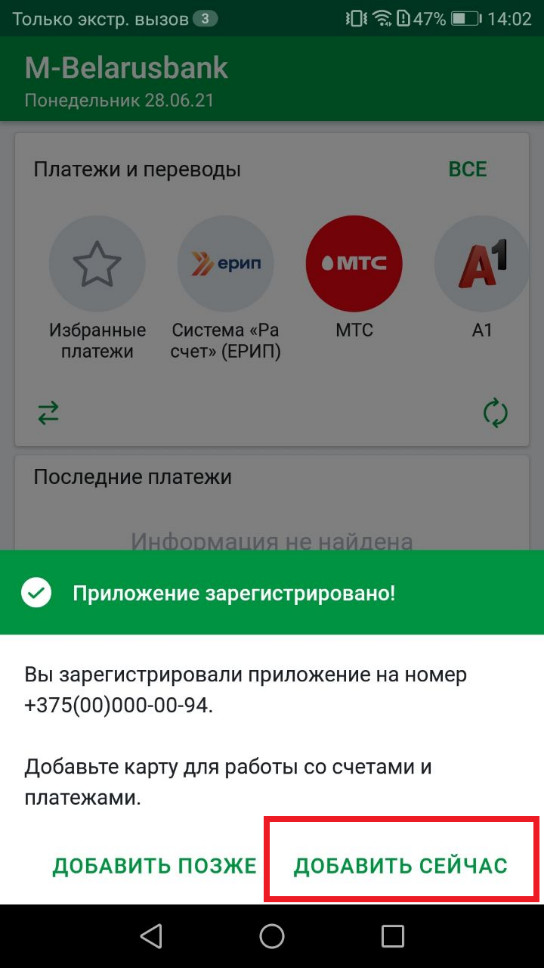
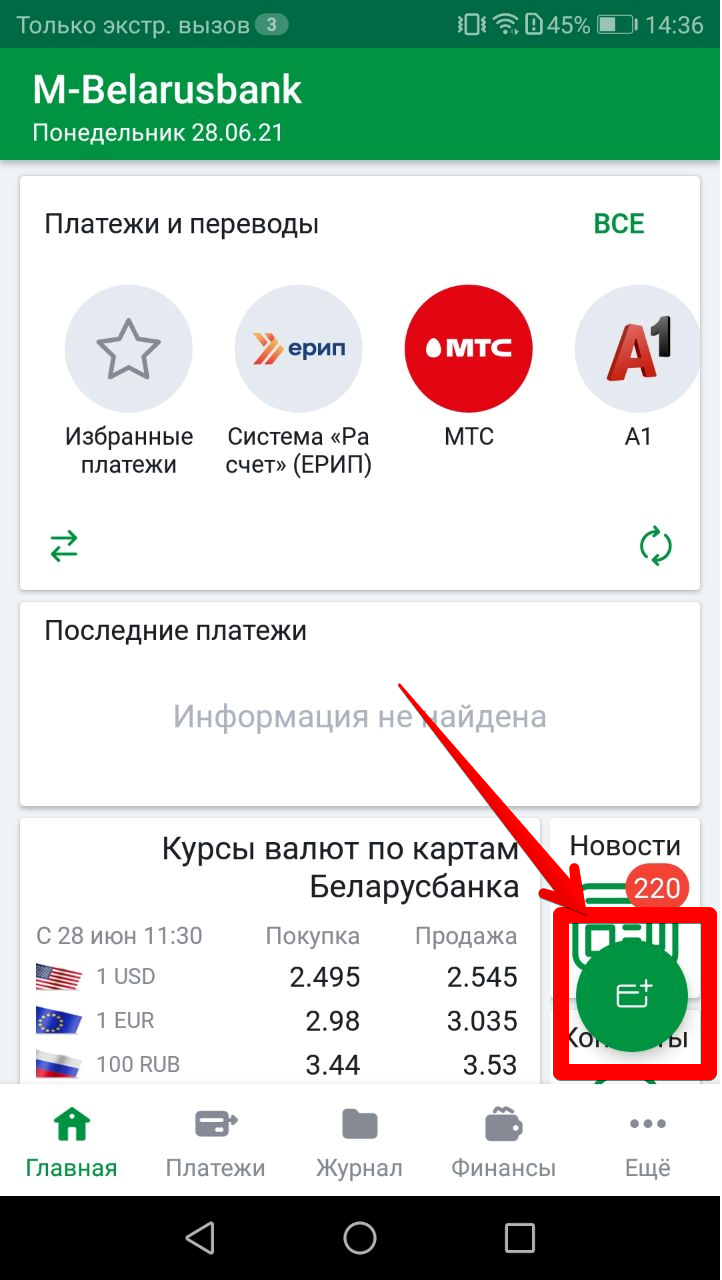
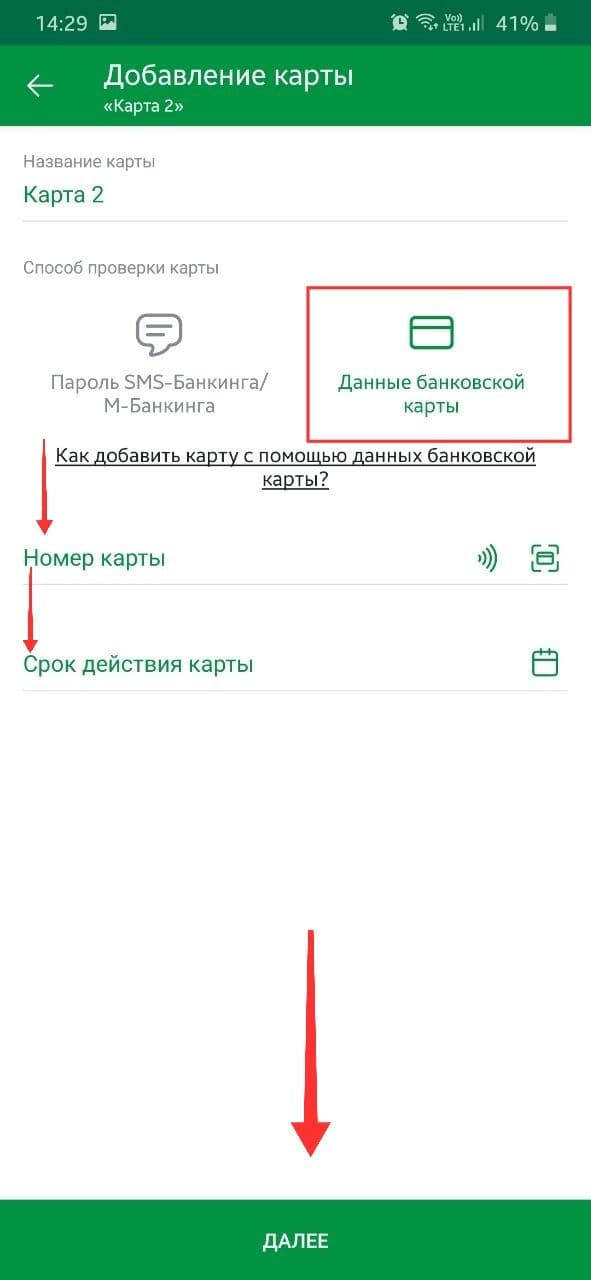
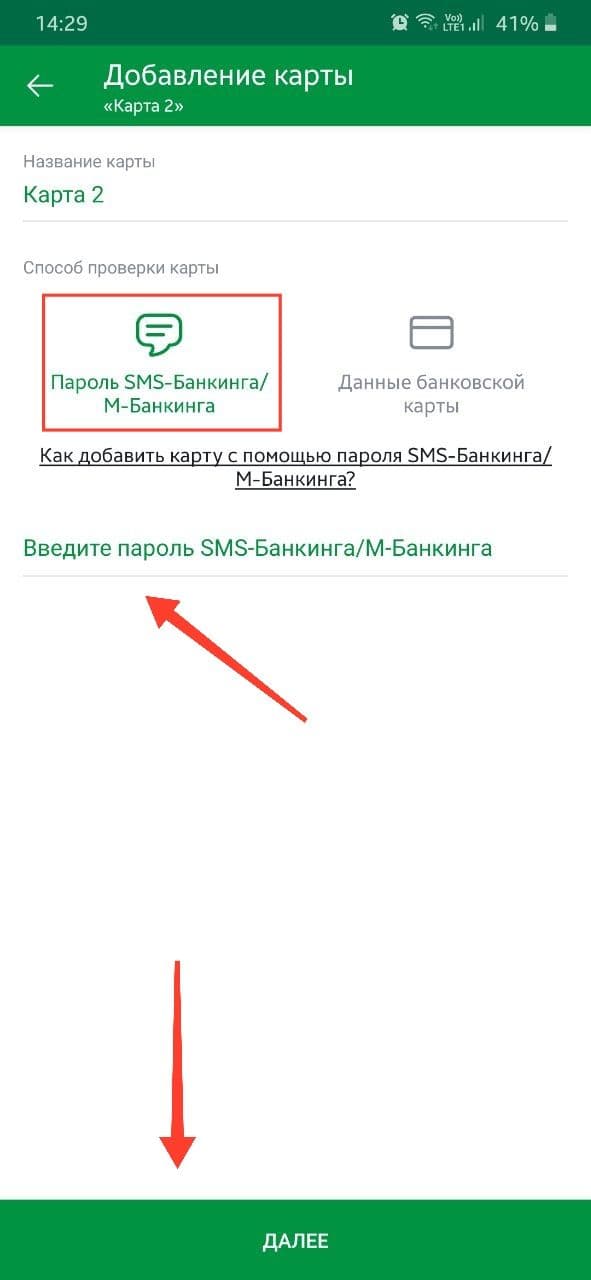
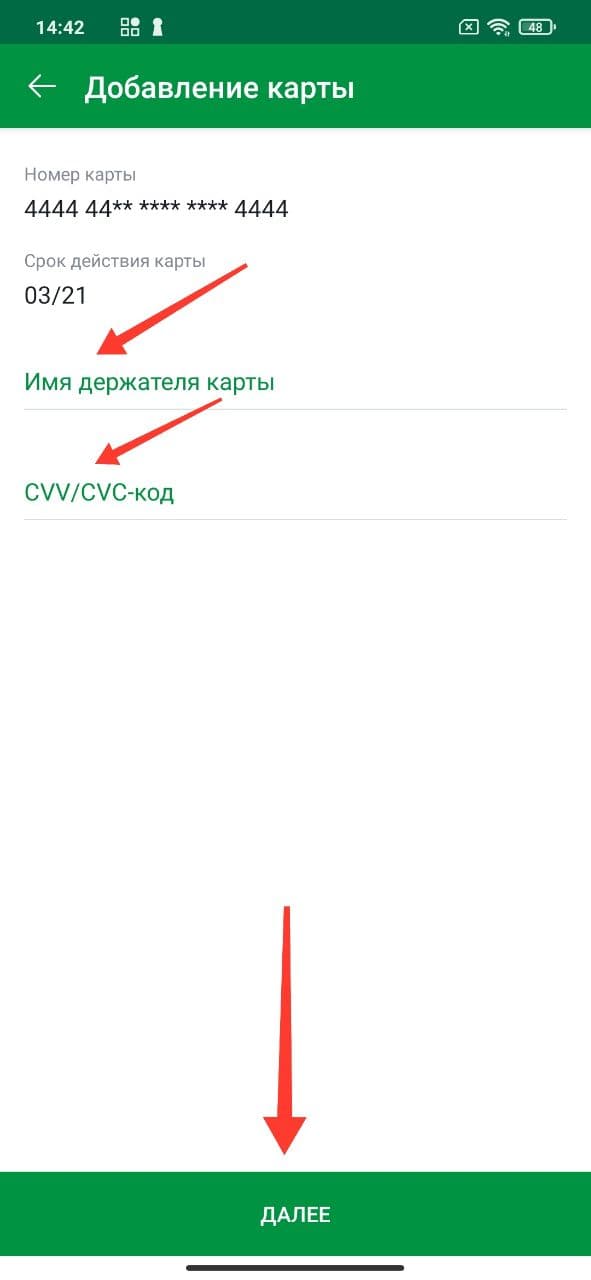
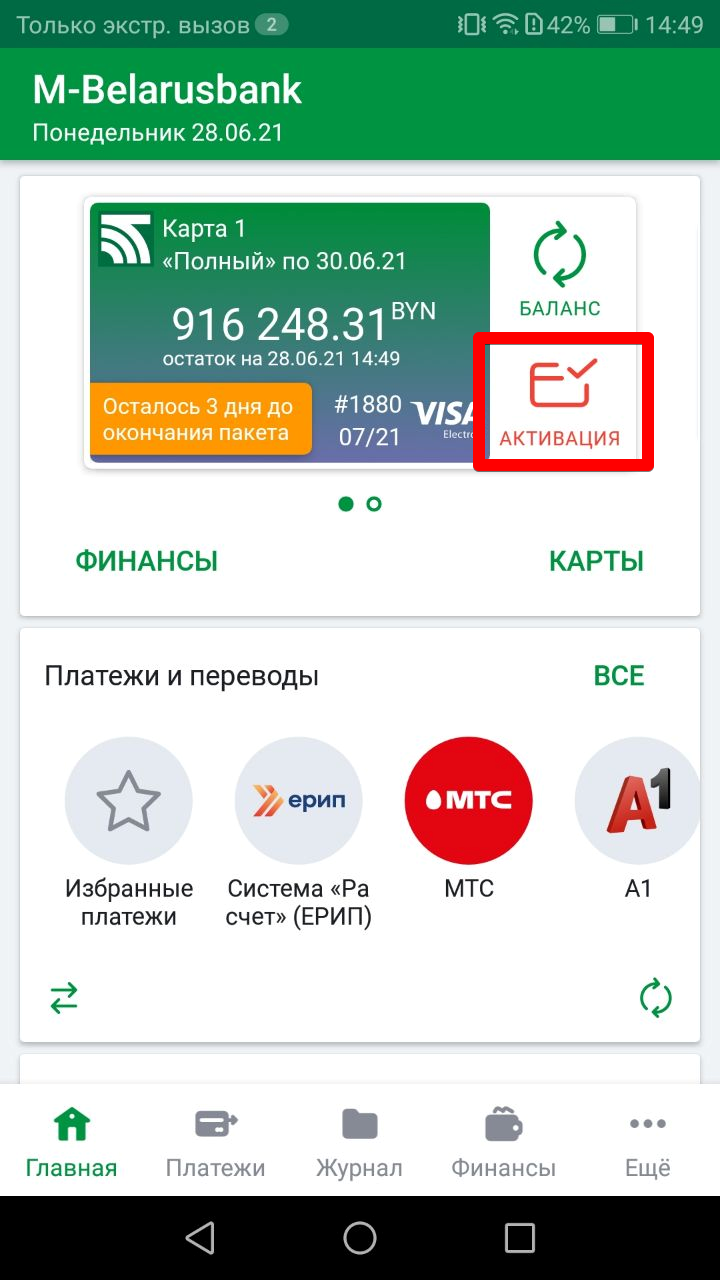
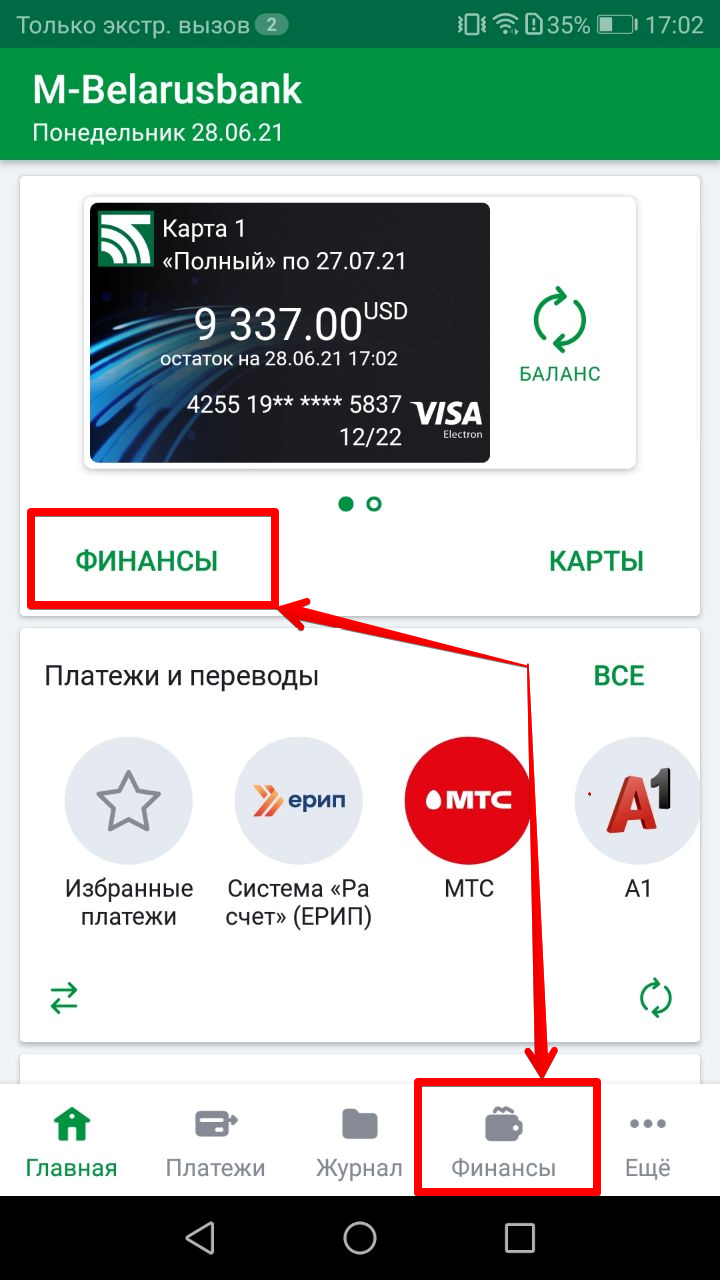
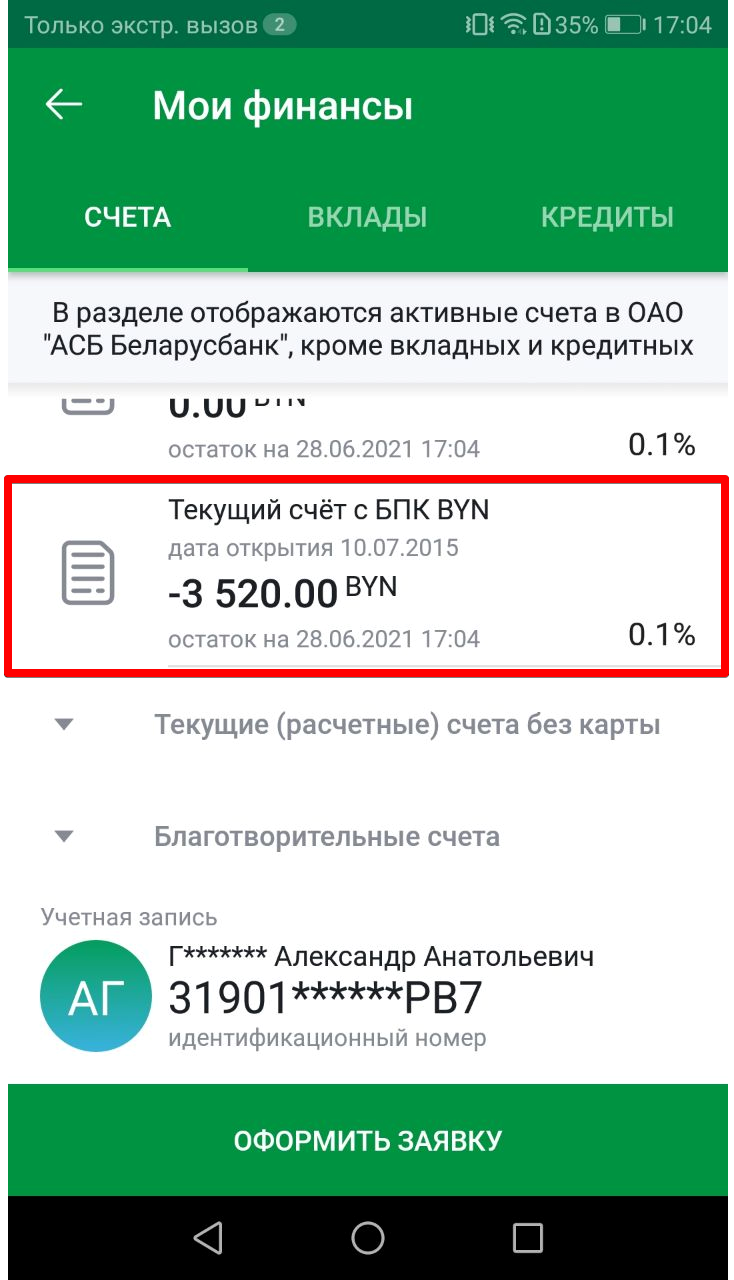
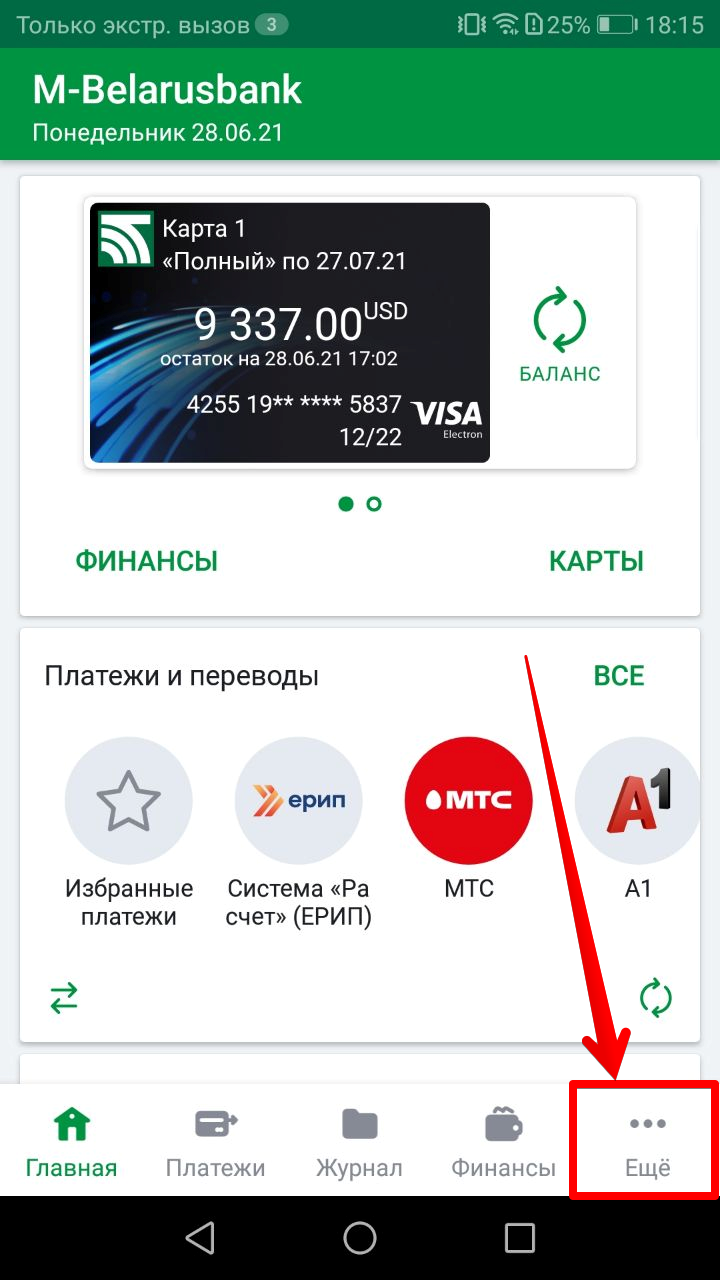
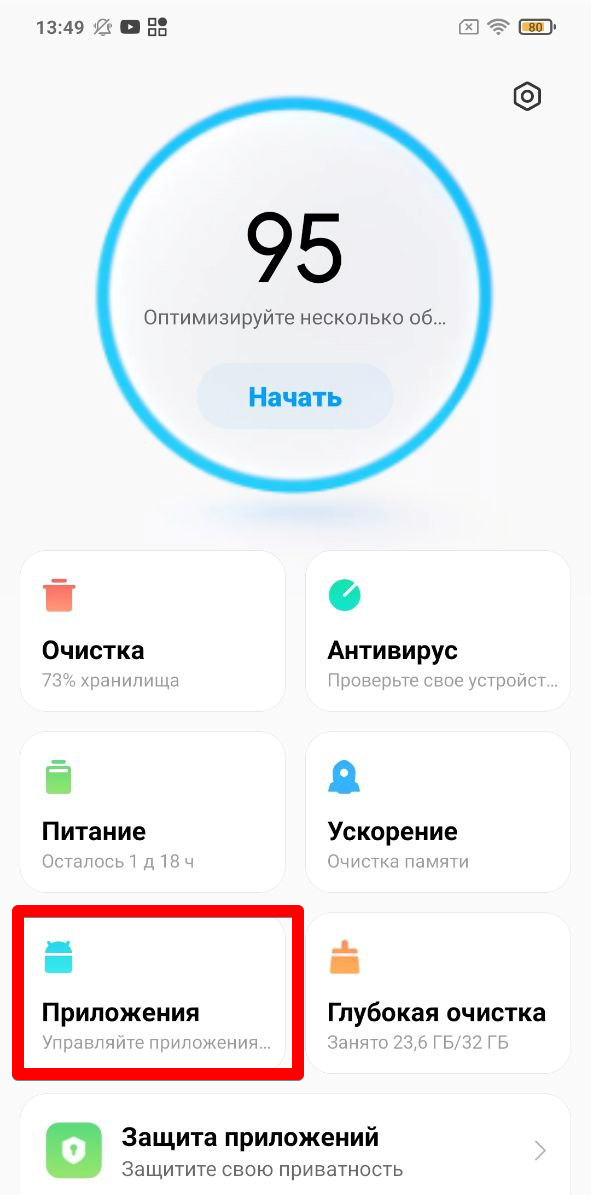
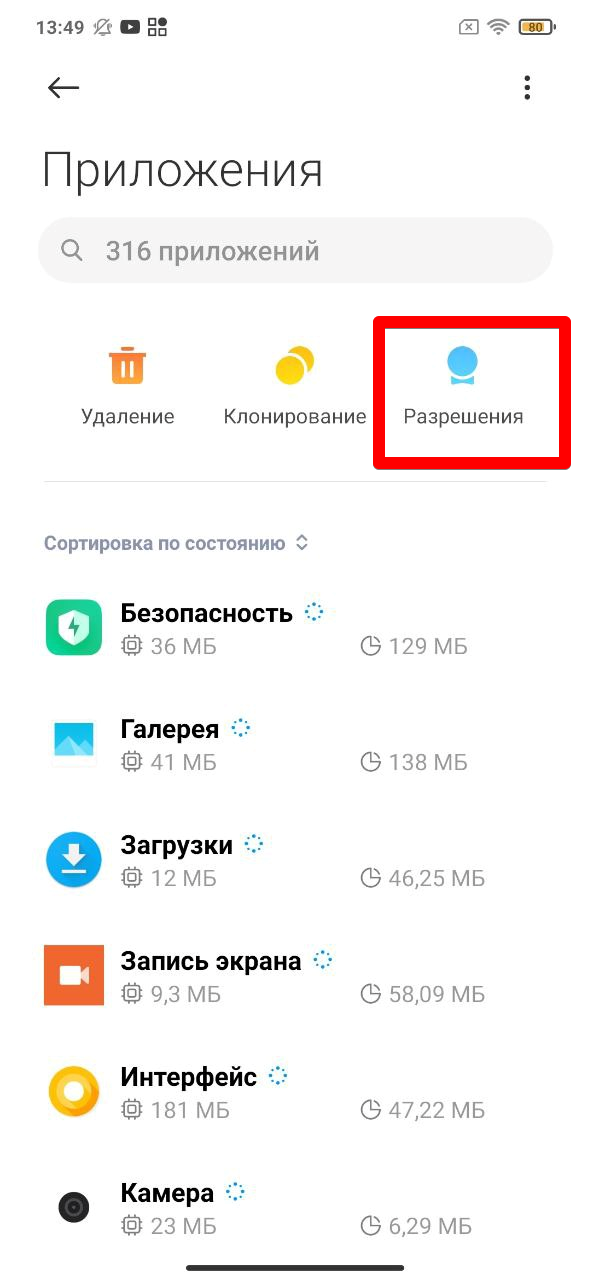
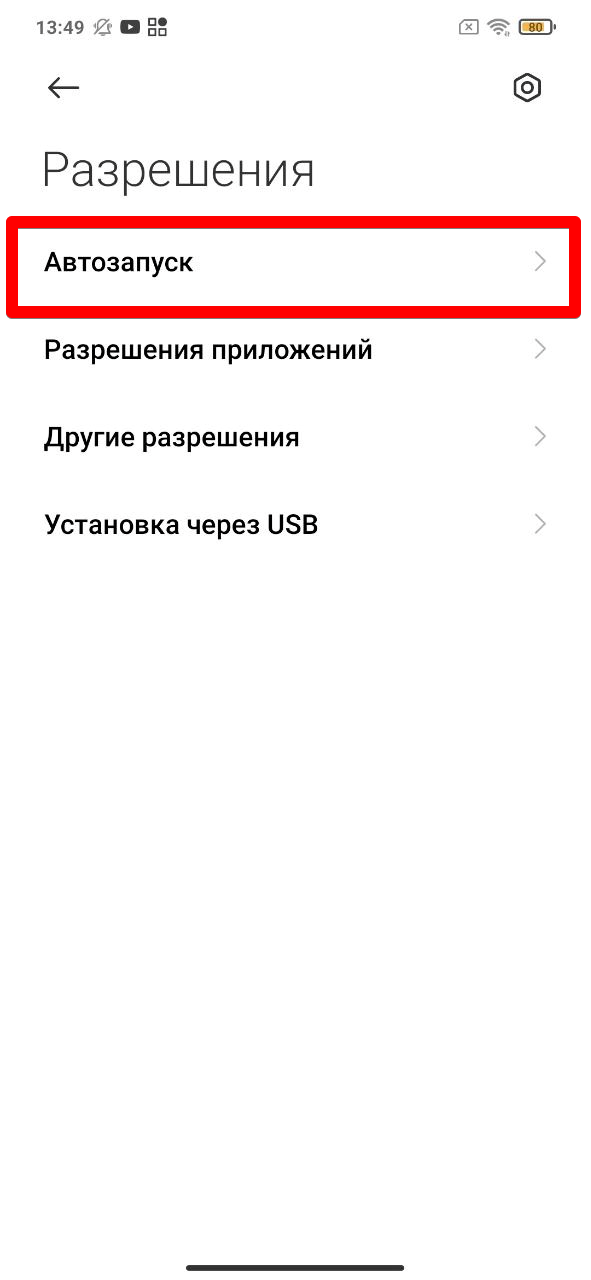
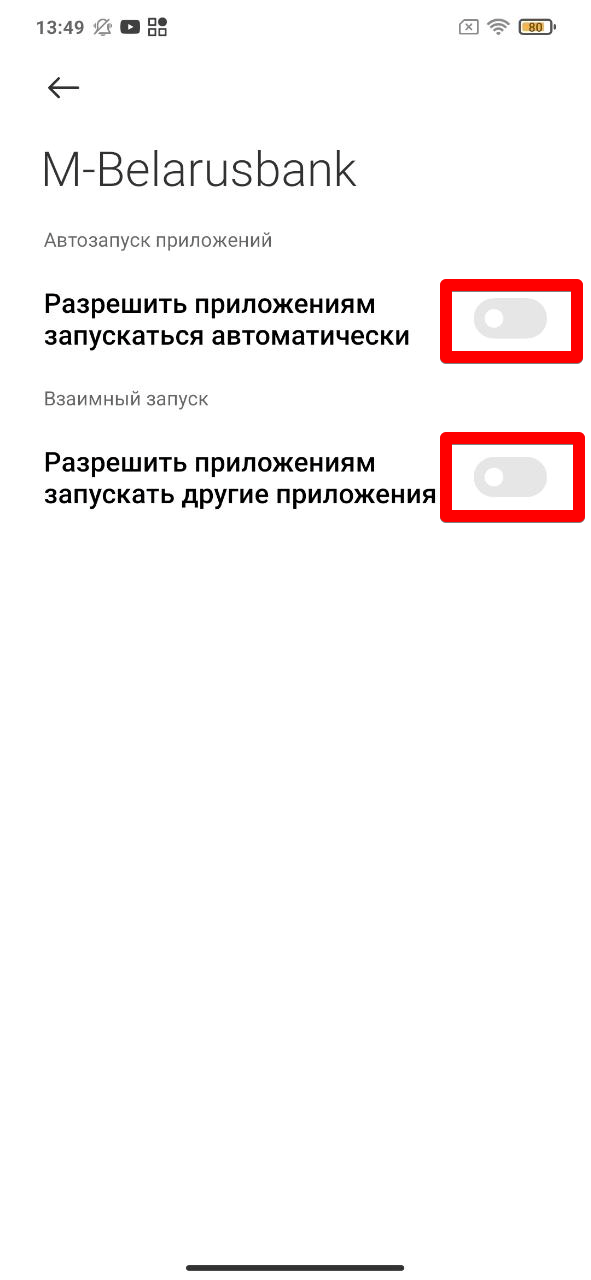


 ).
).